Page 1
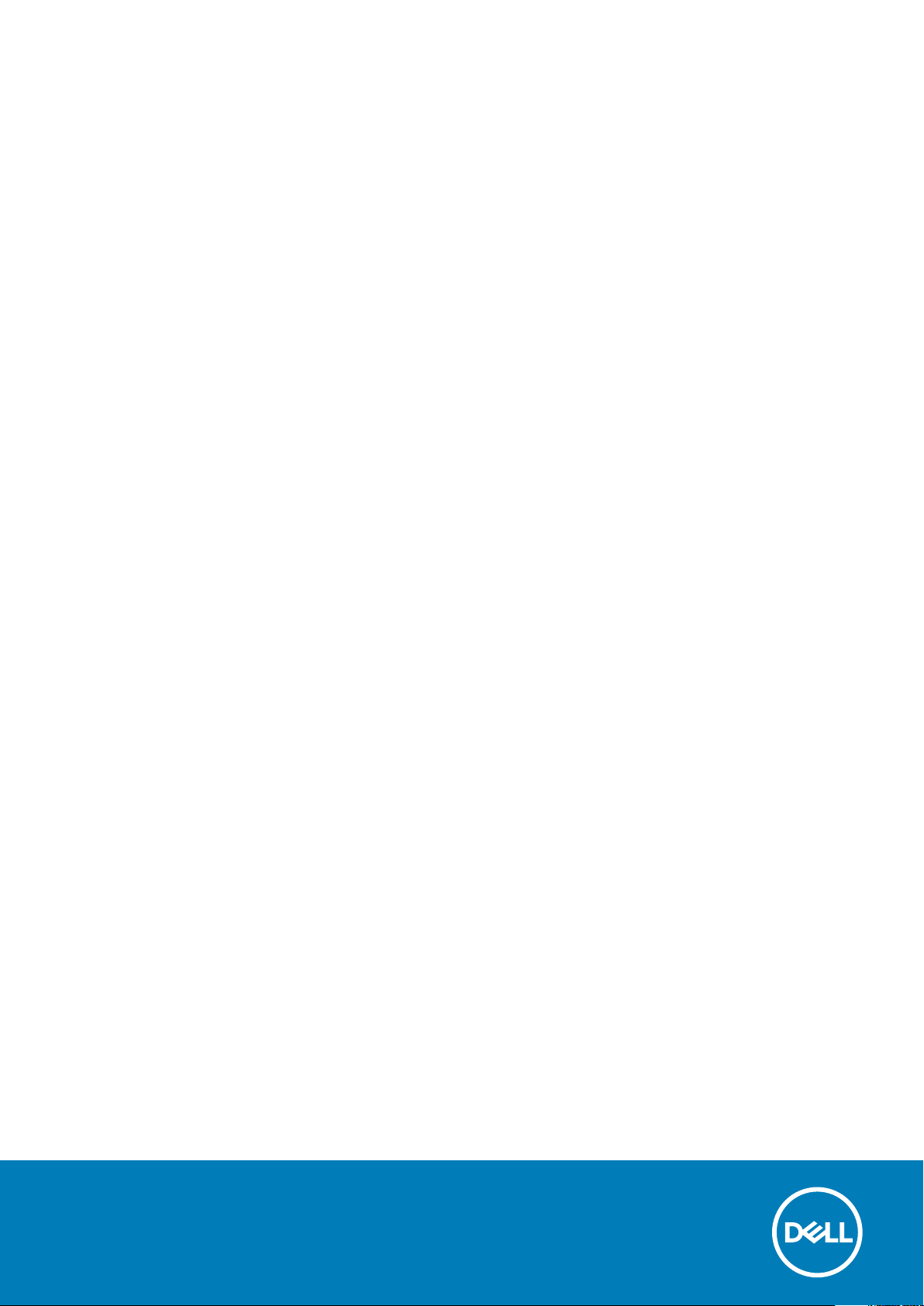
OptiPlex 7071 Tower
Servis El Kitabı
Resmi Model: D28M
Resmi Tip: D28M001
Page 2
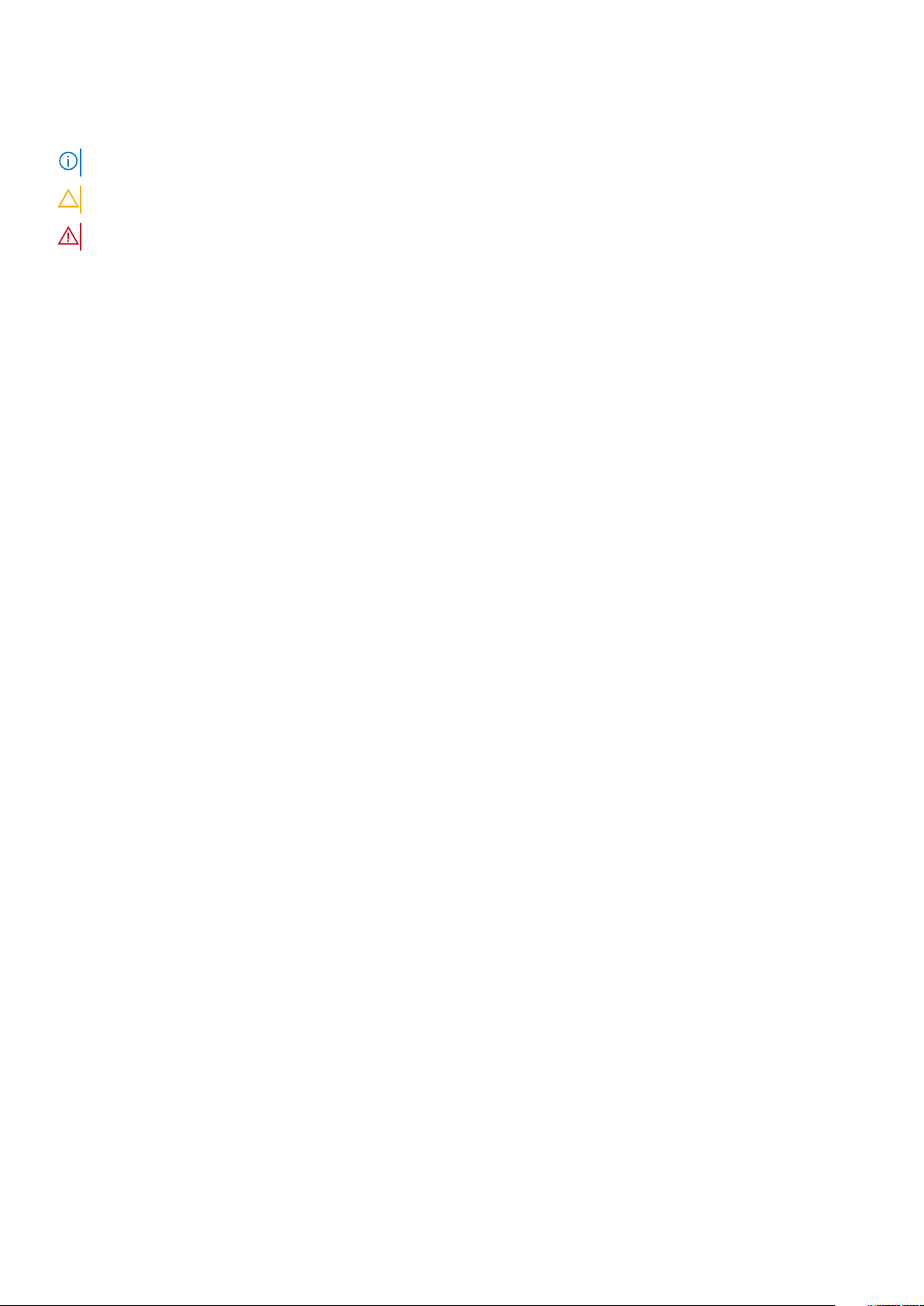
Notlar, dikkat edilecek noktalar ve uyarılar
NOT: NOT, ürününüzü daha iyi kullanmanıza yardımcı olacak önemli bilgiler sağlar.
DİKKAT: DİKKAT, donanım hasarı veya veri kaybı olasılığını gösterir ve sorunu nasıl önleyeceğinizi bildirir.
UYARI: UYARI, mülk hasarı, kişisel yaralanma veya ölüm potansiyeline işaret eder.
© 2019 - 2020 Dell Inc. veya bağlı kuruluşları. Tüm hakları saklıdır. Dell, EMC ve diğer ticari markalar, Dell Inc. veya bağlı
kuruluşlarının ticari markalarıdır. Diğer ticari markalar ilgili sahiplerinin ticari markaları olabilir.
2020 - 03
Revizyon A01
Page 3
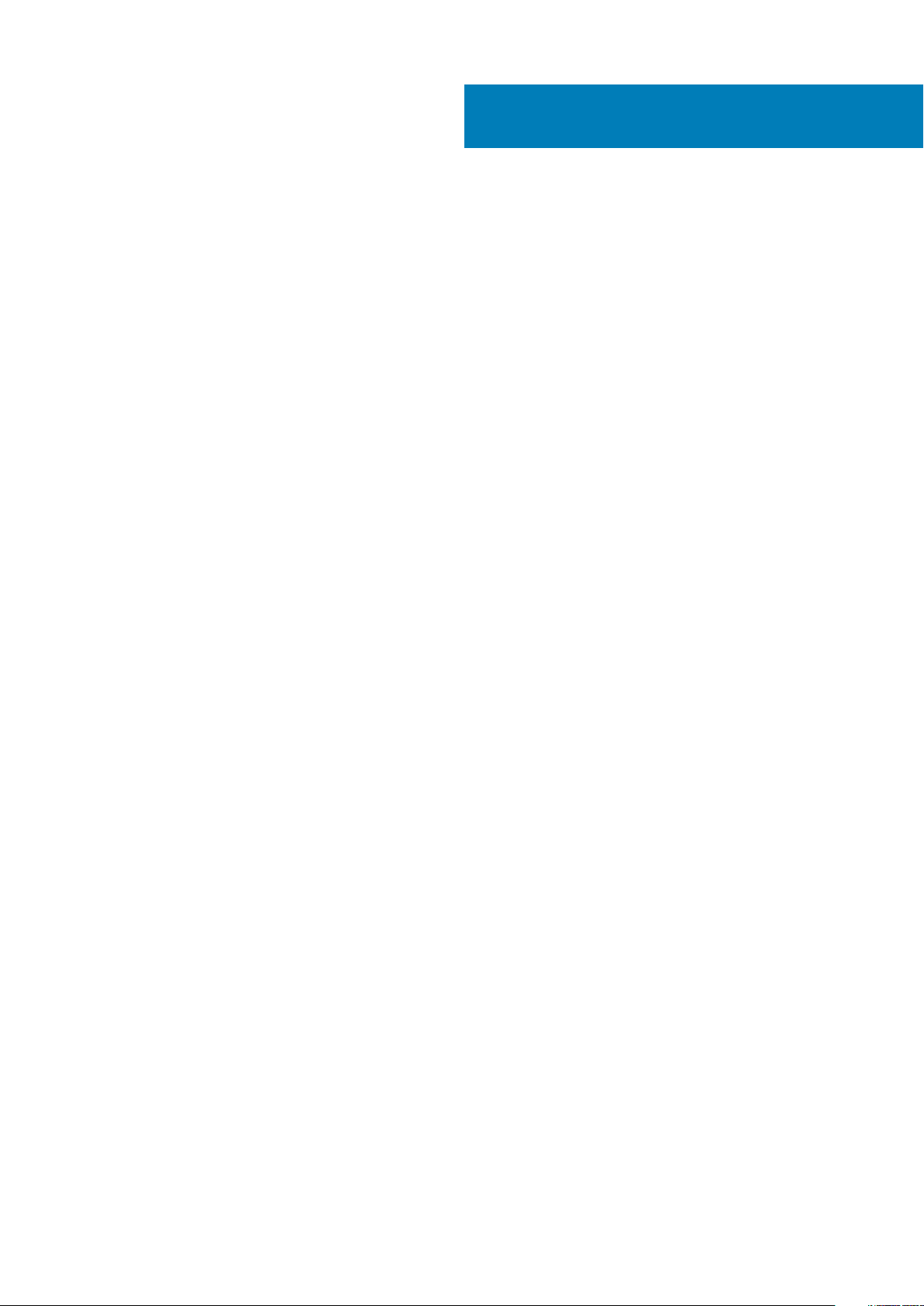
İçindekiler
1 Bilgisayarınızda Çalışma................................................................................................................ 6
Güvenlik talimatları.................................................................................................................................................................6
Bilgisayarınızın içinde çalışmadan önce..........................................................................................................................6
Güvenlik önlemleri............................................................................................................................................................ 7
Elektrostatik boşalma - ESD koruması...........................................................................................................................7
ESD saha servis kiti..........................................................................................................................................................8
Hassas parçaların taşınması............................................................................................................................................ 8
Bilgisayarınızın içinde çalıştıktan sonra.......................................................................................................................... 9
2 Sisteminizin ana bileşenleri..........................................................................................................10
3 Sökme ve Takma.........................................................................................................................12
Önerilen araçlar.....................................................................................................................................................................12
Vida listesi..............................................................................................................................................................................12
Sol taraftaki kapak................................................................................................................................................................13
Sol yan kapağı çıkarma...................................................................................................................................................13
Sol yan kapağı takma......................................................................................................................................................14
Ön kapak................................................................................................................................................................................16
Ön kapağı çıkarma.......................................................................................................................................................... 16
Ön kapağı takma.............................................................................................................................................................16
2,5 inç sabit sürücü.............................................................................................................................................................. 17
2,5 inç sabit sürücüyü çıkarma......................................................................................................................................17
2,5 inç sabit sürücüyü takma........................................................................................................................................ 18
2,5 inç sabit sürücü braketi................................................................................................................................................. 19
2,5 inç sabit sürücü braketini çıkarma..........................................................................................................................19
2,5 inç sabit sürücü braketini takma............................................................................................................................20
3,5 inç sabit sürücü.............................................................................................................................................................. 21
3,5 inç sabit sürücüyü çıkarma......................................................................................................................................21
3,5 inç sabit sürücüyü takma........................................................................................................................................22
3,5 inç sabit sürücü braketi................................................................................................................................................ 23
3,5 inç sabit sürücü braketini çıkarma......................................................................................................................... 23
3,5 inç sabit sürücü braketini takma............................................................................................................................24
İnce optik sürücü................................................................................................................................................................. 25
Optik Disk Sürücüyü Çıkarma.......................................................................................................................................25
Optik Disk Sürücüyü Takma......................................................................................................................................... 26
İnce optik sürücü braketi.....................................................................................................................................................27
İnce ODD braketini çıkarma.......................................................................................................................................... 27
İnce ODD braketini takma.............................................................................................................................................28
Kasa fanı............................................................................................................................................................................... 29
Kasa fanının çıkarılması..................................................................................................................................................29
Kasa fanını takma...........................................................................................................................................................30
Bellek modülleri..................................................................................................................................................................... 31
Bellek modüllerinin çıkarma............................................................................................................................................31
Bellek modülünü takma................................................................................................................................................. 32
İçindekiler 3
Page 4
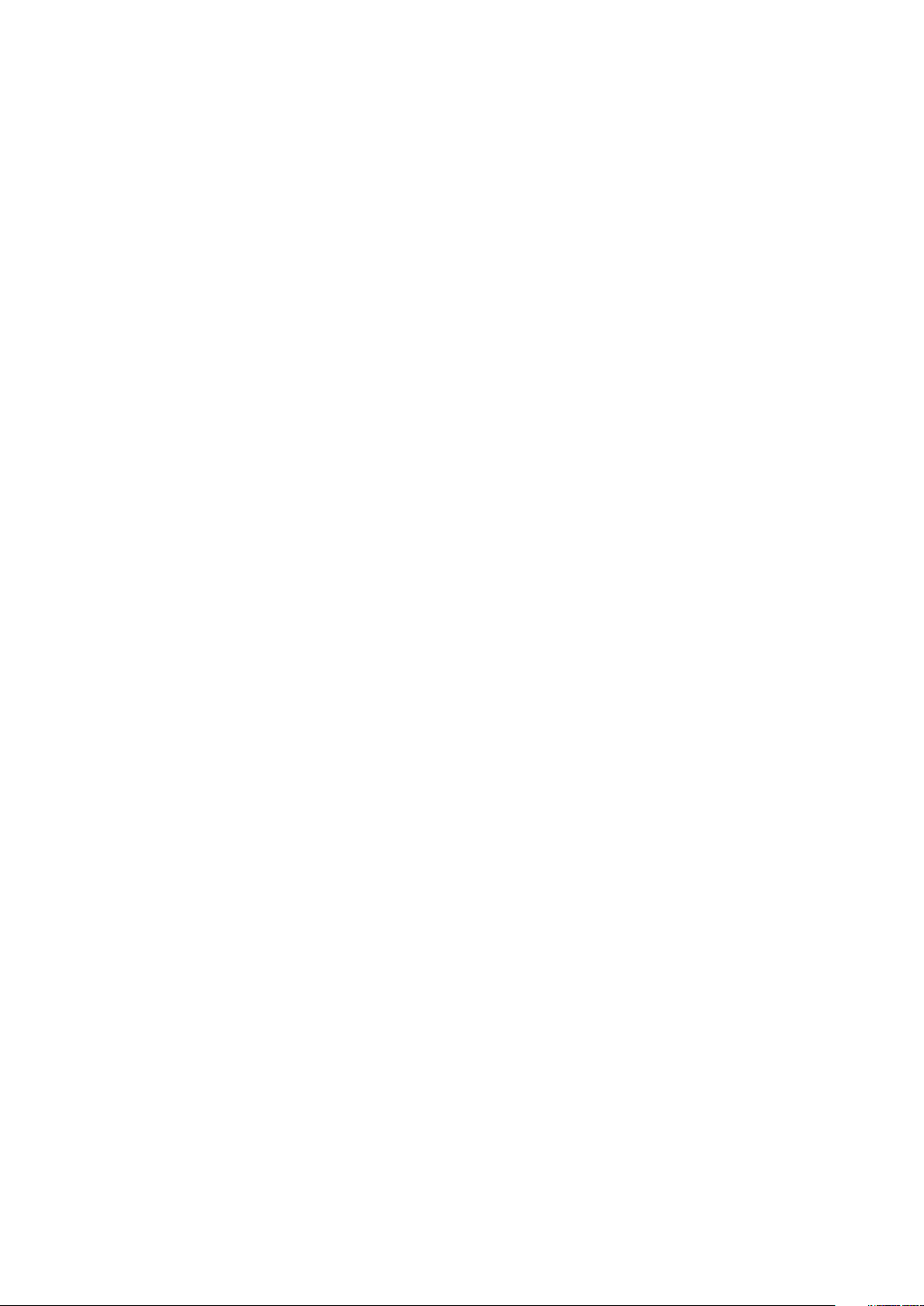
Kablosuz kart........................................................................................................................................................................33
Kablosuz kartı çıkarma.................................................................................................................................................. 33
Kablosuz kartını takma.................................................................................................................................................. 34
Katı hal sürücü/Intel Optane..............................................................................................................................................35
2230 katı hal sürücüyü/Intel Optane bellek modülünü çıkarma...............................................................................35
2230 katı hal sürücüyü/Intel Optane bellek modülünü takma..................................................................................36
2280 katı hal sürücüyü/Intel Optane bellek modülünü çıkarma............................................................................... 37
2280 katı hal sürücüyü/Intel Optane bellek modülünü takma..................................................................................37
Grafik kartı............................................................................................................................................................................38
Ekran kartının çıkarılması...............................................................................................................................................38
Ekran kartını takma........................................................................................................................................................39
Düğme pil..............................................................................................................................................................................40
Düğme pili çıkarma.........................................................................................................................................................40
Düğme pili takma............................................................................................................................................................ 41
Güç kaynağı ünitesi..............................................................................................................................................................42
Güç kaynağı ünitesini çıkarma...................................................................................................................................... 42
Güç kaynağı ünitesini takma......................................................................................................................................... 44
İşlemci fanı ve ısı emicisi aksamı.........................................................................................................................................47
İşlemci fanını ve 95 W ısı emici aksamını çıkarma.......................................................................................................47
İşlemci fanını ve 95 W ısı emici aksamını takma......................................................................................................... 48
İşlemci fanını ve 65 W ısı emici aksamını çıkarma.......................................................................................................48
İşlemci fanını ve 65 W ısı emici aksamını takma......................................................................................................... 49
İşlemci................................................................................................................................................................................... 50
İşlemcinin çıkarılması......................................................................................................................................................50
İşlemciyi takma................................................................................................................................................................51
VR ısı emicisi.........................................................................................................................................................................53
VR ısı emiciyi çıkarma.................................................................................................................................................... 53
VR ısı emicisini takma.................................................................................................................................................... 53
Hoparlör................................................................................................................................................................................ 54
Hoparlörü çıkarma..........................................................................................................................................................54
Hoparlörü takma............................................................................................................................................................ 55
Güç düğmesi........................................................................................................................................................................ 56
Güç düğmesinin çıkarılması...........................................................................................................................................56
Güç düğmesinin takılması..............................................................................................................................................57
İzinsiz giriş önleme anahtarı................................................................................................................................................58
İzinsiz giriş anahtarını çıkarma......................................................................................................................................58
İzinsiz giriş anahtarını takma.........................................................................................................................................59
Sistem kartı.......................................................................................................................................................................... 60
Sistem kartını çıkarma...................................................................................................................................................60
Sistem kartını takma......................................................................................................................................................64
4 Sistem kurulumu........................................................................................................................ 69
BIOS kurulum programı’na girme.......................................................................................................................................69
Önyükleme menüsü.............................................................................................................................................................69
Gezinti tuşları........................................................................................................................................................................70
Önyükleme Sırası..................................................................................................................................................................70
Sistem kurulum seçenekleri................................................................................................................................................ 70
Genel seçenekler............................................................................................................................................................70
Sistem bilgileri..................................................................................................................................................................71
Video ekran seçenekleri.................................................................................................................................................73
4
İçindekiler
Page 5
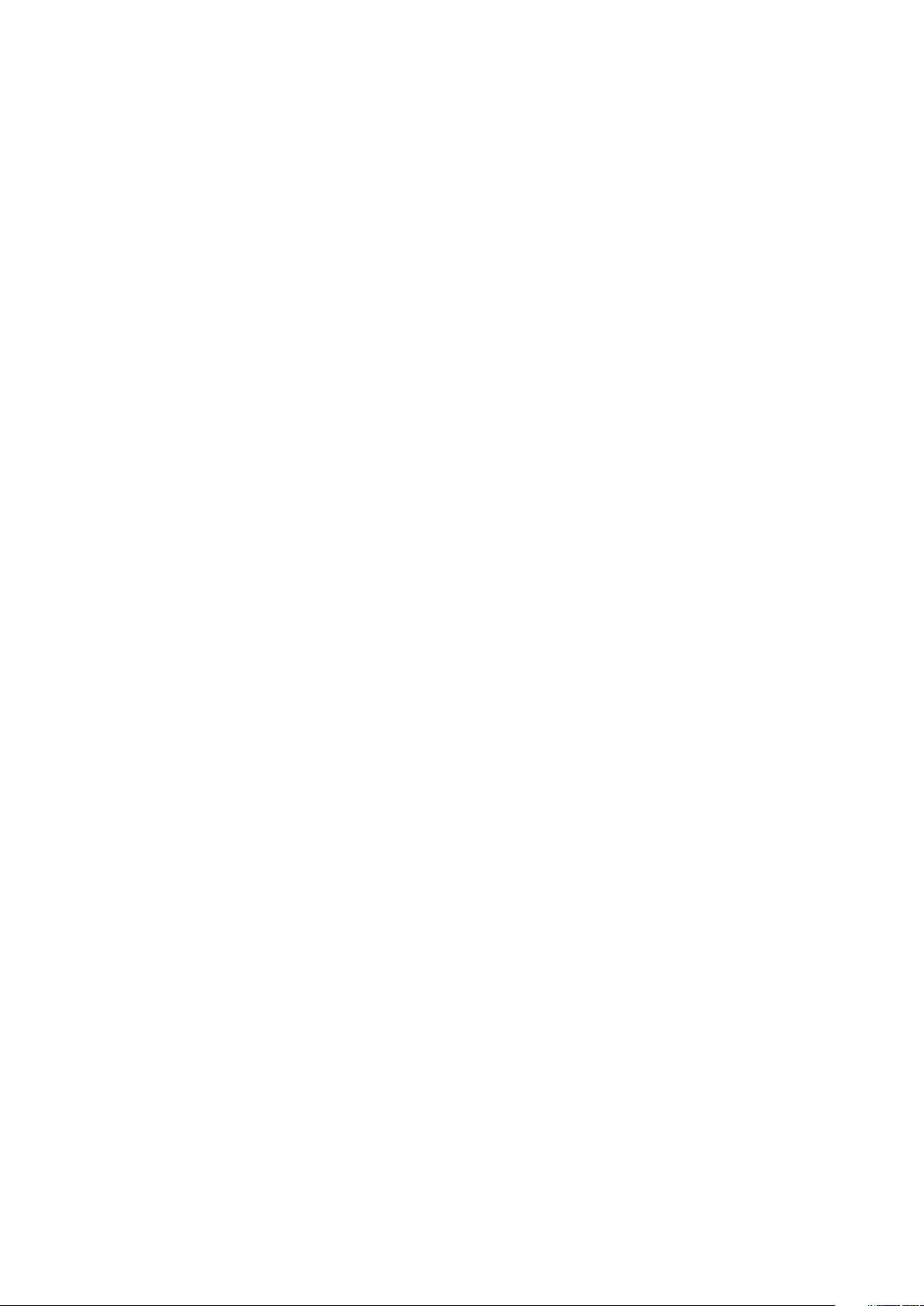
Güvenlik...........................................................................................................................................................................73
Güvenli önyükleme seçenekleri.....................................................................................................................................74
Intel Yazılım Koruma Uzantıları seçenekleri.................................................................................................................75
Performans.....................................................................................................................................................................75
Güç yönetimi...................................................................................................................................................................76
Post davranışı................................................................................................................................................................. 77
Yönetilebilirlik...................................................................................................................................................................77
Sanallaştırma desteği.....................................................................................................................................................78
Kablosuz seçenekleri..................................................................................................................................................... 78
Bakım...............................................................................................................................................................................78
Sistem günlükleri............................................................................................................................................................ 79
Gelişmiş yapılandırma.....................................................................................................................................................79
Sistem ve kurulum parolası.................................................................................................................................................79
Bir sistem kurulum parolası atama............................................................................................................................... 79
Mevcut sistem kurulum parolasını silme veya değiştirme.........................................................................................80
CMOS ayarlarını silme................................................................................................................................................... 80
BIOS (Sistem Kurulumu) ve Sistem parolalarını temizleme......................................................................................80
Windows'da BIOS'u güncelleme.........................................................................................................................................81
BitLocker etkinleştirilmiş sistemlerde BIOS güncelleme............................................................................................ 81
USB flash sürücüsü kullanarak sisteminizin BIOS’unuzu güncelleme......................................................................82
Linux ve Ubuntu ortamlarında Dell BIOS’u güncelleme.............................................................................................82
F12 Bir Kerelik önyükleme menüsünden BIOS’u sıfırlama......................................................................................... 82
5 Sorun Giderme...........................................................................................................................88
Gelişmiş Yükleme Öncesi Sistem Değerlendirmesi (ePSA) tanılamaları........................................................................88
EPSA tanılamalarını çalıştırma...................................................................................................................................... 88
Tanılamalar............................................................................................................................................................................88
Tanılama hata mesajları.......................................................................................................................................................90
Sistem hata mesajları.......................................................................................................................................................... 93
İşletim sistemini kurtarma................................................................................................................................................... 93
Intel Optane belleği etkinleştirme.......................................................................................................................................94
Intel Optane belleği devre dışı bırakma............................................................................................................................. 94
Artık gücü boşaltma.............................................................................................................................................................94
WiFi güç döngüsü................................................................................................................................................................95
6 Yardım alma...............................................................................................................................96
Dell'e Başvurma................................................................................................................................................................... 96
İçindekiler
5
Page 6
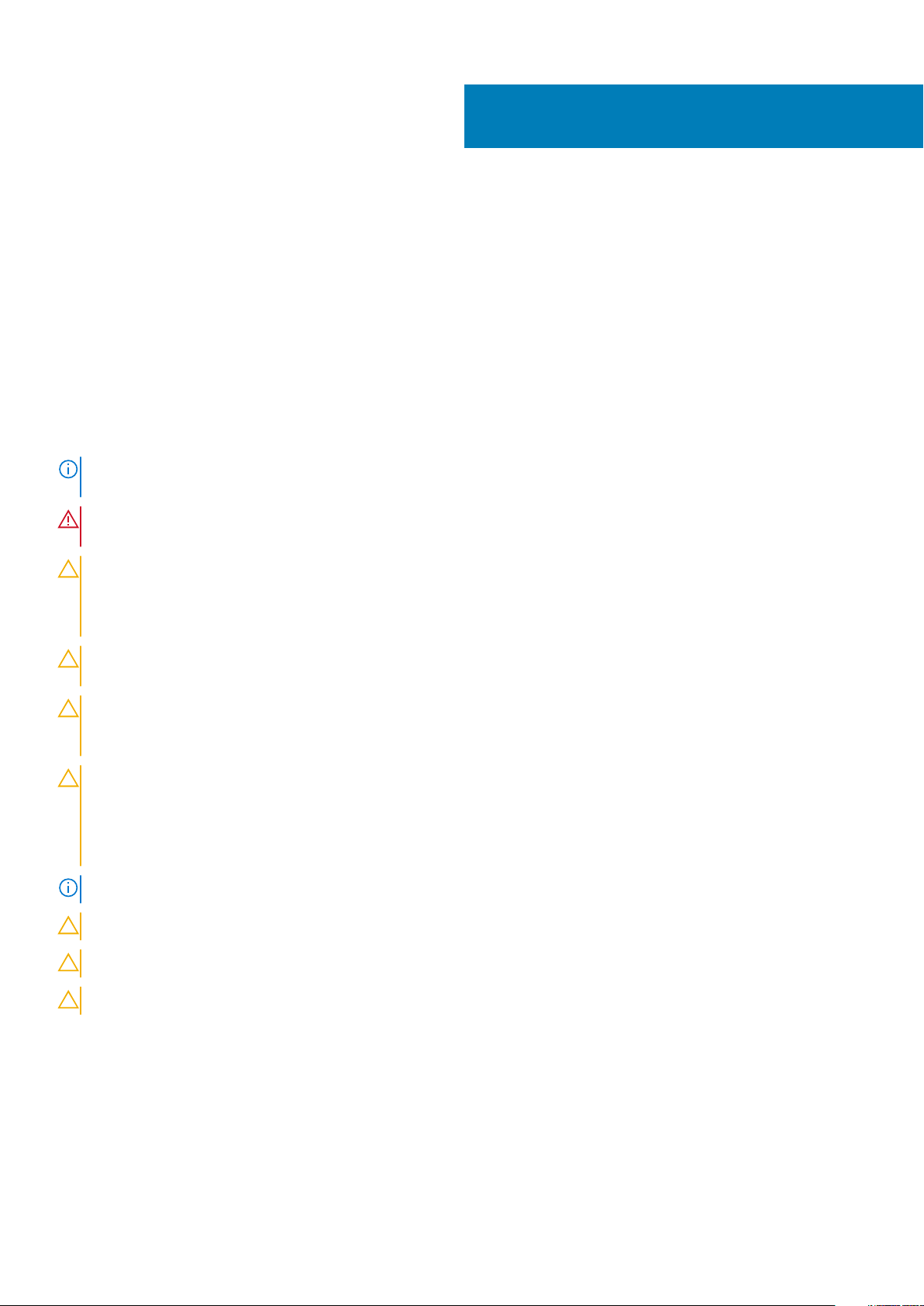
Bilgisayarınızda Çalışma
Güvenlik talimatları
Önkosullar
Bilgisayarınızı olası hasarlardan korumak ve kendi kişisel güvenliğinizi sağlamak için aşağıdaki güvenlik yönergelerine uyun. Aksi
belirtilmedikçe, bu belgede verilen her yordamda aşağıdaki koşulların geçerli olduğu varsayılır:
• Bilgisayarınızla birlikte gelen güvenlik bilgilerini okudunuz.
• Çıkarma yordamı ters sırayla uygulanarak bir bileşen değiştirilebilir veya (ayrı satın alınmışsa) takılabilir.
Bu görev ile ilgili
NOT: Bilgisayarın kapağını veya panelleri açmadan önce, tüm güç kaynaklarının bağlantısını kesin. Bilgisayarın içinde
çalışmayı tamamladıktan sonra, güç kaynağına bağlamadan önce tüm kapakları, panelleri ve vidaları yerlerine takın.
UYARI: Bilgisayarınızın içinde çalışmadan önce, bilgisayarınızla birlikte verilen güvenlik bilgilerini okuyun. En iyi güvenlik
uygulamaları ile ilgili daha fazla bilgi için bkz. Yasal Uygunluk Ana Sayfası
DİKKAT: Birçok onarım, yalnızca yetkili servis teknisyeni tarafından yapılabilir. Yalnızca ürün belgelerinizde izin verilen ya
da çevrimiçi veya telefon servisi ve destek ekibi tarafından yönlendirilen sorun giderme ve basit onarım işlemlerini
yapmalısınız. Dell tarafından yetkilendirilmemiş servislerden kaynaklanan zararlar garantinizin kapsamında değildir.
Ürünle birlikte gelen güvenlik talimatlarını okuyun ve uygulayın.
1
DİKKAT: Elektrostatik boşalımı önlemek için bir bilek topraklama kayışı kullanarak ya da bilgisayarın arkasındaki
konnektör gibi boyanmamış metal yüzeylere sık sık dokunarak kendinizi topraklayın.
DİKKAT: Bileşenlere ve kartlara dikkatle muamele edin. Bir kartın üzerindeki bileşenlere veya kontaklara dokunmayın.
Kartları kenarlarından veya metal montaj braketinden tutun. İşlemci gibi bileşenleri pimlerinden değil kenarlarından
tutun.
DİKKAT: Bir kabloyu çıkardığınızda, konnektörünü veya çekme tırnağını çekin. Bazı kablolarda kilitleme tırnağı olan
konnektörler bulunur; bu tür bir kabloyu çıkarıyorsanız kabloyu çıkarmadan önce kilitlemek tırnaklarına bastırın.
Konnektörleri ayırdığınzda, konnektör pimlerinin eğilmesini önlemek için bunları eşit şekilde hizalanmış halde tutun.
Ayrıca, bir kabloyu bağlamadan önce her iki konnektörün de doğru biçimde yönlendirildiğinden ve hizalandığından emin
olun.
NOT: Bilgisayarınızın ve belirli bileşenlerin rengi bu belgede gösterilenden farklı olabilir.
DİKKAT: Sistem çalışırken yan kapaklar çıkarılırsa sistem kapanır. Yan kapak çıkarıldığında sistem açılmaz.
DİKKAT: Sistem çalışırken yan kapaklar çıkarılırsa sistem kapanır. Yan kapak çıkarıldığında sistem açılmaz.
DİKKAT: Sistem çalışırken yan kapaklar çıkarılırsa sistem kapanır. Yan kapak çıkarıldığında sistem açılmaz.
Bilgisayarınızın içinde çalışmadan önce
Bu görev ile ilgili
Bilgisayara zarar vermekten kaçınmak için, bilgisayarın içinde çalışmadan önce aşağıdaki adımları uygulayın.
6 Bilgisayarınızda Çalışma
Page 7
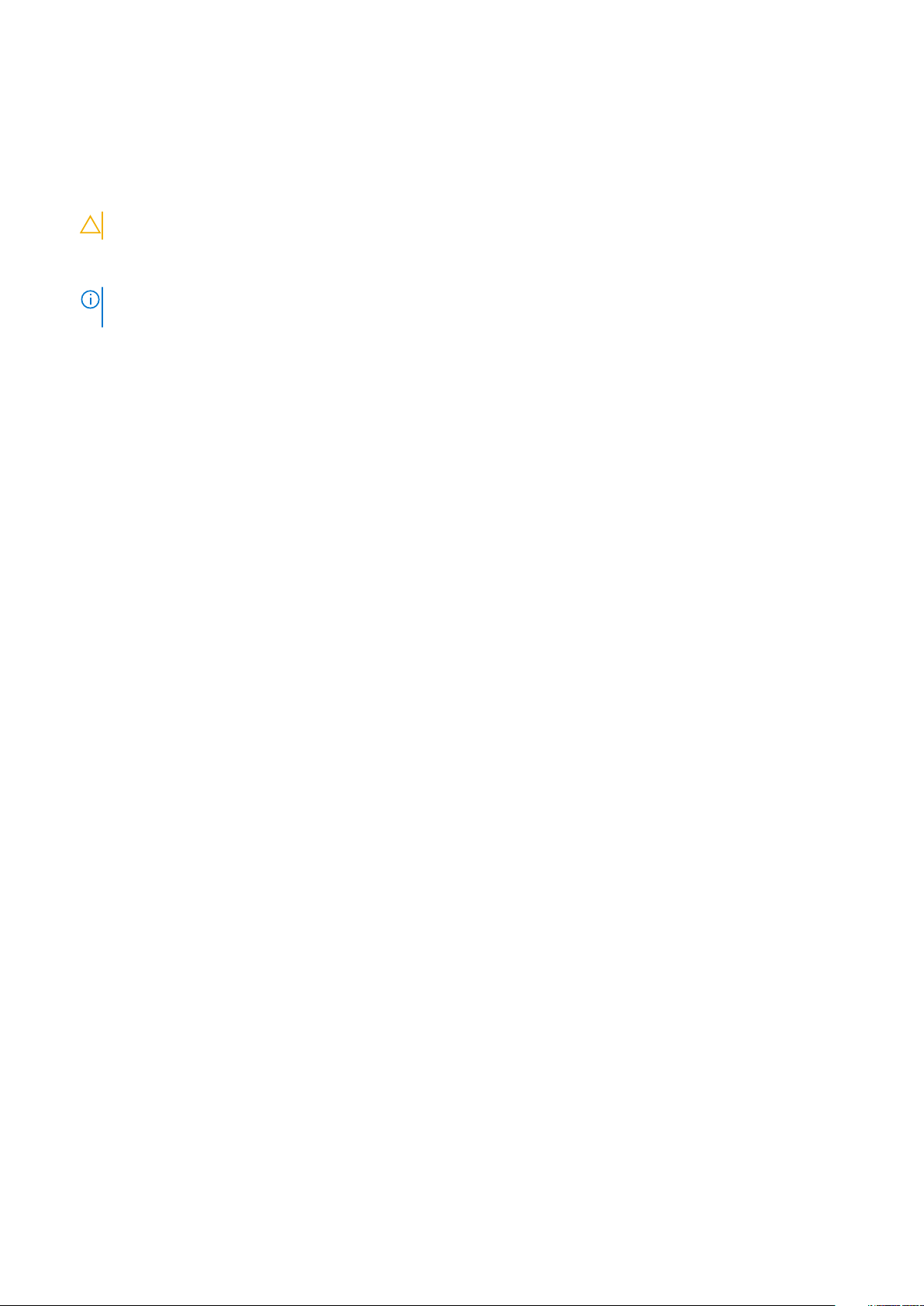
Adimlar
1. Güvenlik Talimatlarını uyguladığınızdan emin olun.
2. Bilgisayar kapağının çizilmesini önlemek için, çalışma yüzeyinin düz ve temiz olmasını sağlayın.
3. Bilgisayarınızı kapatın.
4. Tüm ağ kablolarını bilgisayardan çıkarın.
DİKKAT: Ağ kablosunu çıkarmak için, önce kabloyu bilgisayarınızdan ve ardından ağ aygıtından çıkarın.
5. Bilgisayarınızı ve tüm bağlı aygıtları elektrik prizlerinden çıkarın.
6. Sistem kartını topraklamak için, sistem bağlantısı yokken güç düğmesini basılı tutun.
NOT: Elektrostatik boşalımı önlemek için bir bilek topraklama kayışı kullanarak ya da bilgisayarın arkasındaki
konnektör gibi boyanmamış metal yüzeylere sık sık dokunarak kendinizi topraklayın.
Güvenlik önlemleri
Güvenlik önlemleri bölümü, herhangi bir sökme talimatını yerine getirmeden önce uygulanması gereken temel adımları anlatmaktadır.
Herhangi bir kurulum veya sökme ya da yeniden takma ile ilgili arıza/onarım prosedürü gerçekleştirmeden önce aşağıdaki güvenlik
önlemlerine riayet edin:
• Sistemi ve bağlı tüm çevre birimlerini kapatın.
• Sistemi ve bağlı tüm çevre birimlerini AC gücünden ayırın.
• Tüm ağ kablolarını, telefon ve telekomünikasyon hatlarını sistemden çıkarın.
• Elektrostatik boşalma (ESD) hasarını önlemek için herhangi bir tabletdizüstü bilgisayarmasaüstü bilgisayar içinde çalışırken ESD saha
servis kiti kullanın.
• Herhangi bir sistem bileşenini çıkardıktan sonra çıkarılan bileşeni dikkatli bir şekilde anti statik bir matın üzerine yerleştirin.
• Elektrik çarpma olasılığını azaltmak için iletken olmayan kauçuk tabanlı ayakkabılar giyin.
Bekleme gücü
Bekleme gücüne sahip Dell ürünlerinin kutusu açılmadan önce fişi çekilmelidir. Bekleme gücü olan sistemlere kapalıyken de güç verilir. Dahili
güç, sistemin uzaktan açılmasını (LAN ile uyanma) ve uyku moduna alınmasını sağlar ve diğer gelişmiş güç yönetimi özelliklerine sahiptir.
Güç düğmesini fişten çekmek ve 15 saniye basılı tutmak, sistem kartındaki artık gücü boşaltır. Pili tabletlerden.dizüstü bilgisayarlardan.çıkarın
Bağlama
Bağlama, iki veya daha fazla topraklama iletkenini aynı elektrik potansiyeline bağlamak için kullanılan bir yöntemdir. Bu bir saha servis
elektrostatik deşarj (ESD) kiti kullanılarak yapılır. Bir bağlama teli bağlarken, çıplak metale bağladığınızdan ve asla boyalı veya metal olmayan
bir yüzeye bağlamadığınızdan emin olun. Bilek kayışı cildinizle sağlam ve tam temas halinde olmalı ve kendinize ve ekipmana bağlamadan
önce saat, bilezik veya yüzük gibi tüm takıları çıkardığınızdan emin olmalısınız.
Elektrostatik boşalma - ESD koruması
Özellikle genişletme kartları, işlemciler, bellek DIMM'leri ve sistem anakartları gibi hassas bileşenleri ele alırken ESD önemli bir sorundur. Çok
ufak şarjlar devrelerde, kesintili sorunlar veya kısalmış ürün ömrü gibi, açık olmayan hasarlara neden olabilir. Sektör daha düşük güç
gereksinimleri ve artan yoğunluk için baskı yaparken, ESD koruması artan bir sorundur.
En son Dell ürünlerinde kullanılan yarı iletkenlerin artan yoğunluğu nedeniyle, statik hasara olan hassasiyet önceki Dell ürünlerine göre daha
fazladır. Bu nedenle, parçalar ele alınırken bazı önceden onaylanmış yöntemler artık uygulanmamaktadır.
Tanınmış iki ESD hasar tipi vardır: yıkıcı hasar ve kesintili arıza.
• Yıkıcı: Yıkıcı arızalar ESD ile ilgili arızaların yaklaşık yüzde 20'sini temsil eder. Hasar aygıt işlevselliğinin anında ve tümüyle kaybedilmesine
neden olur. Büyük arızaya örnek olarak statik şok alan ve kaybolan veya anında eksik veya çalışmayan bellek için verilen bir bip kodu ile
birlikte "POST Yok/Video Yok" semptomu üreten bir bellek DIMM'si verilebilir.
• Kesintili: Kesintili arızalar ESD ile ilgili arızaların yaklaşık yüzde 80'sini temsil eder. Kesintili arızaların yüksek sayısı, çoğu zaman hasar
meydan geldiğinde hemen anlaşılamaması anlamına gelir. DIMM statik şok alır, ancak iz biraz zayıflamıştır ve hemen hasarla ilgili görünen
belirtilen oluşturmaz. Zayıflayan izin erimesi haftalar veya aylar alır ve aynı süre içinde bellek bütünlüğünde bozulma, kesintili bellek
hataları vb.'ye neden olabilir.
Anlaşılması ve giderilmesi daha zor olan hasar türü kesintili (örtülü veya "yürüyebilen yaralı" adı da verilen) arızadır.
ESD hasarını önlemek için aşağıdaki adımları uygulayın:
Bilgisayarınızda
Çalışma 7
Page 8
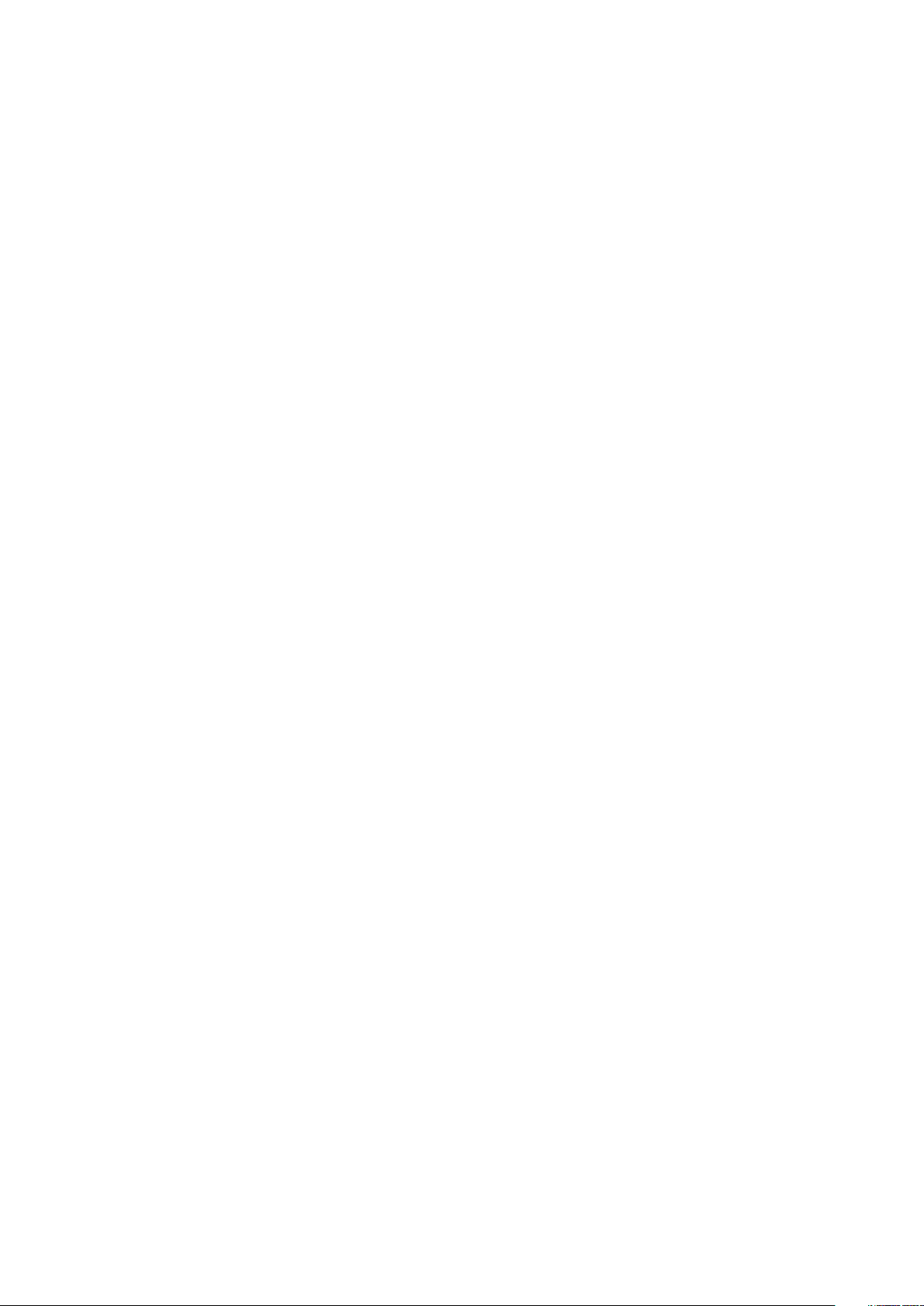
• Uygun şekilde topraklanmış kablolu bir ESD bilek şeridi kullanın. Kablosuz anti-statik şeritlerin kullanılmasına artık izin verilmemektedir;
bunlar yeterli koruma sağlamamaktadır. Parçaları tutmadan önce kasaya dokunulması ESD hasarına karşı hassasiyet artmış parçalarda
yeterli ESD koruması sağlamaz.
• Statik elektriğe duyarlı tüm bileşenlerle, statik elektrik açısından güvenli bir yerde işlem yapın. Eğer mümkünse anti statik döşeme ve
çalışma pedleri kullanın.
• Statik elektriğe duyarlı bileşeni kutusundan çıkarırken, bileşeni takmaya siz hazır oluncaya kadar, bileşeni anti statik ambalaj
malzemesinden çıkarmayın. Anti-statik ambalajı ambalajından çıkarmadan önce, vücudunuzdaki statik elektriği boşaltın.
• Statik elektriğe duyarlı bir bileşeni taşımadan önce anti statik bir kap veya ambalaj içine yerleştirin.
ESD saha servis kiti
İzlenmeyen Saha Servis kiti en yaygın kullanılan servis kitidir. Her bir Saha Servis kiti üç ana bileşenden oluşur: anti statik mat, bilek kayışı ve
bağlama teli.
ESD saha servis kiti bileşenleri
Bir ESD saha servis kitinin bileşenleri şunlardır:
• Anti-statik Mat – Anti-statik mat dağıtıcıdır ve servis prosedürleri sırasında parçalar matın üzerine yerleştirilebilir. Anti-statik bir mat
kullanırken, bilek kayışınız tam oturmalı ve bağlama teli, mata ve üzerinde çalışılan sistemdeki herhangi bir çıplak metale bağlanmalıdır.
Düzgün şekilde dağıtıldığında, servis parçaları ESD torbasından çıkarılabilir ve doğrudan matın üzerine konulabilir. ESD'ye duyarlı ürünler
elinizde, ESD matında, sistemde veya bir çanta içinde olduğunda güvenlidir.
• Bilek Kayışı ve Bağlama Teli: Bilek kayışı ve bağlama teli, ESD matı gerekli değilse doğrudan bileğiniz ile çıplak metal arasında
bağlanabilir veya matın üzerine geçici olarak yerleştirilen donanımı korumak için anti statik mata bağlanabilir. Bilek kayışı ve bağlama
telinin cildiniz, ESD matı veya donanım arasındaki fiziksel bağlantısı bağlama olarak bilinir. Yalnızca bilek kayışı, mat ve bağlama teli içeren
Saha Servis kitlerini kullanın. Asla kablosuz bilek kayışı takmayın. Bilek kayışının dahili tellerinin normal aşınma ve yıpranmadan kaynaklı
hasarlara karşı eğilimli olduğunu ve kazara ESD donanımı hasarını önlemek için bilek kayışı test aygıtı kullanılarak düzenli olarak kontrol
edilmesi gerektiğini unutmayın. Bilek kayışını ve bağlama telini haftada en az bir kez sınamanız önerilir.
• ESD Bilek Kayışı Sınama Aygıtı: ESD kayışının içindeki teller zaman içinde hasar görmeye eğilimlidir. İzlenmeyen bir kit kullanıldığında,
her servis çağrısından önce kayışı düzenli olarak sınamak en iyi uygulamadır ve en azından haftada bir kez sınamanız önerilir. Bir bilek
kayışı sınama aygıtı bu sınamayı yapmanın en iyi yoludur. Kendinize ait bir bilek kayışı sınama aygıtınız yoksa, kendilerinde olup olmadığını
bölgesel ofisinize sorun. Sınamayı gerçekleştirmek için, bileğinize takılıyken bilek kayışının bağlama telini sınama aygıtına takarak sınama
düğmesine basın. Sınama başarılı olursa yeşil bir LED yanar; sınama başarısız olursa kırmızı bir LED yanar ve alarm çalar.
• Yalıtkan Bileşenler – Plastik ısı emicisi kasalar gibi ESD'ye karşı hassas aygıtların, yalıtkan ve genellikle yüksek düzeyde yüklü dahili
parçalardan uzak tutulması kritik önem taşır.
• Çalışma Ortamı: ESD Saha Servis kitini dağıtmadan önce, durumu müşterinin bulunduğu yerde inceleyin. Örneğin, sunucu ortamı için
kit dağıtımı bir masaüstü ya da taşınabilir ortam için kiti dağıtımından farklıdır. Sunucular, genellikle bir veri merkezindeki rafa takılmıştır;
masaüstü veya taşınabilir bilgisayarlar genellikle ofis bölümleri veya bölmeleri üzerine yerleştirilmiştir. Her zaman dağınık olmayan ve ESD
kitinin tamir edilecek sistem tipine uygun ek alan ile yerleştirilebilecek kadar büyük, geniş ve açık bir çalışma alanına sahip olun. Çalışma
alanında ESD olayına neden olabilecek yalıtkanlar da bulunmamalıdır. Çalışma alanında, herhangi bir donanım bileşeni fiziksel olarak ele
alınmadan önce, Strafor ve diğer plastikler gibi yalıtkanlar her zaman 30 santimetre uzağa konulmalıdır.
• ESD Ambalajı: ESD'ye karşı hassas aygıtların tümü statik olarak güvenli ambalajda gönderilmeli ve alınmalıdır. Metal, statik korumalı
torbalar tercih edilir. Ancak, hasarlı parçayı her zaman yeni parçanın içinde geldiği aynı ESD torbası ve ambalajla geri gönderin. ESD
torbası katlanmalı ve bantla kapatılmalı ve yeni parçanın içinde geldiği orijinal kutudaki köpük ambalaj malzemesi kullanılmalıdır. ESD'ye
karşı hassas aygıtlar yalnızca ESD'ye karşı korumalı bir çalışma yüzeyinde çıkarılmalıdır ve yalnızca ambalajın içi korumalı olduğundan,
parçalar yalnızca ESD torbasının üstüne konmamalıdır. Parçaları her zaman kendi elinize, ESD matı üzerine, sisteme ya da anti statik
torbaya yerleştirin.
• Hassas Bileşenlerin Taşınması – Yedek parçalar veya Dell'e iade edilecek parçalar gibi ESD'ye karşı hassas parçalar taşınırken bu
parçaların güvenli taşıma için anti-statik çantalara konması kritik önem taşır.
ESD koruması özeti
Tüm saha servis teknisyenlerinin, Dell ürünlerine bakım yaparken her zaman geleneksel kablolu ESD topraklama bilekliği ve koruyucu antistatik mat kullanmaları önerilir. Buna ek olarak, teknisyenlerin servis işlemi uygularken hassas parçaları tüm yalıtkan parçalardan ayrı tutmaları
ve hassas parçaların taşınması için anti statik torba kullanmaları büyük önem taşır.
Hassas parçaların taşınması
Yedek parçalar veya Dell'e iade edilecek parçalar gibi ESD'ye karşı hassas parçalar taşınırken bu parçaların güvenli taşıma için anti-statik
torbalara konması kritik önem taşır.
8
Bilgisayarınızda Çalışma
Page 9
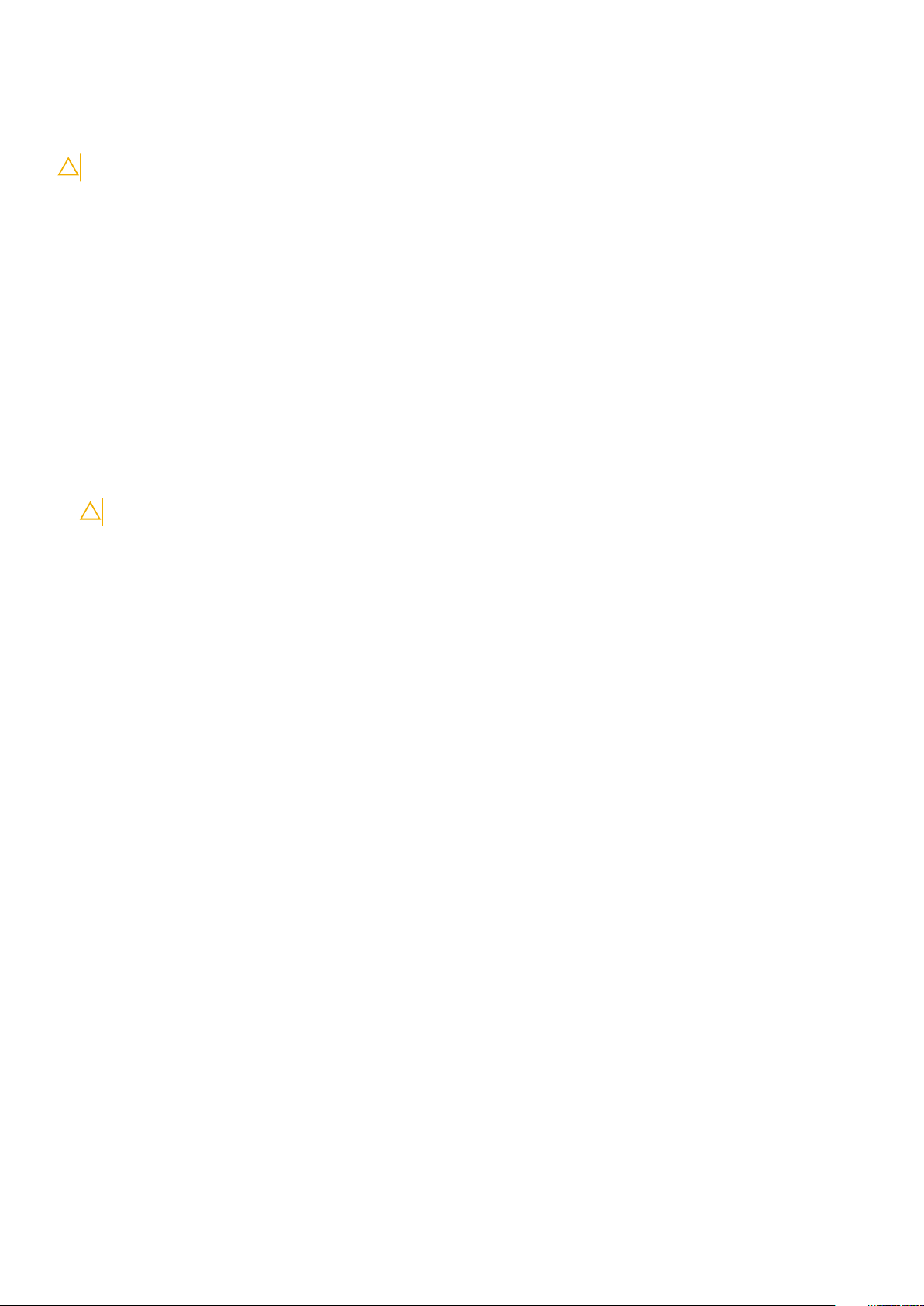
Kaldırma ekipmanı
Ağır yükü olan ekipmanı kaldırırken aşağıdaki yönergelere riayet edin:
DİKKAT: 50 lbs'den büyük yükleri kaldırmayın. Her zaman ek kaynaklar alın veya mekanik bir kaldırma aygıtı kullanın.
1. Yere sağlam şekilde dengeli basın. Dengenizi korumak için yere ayaklarınızı birbirinden ayırarak ve dışa döndürerek basın.
2. Karın kaslarınızı sıkın. Kaldırma esnasında karın kaslarınız yükün ağırlığını karşılayarak omurganızı destekler.
3. Belinizle değil bacaklarınızla kaldırın.
4. Yüke yakın durun. Omurganıza ne kadar yakın olursa belinize o kadar az yük bindirir.
5. Yükü kaldırırken ve indirirken belinizi dik tutun. Yüke vücudunuzun ağırlığını vermeyin. Vücudunuzu ve belinizi bükmekten kaçının.
6. Yükü yere bırakırken aynı tekniği kullanın.
Bilgisayarınızın içinde çalıştıktan sonra
Bu görev ile ilgili
Herhangi bir parça değiştirme işleminden sonra, bilgisayarınızı açmadan önce harici aygıtları, kartları, kabloları vs. taktığınızdan emin olun.
Adimlar
1. Bilgisayarınıza telefon veya ağ kablolarını bağlayın.
DİKKAT: Ağ kablosu takmak için kabloyu önce ağ aygıtına takın ve ardından bilgisayara takın.
2. Bilgisayarınızı ve tüm bağlı aygıtları elektrik prizlerine takın.
3. Bilgisayarınızı açın.
4. Gerekirse ePSA tanılama programını çalıştırarak bilgisayarın doğru çalışıp çalışmadığını kontrol edin.
Bilgisayarınızda
Çalışma 9
Page 10
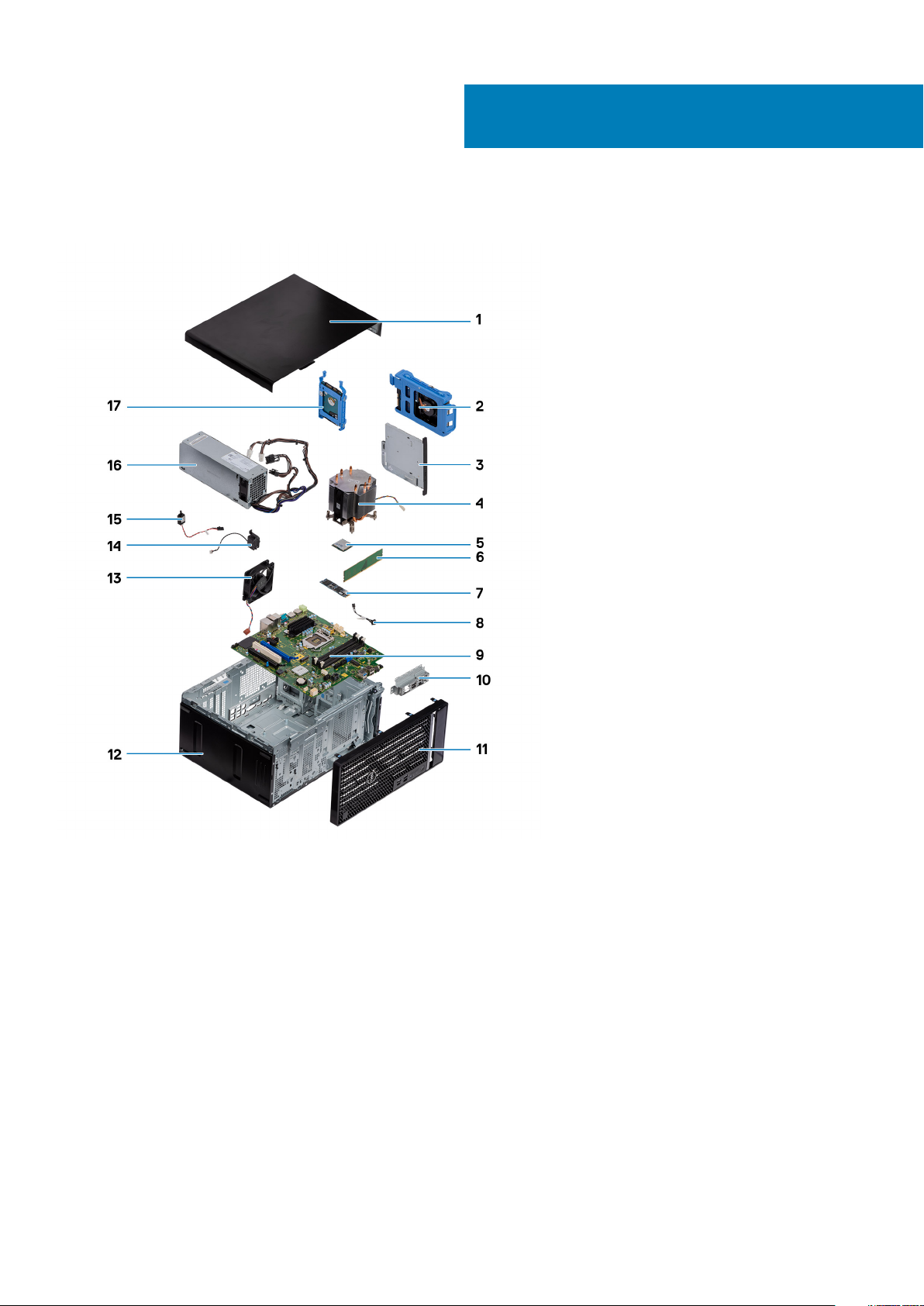
2
Sisteminizin ana bileşenleri
1. Sol yan kapak
2. 3,5 inç sabit sürücü
3. İnce optik sürücü
4. İşlemci fanı ve ısı emicisi aksamı
5. İşlemci
6. Bellek modülü
7. Katı hal sürücü/Intel Optane
8. Güç düğmesi
9. Sistem kartı
10. Ön G/Ç bağlantı noktası desteği
11. Ön kapak
12. Kasa
13. Kasa fanı
14. Hoparlör
15. İzinsiz girişi önleme anahtarı
16. Güç kaynağı ünitesi
17. 2,5 inç sabit sürücü
10 Sisteminizin ana bileşenleri
Page 11

NOT: Dell, satın alınan orijinal sistem yapılandırması için bileşenlerin ve parça numaralarının bir listesini sağlar. Bu
parçalar, müşteri tarafından satın alınan garanti kapsamları doğrultusunda kullanılabilir. Satın alma seçenekleri için Dell
satış temsilcinizle iletişime geçin.
Sisteminizin ana bileşenleri 11
Page 12
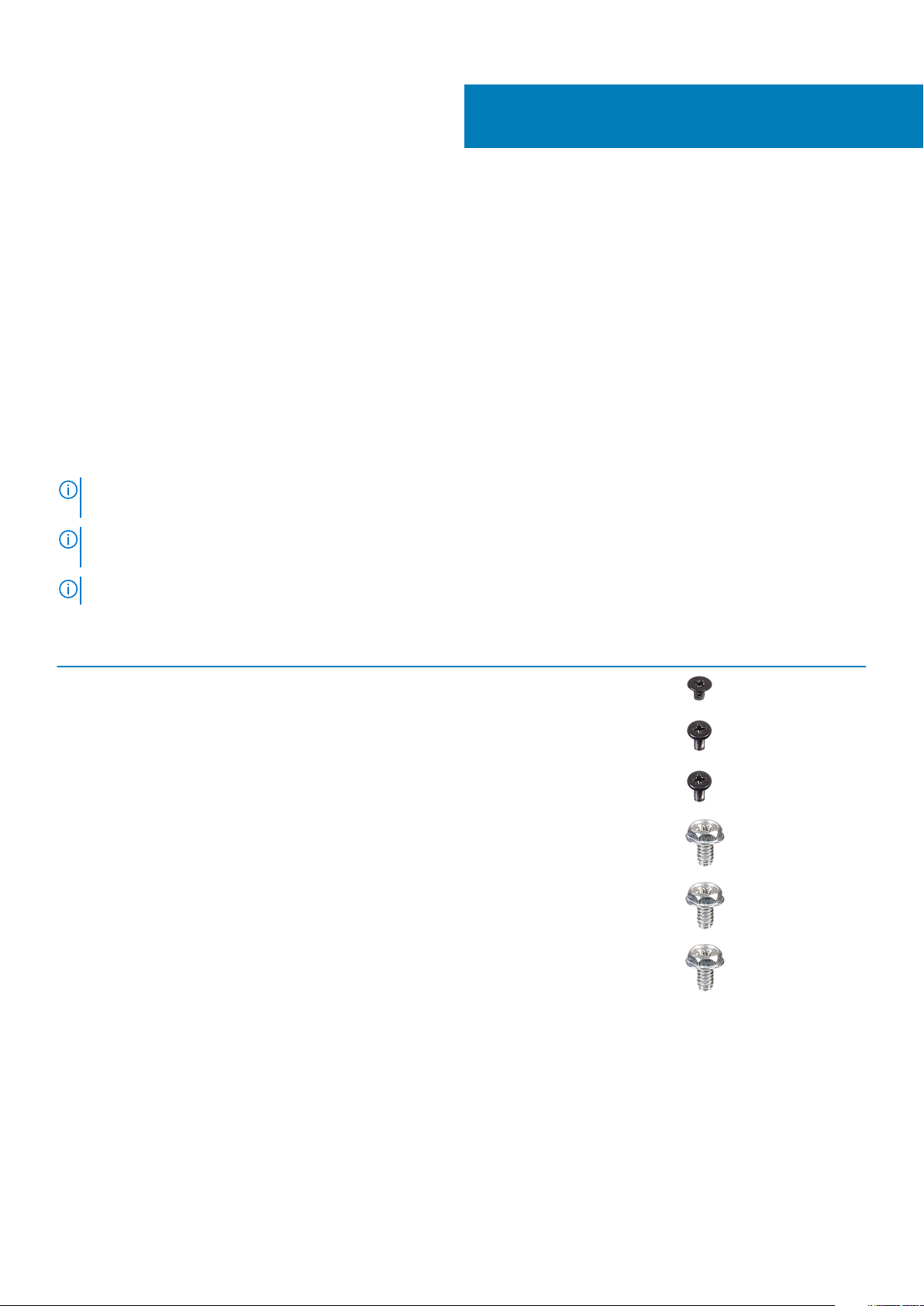
Sökme ve Takma
Önerilen araçlar
Bu belgedeki yordamlar için aşağıdaki araçlar gerekebilir:
• 0 numara yıldız tornavida
• 1 numara yıldız tornavida
• 2 numaralı yıldız tornavida
• Plastik çubuk
• Altıgen tornavida
Vida listesi
NOT: Bir bileşenin vidalarını sökerken vida tipini ve adedini not ettikten sonra vidaların saklama kutusuna konulması
önerilir. Bunu yapmak, parçayı yerine takarken doğru sayıda ve tipte vidanın geri takılmasını sağlar.
NOT: Bazı bilgisayarlarda manyetik yüzeyler bulunur. Parçayı yerine takarken vidaların bu gibi yüzeylere yapışık
kalmadığından emin olun.
3
NOT: Vida rengi sipariş edilen yapılandırmaya göre değişebilir.
Tablo 1. Vida listesi
Bileşen Sabitleme hedefi: Vida tipi Miktar Vida görüntü
Kablosuz kart Sistem kartı M2x3 1
Katı-hal sürücüsü Sistem kartı M2x4 1
Intel Optane bellek modülü Sistem kartı M2x4 1
Güç kaynağı ünitesi Kasa #6-32 3
Bağlantı noktası çerçevesi Kasa #6-32 1
Sistem kartı Kasa #6-32 8
İşlemci fanı ve ısı emicisi
aksamı
VR ısı emicisi Sistem kartı Tutucu vida 2
Sistem kartı Tutucu vida 4
12 Sökme ve Takma
Page 13
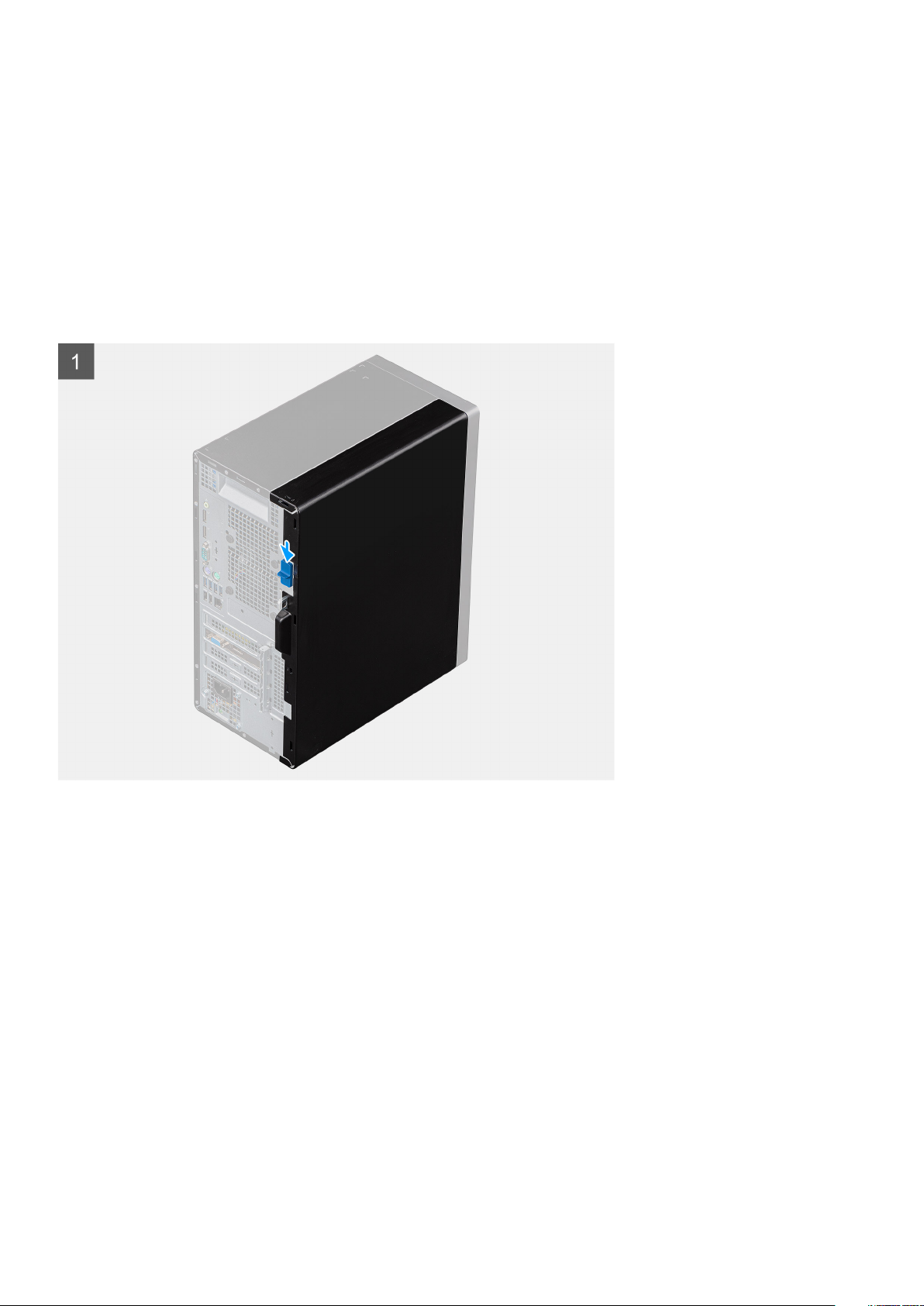
Sol taraftaki kapak
Sol yan kapağı çıkarma
Önkosullar
1. Bilgisayarınızın içinde çalışmadan önce bölümündeki prosedüre uyun.
Bu görev ile ilgili
Aşağıdaki resimlerde sol yan kapağın yeri belirtilmiş ve çıkarma işlemi görsel olarak verilmiştir.
Sökme ve Takma 13
Page 14

Adimlar
1. Yan kapağın kilidini açmak için serbest bırakma mandalını aşağı doğru itin.
2. Sol yan kapaktaki tırnağı kullanarak, kapağı kaydırıp kasadan kaldırın.
Sol yan kapağı takma
Önkosullar
Bir bileşeni değiştiriyorsanız kurulum prosedürünü gerçekleştirmeden önce mevcut bileşeni çıkarın.
Bu görev ile ilgili
Aşağıdaki resimlerde sol yan kapağın yeri belirtilmiş ve takma işlemi görsel olarak verilmiştir.
14
Sökme ve Takma
Page 15
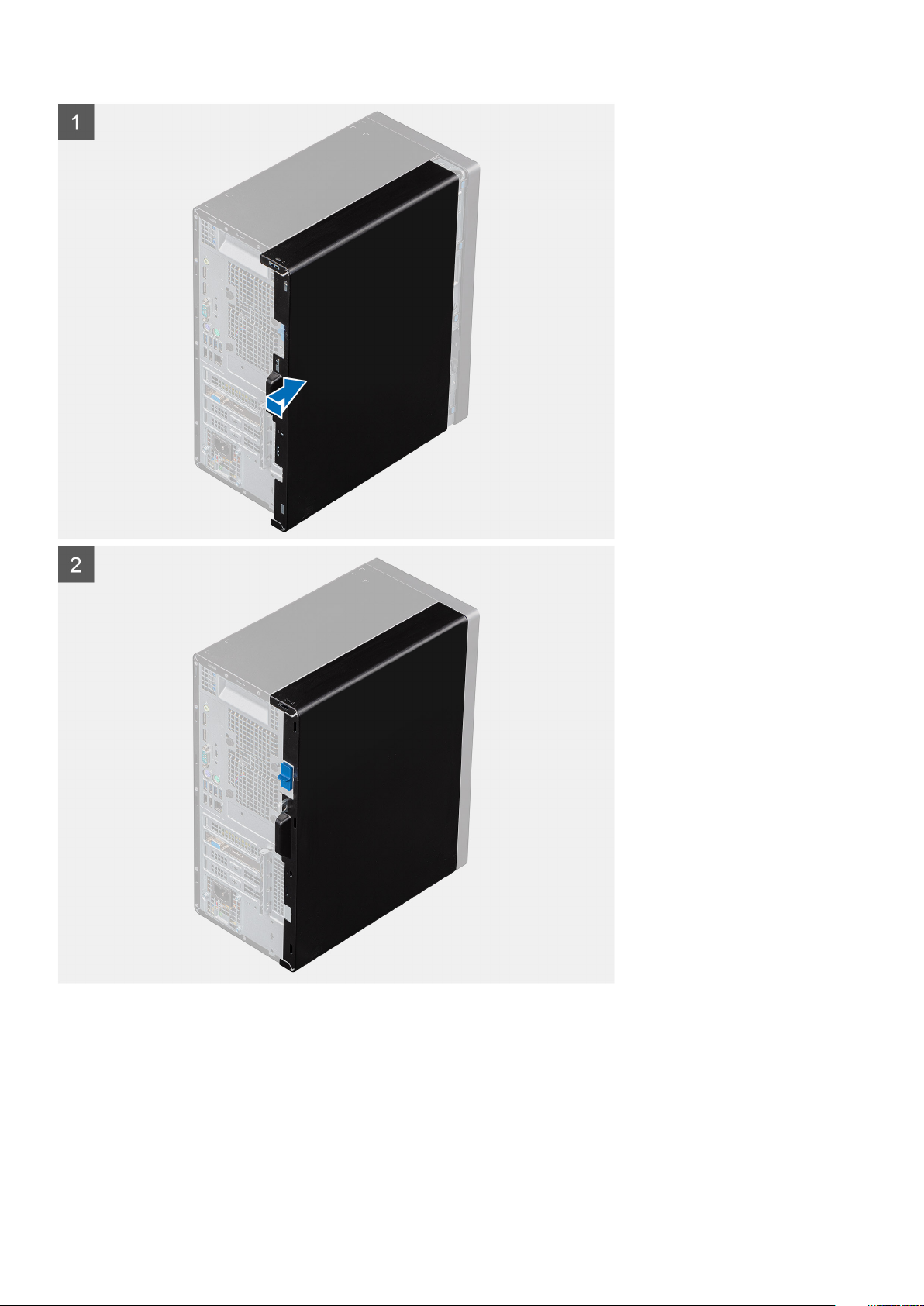
Adimlar
1. Sol yan kapaktaki tırnakları kasadaki yuvalarla aynı hizaya getirin.
2. Serbest bırakma mandalı, yan kapağı kilitleyene kadar bilgisayarın ön tarafına doğru kaydırın.
Sonraki Adimlar
1. Bilgisayarınızda çalıştıktan sonra bölümündeki prosedürlere uyun.
Sökme ve Takma
15
Page 16
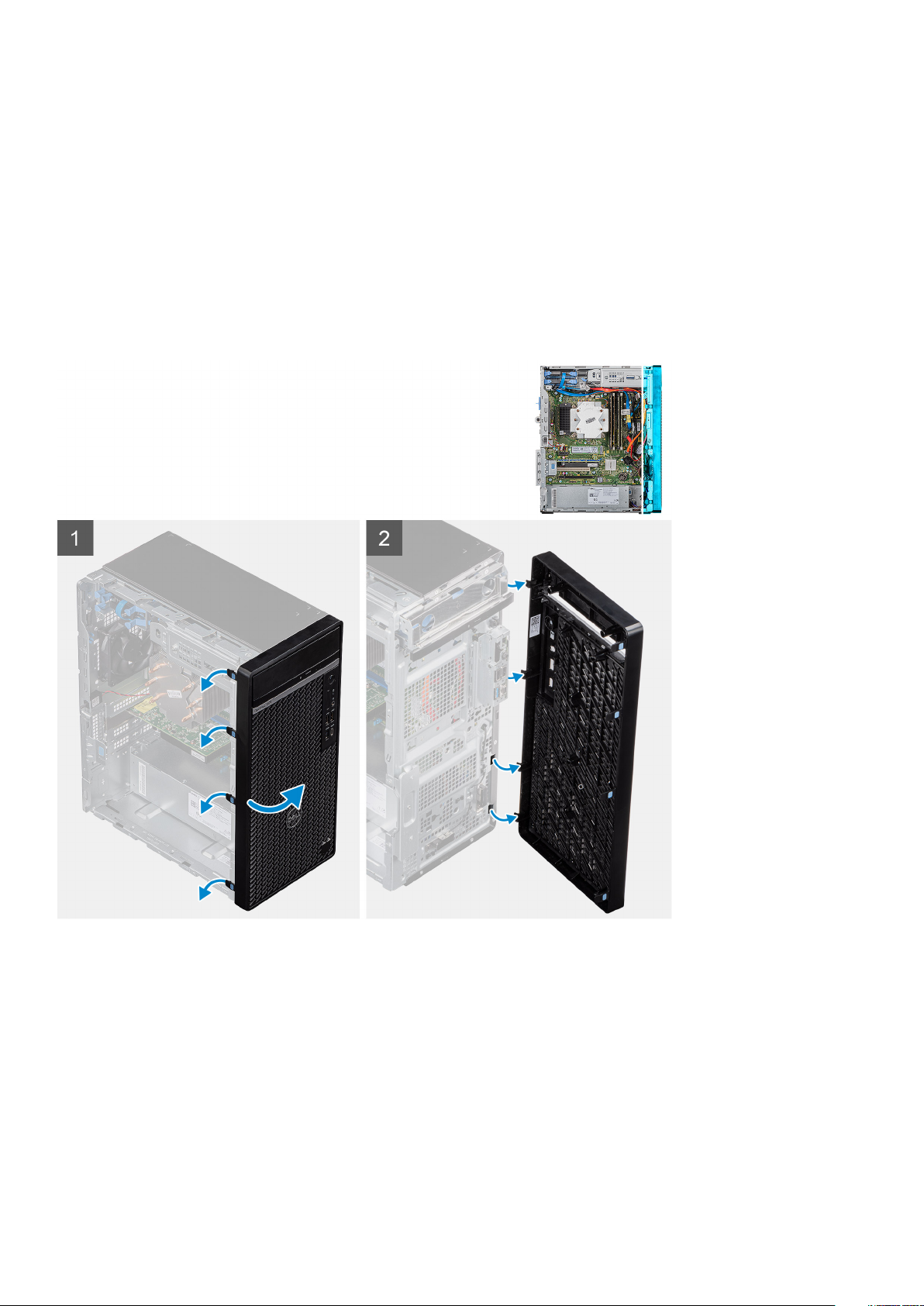
Ön kapak
Ön kapağı çıkarma
Önkosullar
1. Bilgisayarınızın içinde çalışmadan önce bölümündeki prosedüre uyun.
2. Sol yan kapağı çıkarın.
Bu görev ile ilgili
Aşağıdaki resimlerde ön kapağın yeri belirtilmiş ve çıkarma işlemi görsel olarak verilmiştir.
Adimlar
1. Bilgisayarı dik bir konumda yerleştirin.
2. Üstteki ön kapak tırnaklarını sırayla yavaşça kaldırıp serbest bırakın.
3. Ön kapağı kasadan dışarı doğru kaydırın.
Ön kapağı takma
Önkosullar
Bir bileşeni değiştiriyorsanız kurulum prosedürünü gerçekleştirmeden önce mevcut bileşeni çıkarın.
16
Sökme ve Takma
Page 17
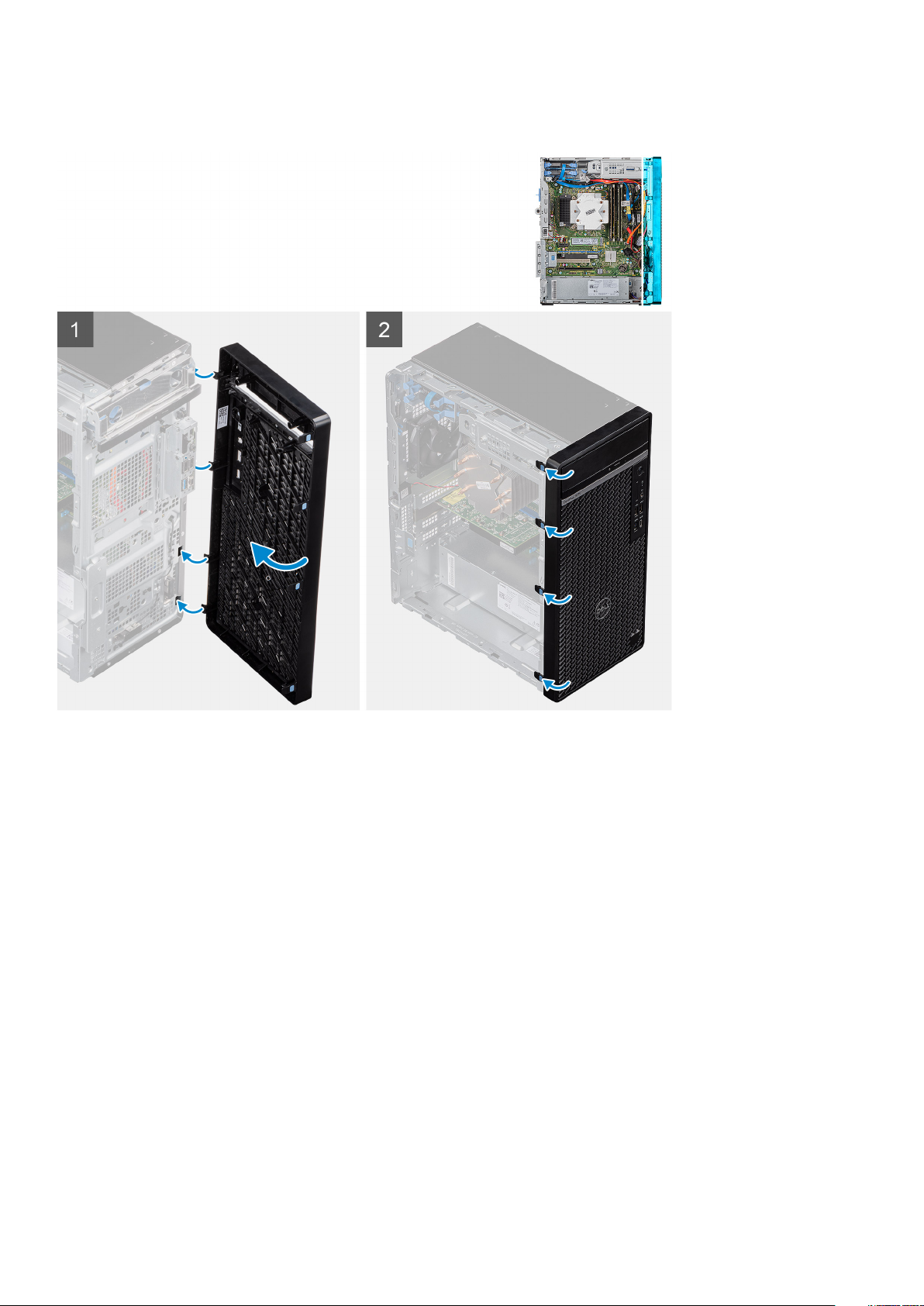
Bu görev ile ilgili
Aşağıdaki resimlerde ön kapağın yeri belirtilmiş ve takma işlemi görsel olarak verilmiştir.
Adimlar
1. Bilgisayarı dik bir konumda yerleştirin.
2. Ön kapak tırnaklarını kasadaki yuvalarla hizalayın.
3. Ön kapağı kasaya doğru ilerletip yerine oturtun.
Sonraki Adimlar
1. Sol yan kapağı takın.
2. Bilgisayarınızda çalıştıktan sonra bölümündeki prosedürlere uyun.
2,5 inç sabit sürücü
2,5 inç sabit sürücüyü çıkarma
Önkosullar
1. Bilgisayarınızın içinde çalışmadan önce bölümündeki prosedüre uyun.
2. Sol yan kapağı çıkarın.
Bu görev ile ilgili
Aşağıdaki resimlerde, 2,5 inç sabit sürücü aksamının yeri belirtilmiş ve çıkarma işlemi görsel olarak verilmiştir.
Sökme ve Takma
17
Page 18
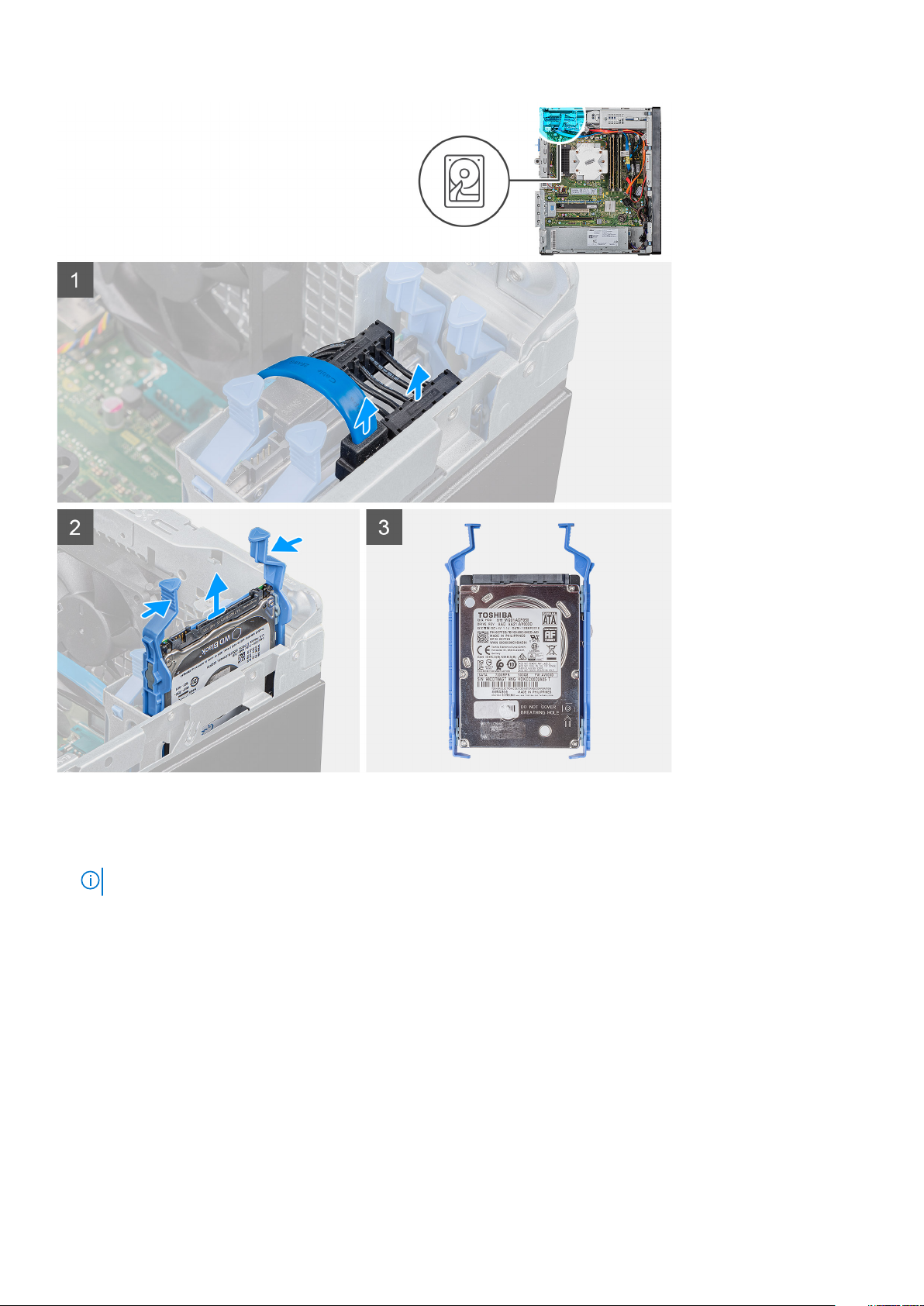
Adimlar
1. Veri ve güç kablolarını sabit sürücüden çıkarın.
2. Sabit sürücü braketindeki serbest bırakma tırnaklarına bastırın ve sabit sürücü aksamını sabit sürücü kafesinden dışa doğru kaydırın.
NOT: Doğru şekilde yerine takabilmeniz için, yönlendirmeyi veya sabit sürücüdeki SATA konnektörü işaretini not edin.
2,5 inç sabit sürücüyü takma
Önkosullar
Bir bileşeni değiştiriyorsanız kurulum prosedürünü gerçekleştirmeden önce mevcut bileşeni çıkarın.
Bu görev ile ilgili
Aşağıdaki resimlerde 2,5 inç sabit sürücünün yeri belirtilmiş ve takma işlemi görsel olarak verilmiştir:
18
Sökme ve Takma
Page 19
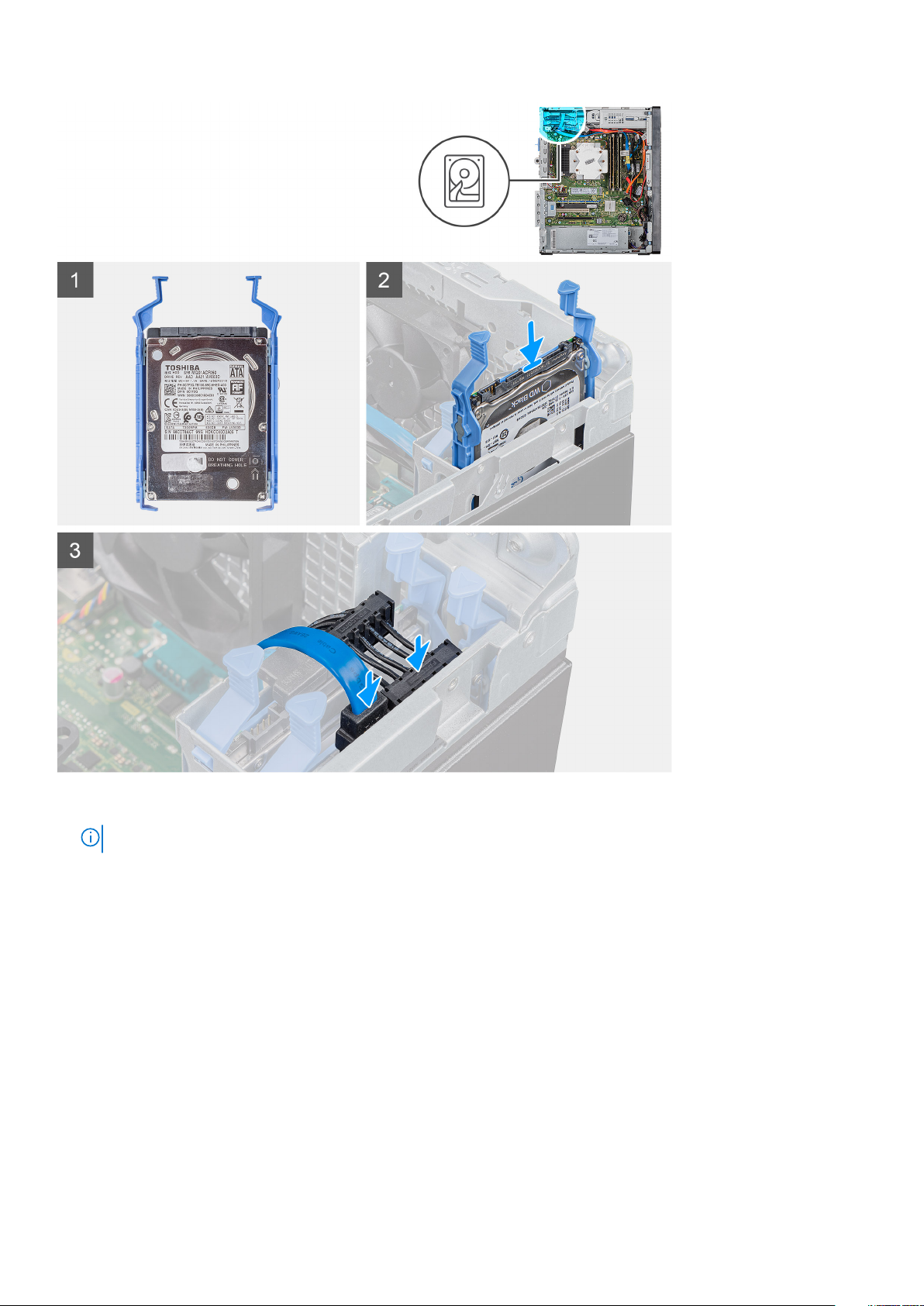
Adimlar
1.
2. Veri kablosunu ve güç kablosunu sabit sürücüye takın.
Sonraki Adimlar
1. Sol yan kapağı takın.
2. Bilgisayarınızda çalıştıktan sonra bölümündeki prosedürlere uyun.
NOT: Doğru şekilde yerine takabilmeniz için, yönlendirmeyi veya sabit sürücüdeki SATA konnektörü işaretini not edin.
Sabit sürücü aksamını sabit sürücünün kafesine kaydırarak yerine oturtun.
2,5 inç sabit sürücü braketi
2,5 inç sabit sürücü braketini çıkarma
Önkosullar
1. Bilgisayarınızın içinde çalışmadan önce bölümündeki prosedüre uyun.
2. Sol yan kapağı çıkarın.
Sökme ve Takma
19
Page 20
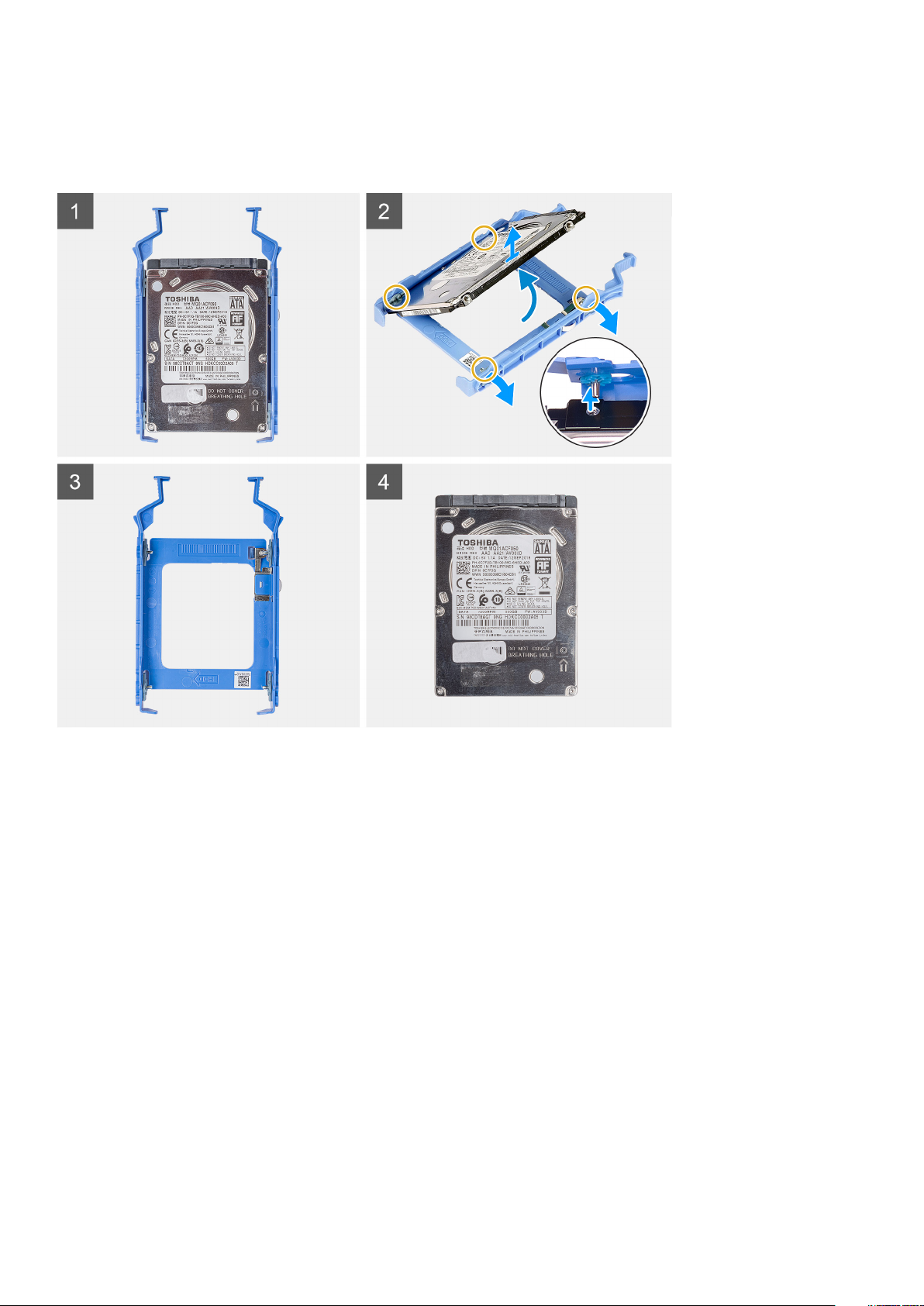
3. 2,5 inç sabit sürücü aksamını çıkarın.
Bu görev ile ilgili
Aşağıdaki resimlerde 2,5 inç sabit sürücü braketinin yeri belirtilmiş ve çıkarma işlemi görsel olarak verilmiştir:
Adimlar
1. Sabit sürücü braketini kaldırarak aksamdaki tırnakların sabit sürücüdeki yuvalarından serbest kalmasını sağlayın.
2. Sabit sürücüyü kaldırarak sabit sürücü braketinden çıkarın.
2,5 inç sabit sürücü braketini takma
Önkosullar
Bir bileşeni değiştiriyorsanız kurulum prosedürünü gerçekleştirmeden önce mevcut bileşeni çıkarın.
Bu görev ile ilgili
Aşağıdaki resimlerde 2,5 inç sabit sürücü braketinin yeri belirtilmiş ve takma işlemi görsel olarak verilmiştir.
20
Sökme ve Takma
Page 21

Adimlar
1. Sabit sürücüyü sabit sürücü braketine yerleştirin ve braket üzerindeki tırnakları sabit sürücü üzerindeki vida delikleriyle hizalayın.
2. Sabit sürücüyü sabit sürücü braketine oturtun.
Sonraki Adimlar
1. 2,5 inç sabit sürücü aksamını takın.
2. Sol yan kapağı takın.
3. Bilgisayarınızda çalıştıktan sonra bölümündeki prosedürlere uyun.
3,5 inç sabit sürücü
3,5 inç sabit sürücüyü çıkarma
Önkosullar
1. Bilgisayarınızın içinde çalışmadan önce bölümündeki prosedüre uyun.
2. Sol yan kapağı çıkarın.
Bu görev ile ilgili
Aşağıdaki resimlerde, 3,5 inç sabit sürücü aksamının yeri belirtilmiş ve çıkarma işlemi görsel olarak verilmiştir.
Sökme ve Takma
21
Page 22
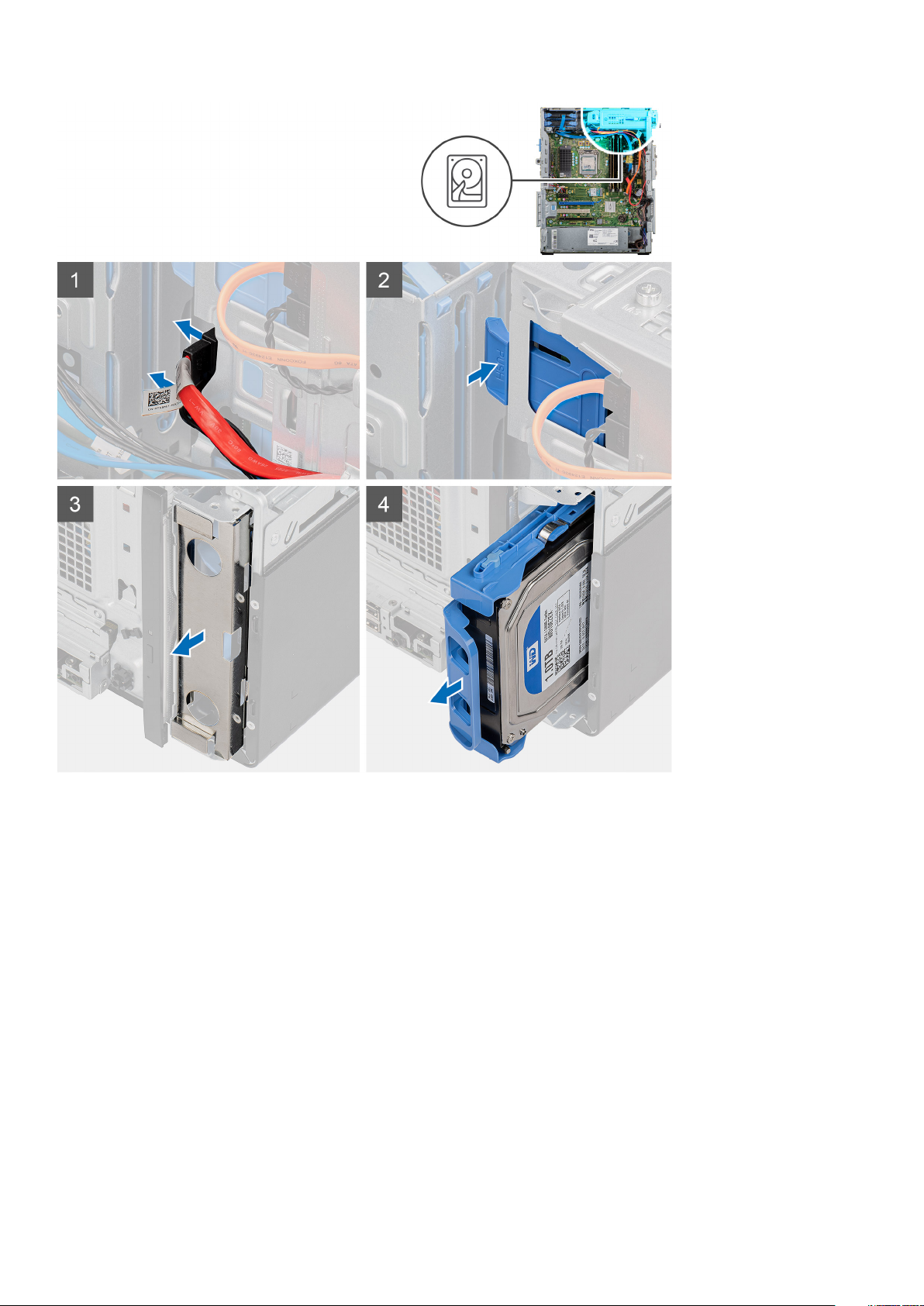
Adimlar
1. Bilgisayarı sağ tarafa yatırın.
2. Veri ve güç kablolarını sabit sürücüden çıkarın.
3. Sabit sürücü braketini kasadan serbest bırakmak için sabitleme tırnağını itin.
4. Kasanın ön tarafından EMI kapağını çıkarın.
5. Sabit sürücü aksamını kasadan dışa doğru kaydırın.
3,5 inç sabit sürücüyü takma
Önkosullar
Bir bileşeni değiştiriyorsanız kurulum prosedürünü gerçekleştirmeden önce mevcut bileşeni çıkarın.
Bu görev ile ilgili
Aşağıdaki resimlerde 3,5 inç sabit sürücü aksamının yeri belirtilmiş ve takma işlemi görsel olarak verilmiştir.
22
Sökme ve Takma
Page 23
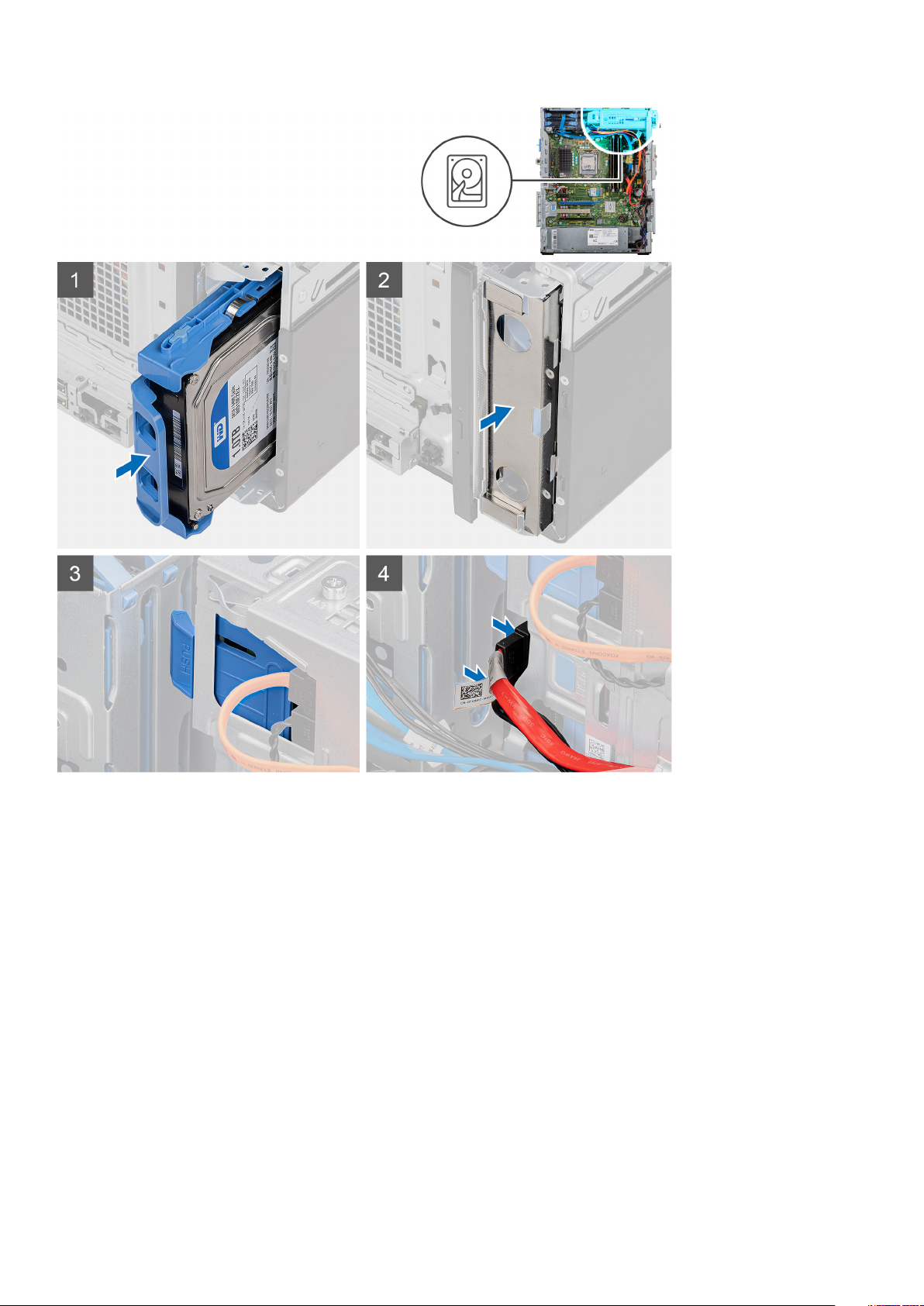
Adimlar
1. Sabit sürücü aksamını sabit sürücü kafesine kaydırın ve yerleştirin.
2. Kasadaki EMI koruyucusunu yerine takın.
3. Sabit sürücü aksamını kasadaki tırnaklarla aynı hizaya getirin.
4. Güç kablosu ile veri kablosunu sabit sürücü aksamındaki yönlendirme kılavuzlarından geçirip sabit sürücüye bağlayın.
Sonraki Adimlar
1. Sol yan kapağı takın.
2. Bilgisayarınızda çalıştıktan sonra bölümündeki prosedürlere uyun.
3,5 inç sabit sürücü braketi
3,5 inç sabit sürücü braketini çıkarma
Önkosullar
1. Bilgisayarınızın içinde çalışmadan önce bölümündeki prosedüre uyun.
Sökme ve Takma
23
Page 24
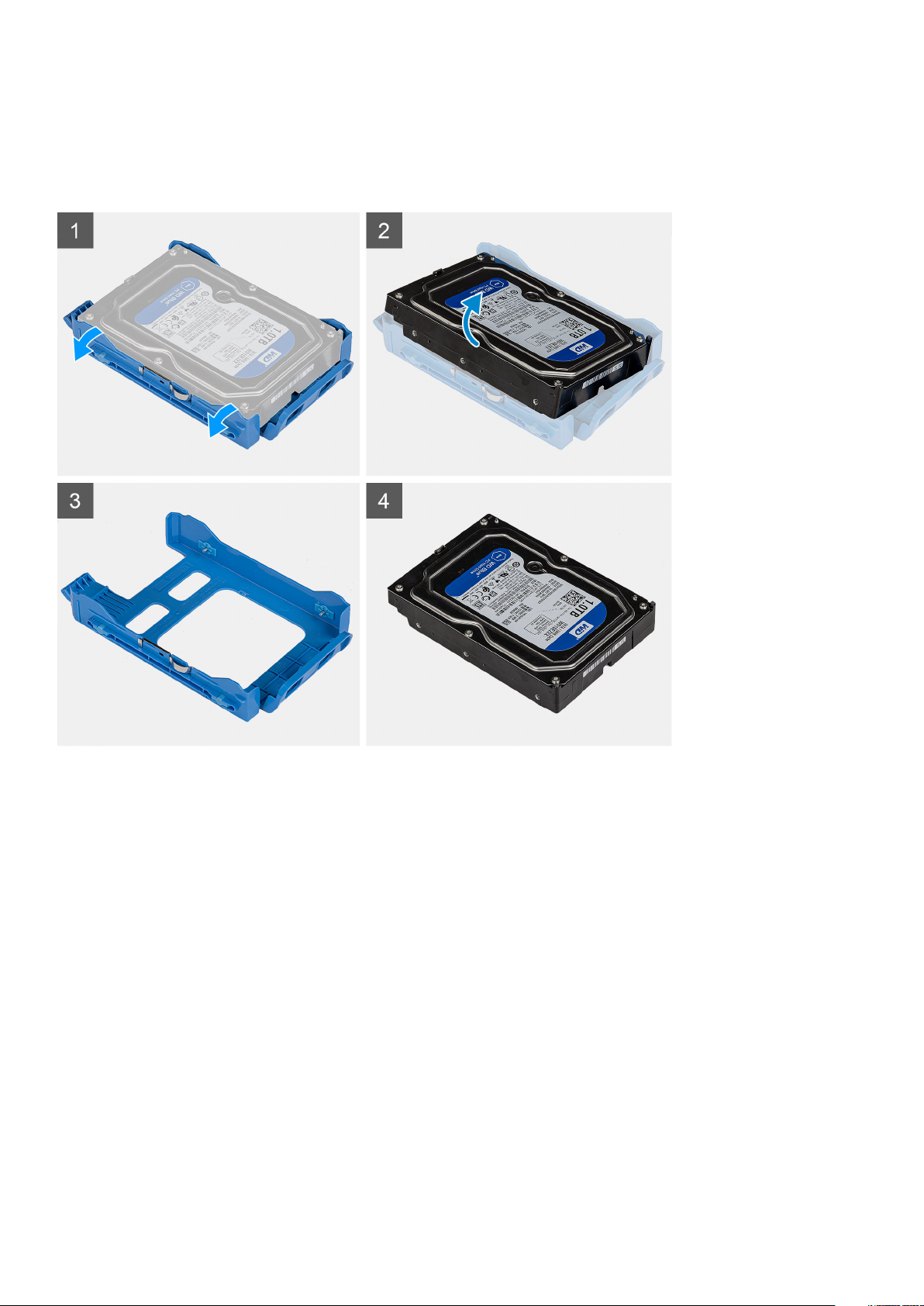
2. Sol yan kapağı çıkarın.
3. 3,5 inç sabit sürücü aksamını çıkarın.
Bu görev ile ilgili
Aşağıdaki resimlerde 3,5 inç sabit sürücü braketinin yeri belirtilmiş ve çıkarma işlemi görsel olarak verilmiştir:
Adimlar
1. Sabit sürücü braketini kaldırarak aksamdaki tırnakların sabit sürücüdeki yuvalarından serbest kalmasını sağlayın.
2. Sabit sürücüyü kaldırarak sabit sürücü braketinden çıkarın.
3,5 inç sabit sürücü braketini takma
Önkosullar
Bir bileşeni değiştiriyorsanız kurulum prosedürünü gerçekleştirmeden önce mevcut bileşeni çıkarın.
Bu görev ile ilgili
Aşağıdaki resimlerde 3,5 inç sabit sürücü braketinin yeri belirtilmiş ve takma işlemi görsel olarak verilmiştir.
24
Sökme ve Takma
Page 25
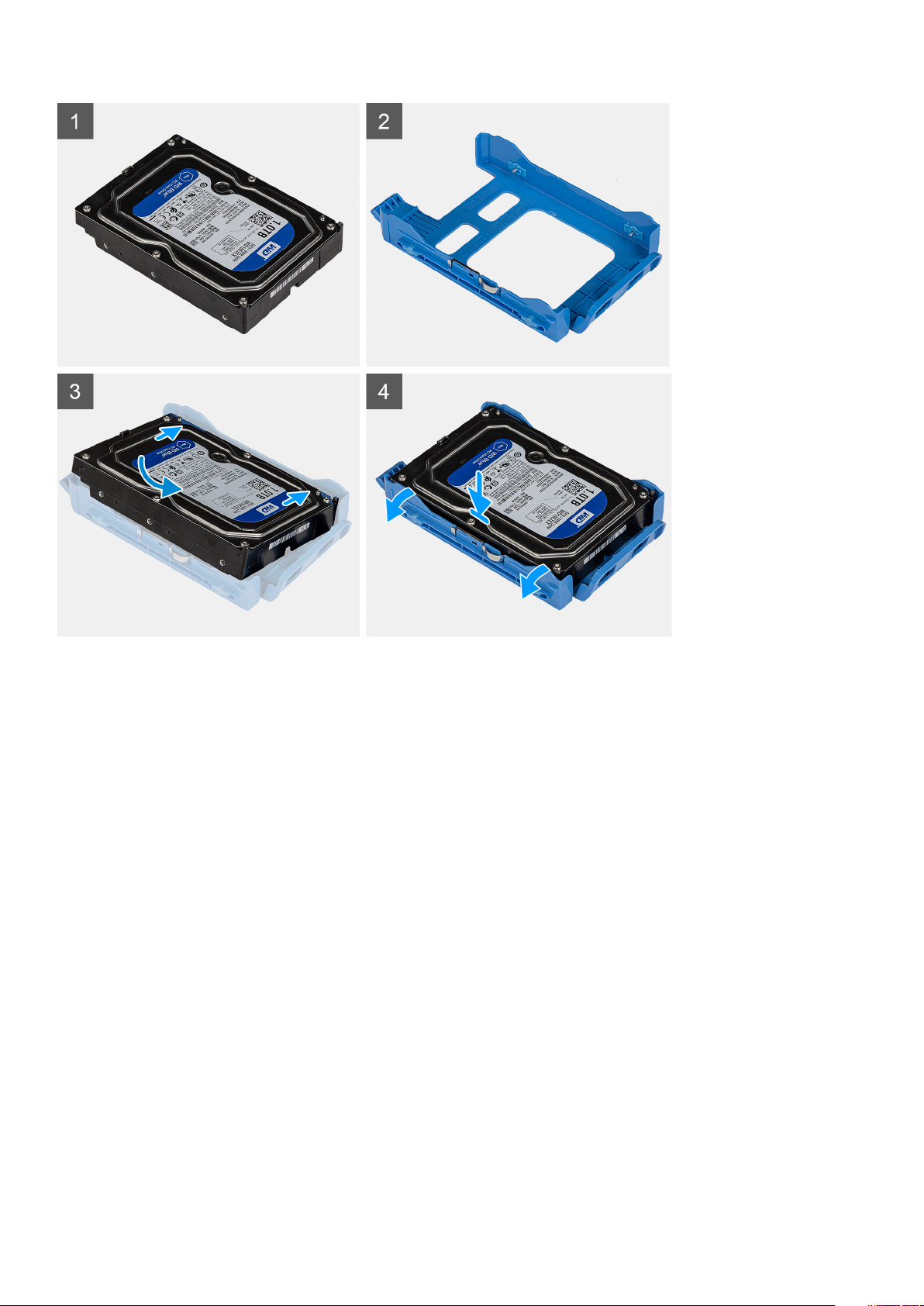
Adimlar
1. Sabit sürücüyü sabit sürücü braketine yerleştirin ve braket üzerindeki tırnakları sabit sürücü üzerindeki vida delikleriyle hizalayın.
2. Sabit sürücüyü sabit sürücü braketine oturtun.
Sonraki Adimlar
1. 3,5 inç sabit sürücü aksamını takın.
2. Sol yan kapağı takın.
3. Bilgisayarınızda çalıştıktan sonra bölümündeki prosedürlere uyun.
İnce optik sürücü
Optik Disk Sürücüyü Çıkarma
Önkosullar
1. Bilgisayarınızın içinde çalışmadan önce bölümündeki prosedüre uyun.
2. Sol yan kapağı çıkarın.
Bu görev ile ilgili
Aşağıdaki resimlerde ODD’nin yeri belirtilmiş ve çıkarma işlemi görsel olarak verilmiştir.
Sökme ve Takma
25
Page 26
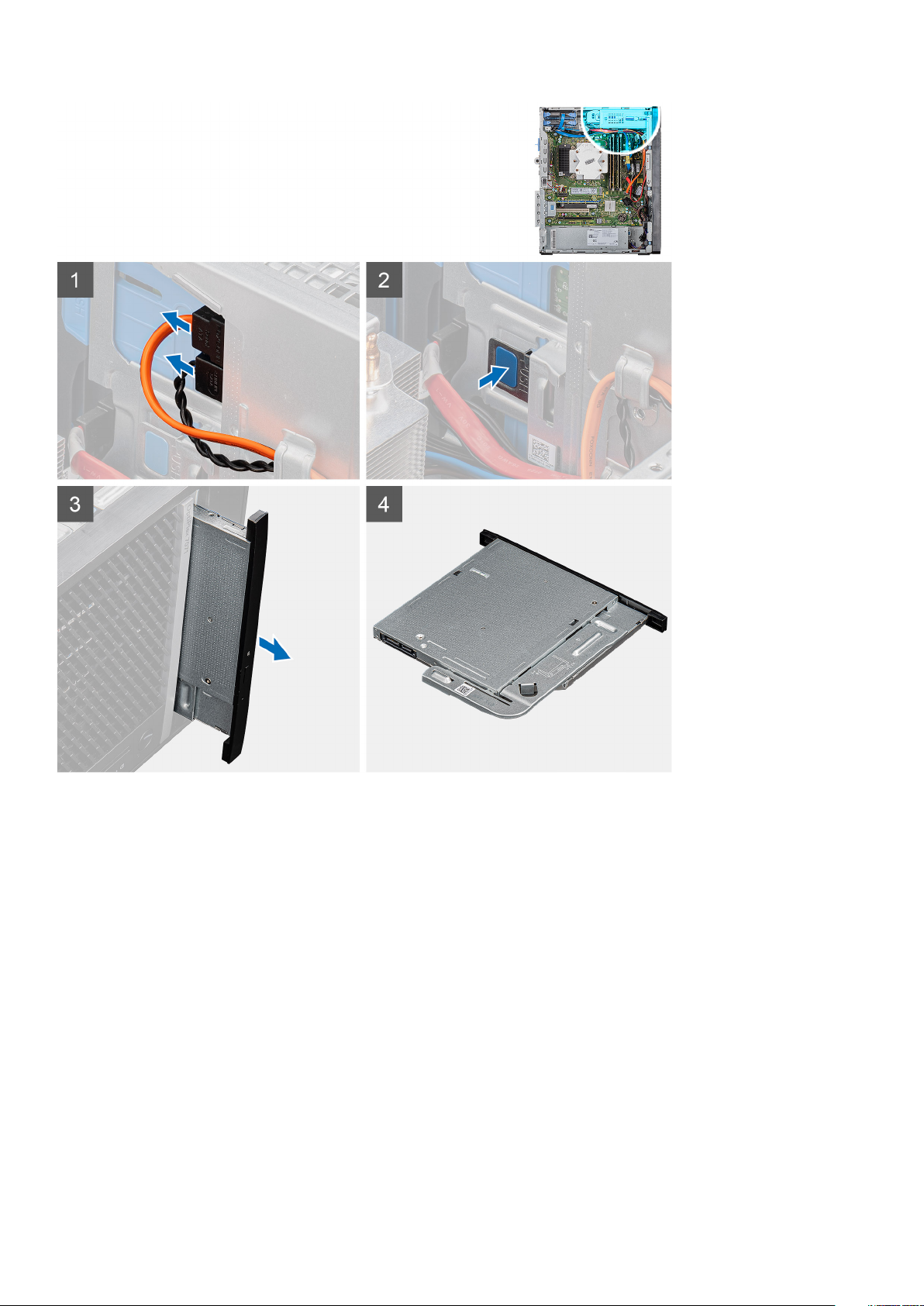
Adimlar
1. Bilgisayarı sağ tarafa yatırın.
2. Veri ve güç kablolarını ODD’den çıkarın.
3. ODD’yi kasadan serbest bırakmak için sabitleme tırnağını itin.
4. ODD’yi ODD yuvasından kaydırarak çıkarın.
Optik Disk Sürücüyü Takma
Önkosullar
Bir bileşeni değiştiriyorsanız kurulum prosedürünü gerçekleştirmeden önce mevcut bileşeni çıkarın.
Bu görev ile ilgili
Aşağıdaki resimlerde Optik Disk Sürücünün yeri belirtilmiş ve takma işlemi görsel olarak verilmiştir.
26
Sökme ve Takma
Page 27
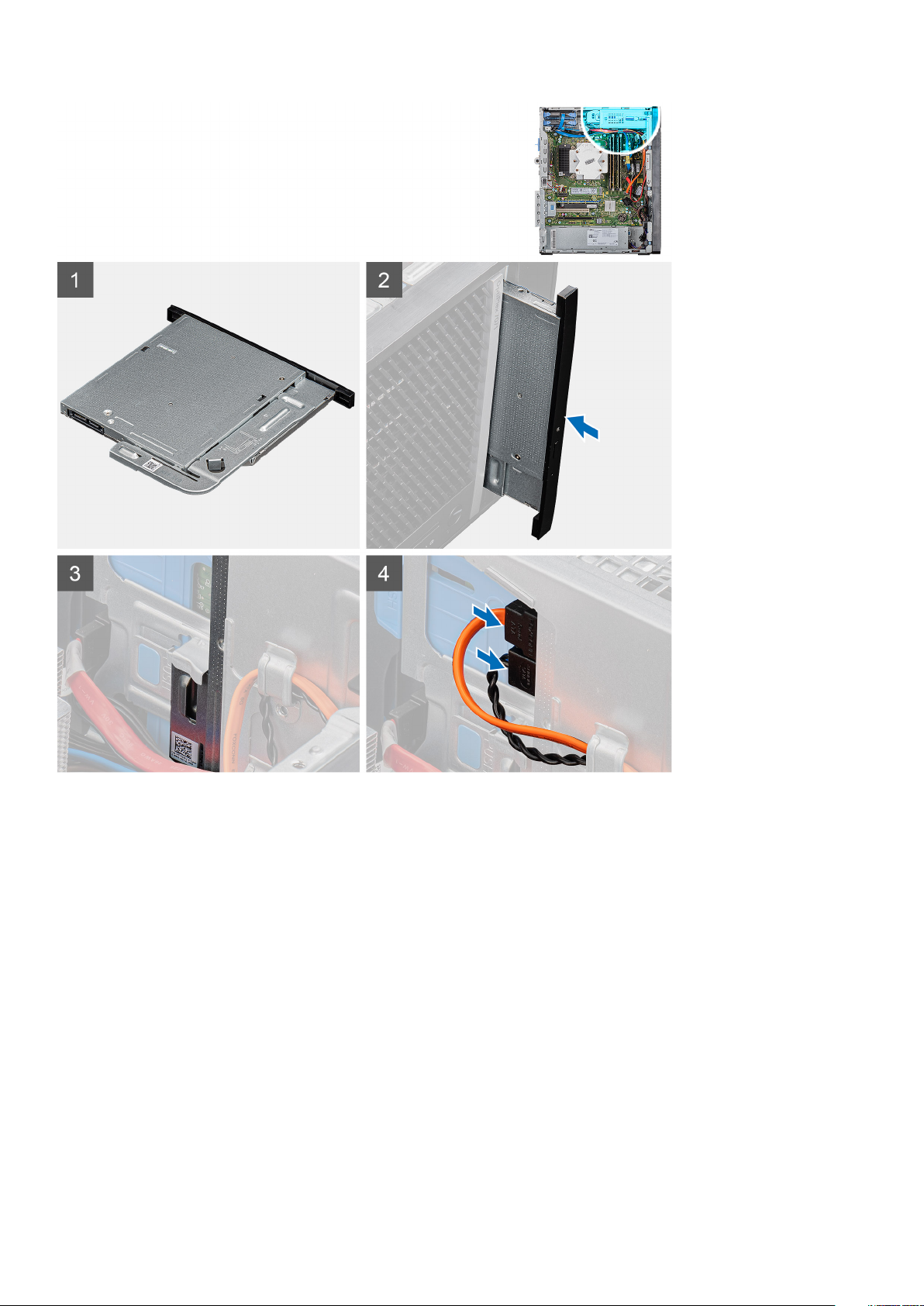
Adimlar
1. ODD aksamını ODD yuvasına yerleştirin.
2. ODD aksamını yerine oturuncaya kadar kaydırın.
3. Güç kablosu ile veri kablosunu yönlendirme kılavuzlarından geçirip ODD’ye bağlayın.
Sonraki Adimlar
1. Sol yan kapağı takın.
2. Bilgisayarınızda çalıştıktan sonra bölümündeki prosedürlere uyun.
İnce optik sürücü braketi
İnce ODD braketini çıkarma
Önkosullar
1. Bilgisayarınızın içinde çalışmadan önce bölümündeki prosedüre uyun.
2. Sol yan kapağı çıkarın.
Sökme ve Takma
27
Page 28
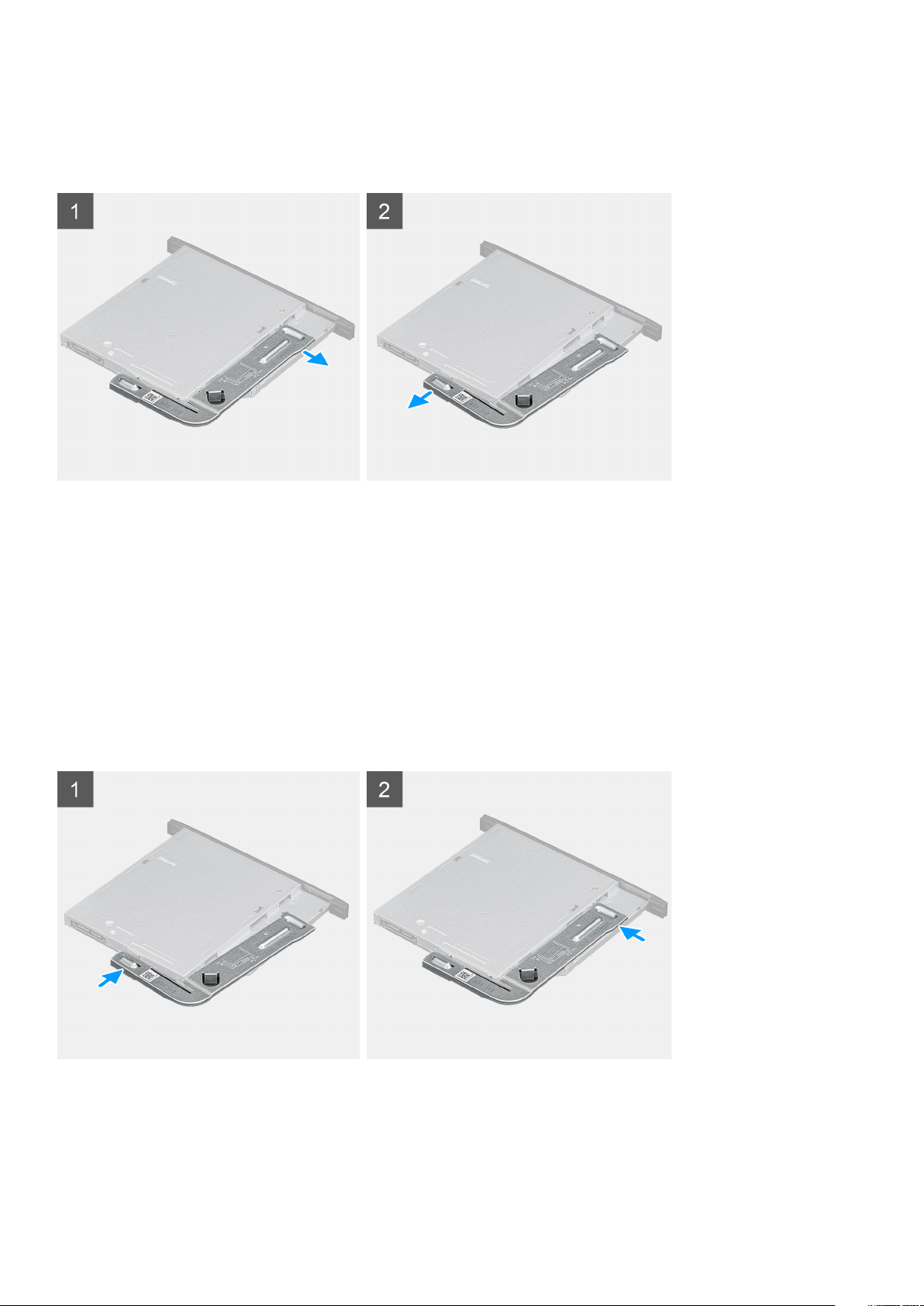
3. İnce ODD aksamını çıkarın.
Bu görev ile ilgili
Aşağıdaki resimlerde ince ODD braketi yeri belirtilmiş ve çıkarma işlemi görsel olarak verilmiştir.
Adimlar
1. ODD yuvalarından serbest bırakmak için ODD braketini kaldırın.
2. ODD braketini ODD’den çıkarın
İnce ODD braketini takma
Önkosullar
Bir bileşeni değiştiriyorsanız kurulum prosedürünü gerçekleştirmeden önce mevcut bileşeni çıkarın.
Bu görev ile ilgili
Aşağıdaki resimlerde ince ODD braketinin yeri belirtilmiş ve takma işlemi görsel olarak verilmiştir.
Adimlar
1. ODD braketini ODD yuvalarıyla hizalayın ve yerleştirin.
2. ODD braketini ODD’ye yerleştirin.
28
Sökme ve Takma
Page 29

Sonraki Adimlar
1. İnce ODD aksamını takın.
2. Sol yan kapağı takın.
3. Bilgisayarınızda çalıştıktan sonra bölümündeki prosedürlere uyun.
Kasa fanı
Kasa fanının çıkarılması
Önkosullar
1. Bilgisayarınızın içinde çalışmadan önce bölümündeki prosedüre uyun.
2. Sol yan kapağı çıkarın.
Bu görev ile ilgili
Aşağıdaki resimlerde kasa fanının yeri belirtilmiş ve çıkarma işlemi görsel olarak verilmiştir:
Adimlar
1. Bilgisayarı sağ tarafa yatırın.
Sökme ve Takma
29
Page 30

2. Sistem kartından fan kablosunu çıkarın.
3. Fanı kasadan serbest bırakmak için lastik rondelaları yavaşça çekin.
4. Fanı kasadan çıkarın.
Kasa fanını takma
Önkosullar
Bir bileşeni değiştiriyorsanız kurulum prosedürünü gerçekleştirmeden önce mevcut bileşeni çıkarın.
Bu görev ile ilgili
Aşağıdaki resimlerde kasa fanının yeri belirtilmiş ve takma işlemi görsel olarak verilmiştir.
Adimlar
1. Lastik rondelaları kasaya yerleştirin.
2. Fandaki yuvaları kasadaki lastik rondelalarla aynı hizaya getirin.
3. Lastik rondelaları fandaki yuvalardan geçirin ve lastik rondelaları fan yerine oturana kadar çekin.
4. Fan kablosunu sistem kartına takın.
30
Sökme ve Takma
Page 31

Sonraki Adimlar
1. Sol yan kapağı takın.
2. Bilgisayarınızda çalıştıktan sonra bölümündeki prosedürlere uyun.
Bellek modülleri
Bellek modüllerinin çıkarma
Önkosullar
1. Bilgisayarınızın içinde çalışmadan önce bölümündeki prosedüre uyun.
2. Sol yan kapağı çıkarın.
Bu görev ile ilgili
Aşağıdaki resimlerde bellek modüllerinin yeri belirtilmiş ve çıkarma işlemi görsel olarak verilmiştir.
Adimlar
1. Kasayı sağ tarafa yatırın.
2. Parmak uçlarınızı kullanarak bellek modülü yuvasının her iki ucundaki emniyet klipslerini dikkatlice ayırın.
3. Sabitleme klipsinin yanındaki bellek modülünü kavrayın ve ardından bellek modülünü, bellek modülü yuvasından dışarı doğru yavaşça
hareket ettirin.
NOT: Bilgisayarınıza kurulu olan tüm diğer bellek modüllerini çıkarmak için 2. adımdan 4. adıma kadar tekrarlayın.
NOT: Doğru yuvaya yerleştirebilmeniz için bellek modülünün yuvasını ve yönünü not edin.
NOT: Bellek modülünü çıkarmakta zorlanırsanız, modülü konektörden çıkarmak için dikkatlice ileri ve geri iterek
gevşetin.
Sökme ve Takma 31
Page 32

DİKKAT: Hasar görmesini önlemek için bellek modülünü kenarlarından tutun. Bellek modülündeki bileşenlere
dokunmayın.
Bellek modülünü takma
Önkosullar
Bir bileşeni değiştiriyorsanız kurulum prosedürünü gerçekleştirmeden önce mevcut bileşeni çıkarın.
Bu görev ile ilgili
Aşağıdaki resimlerde bellek modüllerinin yeri belirtilmiş ve takma işlemi görsel olarak verilmiştir.
Adimlar
1. Bellek modülünün üstündeki çentiği, bellek modülü yuvasındaki tırnakla hizalayın.
2. Bellek modülünü bellek modülü konnektörüne yerleştirin ve yerine oturtup sabitleme klipsi kilitlenene kadar itin.
NOT: Sabitleme klipsi kilitli konuma geri döner. Tık sesi duymazsanız, bellek modülünü çıkarıp yeniden takın.
NOT: Bellek modülünü çıkarmakta zorlanırsanız, modülü konektörden çıkarmak için dikkatlice ileri ve geri iterek
gevşetin.
NOT: Hasar görmesini önlemek için bellek modülünü kenarlarından tutun. Bellek modülündeki bileşenlere
dokunmayın.
Sonraki Adimlar
1. Sol yan kapağı takın.
2. Bilgisayarınızda çalıştıktan sonra bölümündeki prosedürlere uyun.
32
Sökme ve Takma
Page 33

Kablosuz kart
Kablosuz kartı çıkarma
Önkosullar
1. Bilgisayarınızın içinde çalışmadan önce bölümündeki prosedüre uyun.
2. Sol yan kapağı çıkarın.
Bu görev ile ilgili
Aşağıdaki resimlerde kablosuz kartının yeri belirtilmiş ve çıkarma işlemi görsel olarak verilmiştir.
Adimlar
1. Bilgisayarı sağ tarafa yatırın.
2. Kablosuz kartını sistem kartına sabitleyen tek (M2x3) vidayı sökün.
3. Kablosuz kart braketini kaydırarak kablosuz karttan kaldırın.
4. Anten kablolarını kablosuz kartından ayırın.
5. Kablosuz kartını belirli bir açıyla kaydırarak kablosuz kartı yuvasından çıkarın.
Sökme ve Takma
33
Page 34

Kablosuz kartını takma
Önkosullar
Bir bileşeni değiştiriyorsanız kurulum prosedürünü gerçekleştirmeden önce mevcut bileşeni çıkarın.
NOT: Kablosuz kartın hasar görmesini önlemek için altına herhangi bir kablo yerleştirmeyin.
Bu görev ile ilgili
Aşağıdaki resimlerde kablosuz kartının yeri belirtilmiş ve takma işlemi görsel olarak verilmiştir.
Adimlar
1. Kablosuz kartın üzerindeki çentik ile kablosuz kartı yuvası üzerindeki tırnağı hizalayın.
2. Kablosuz kartı belirli bir açıyla kablosuz kart yuvasına kaydırın.
3. Anten kablolarını kablosuz karta takın.
Aşağıdaki tablo, bilgisayarınızın desteklediği kablosuz kart için anten kablosu renk şemasını içerir.
Tablo 2. Anten kablosu renk şeması
Kablosuz kart üzerindeki konnektörler Anten kablosu rengi
Ana (beyaz üçgen) Beyaz
34 Sökme ve Takma
Page 35

Kablosuz kart üzerindeki konnektörler Anten kablosu rengi
Yardımcı (siyah üçgen) Siyah
4. Kablosuz kartı braketini kaydırarak kablosuz kartına yerleştirin.
5. Kablosuz kartını sistem kartına sabitleyen tek (M2x3) vidayı yerine takın.
Sonraki Adimlar
1. Sol yan kapağı takın.
2. Bilgisayarınızda çalıştıktan sonra bölümündeki prosedürlere uyun.
Katı hal sürücü/Intel Optane
2230 katı hal sürücüyü/Intel Optane bellek modülünü çıkarma
Önkosullar
NOT: Bilgisayarınızdan çıkarmadan önce Intel Optane bellek modülünü devre dışı bırakmanız gerekir. Intel Optane
belleğini devre dışı bırakma hakkında daha fazla bilgi için bkz. Intel Optane belleğini devre dışı bırakma.
1. Bilgisayarınızın içinde çalışmadan önce bölümündeki prosedüre uyun.
2. Sol yan kapağı çıkarın.
Bu görev ile ilgili
Aşağıdaki resimlerde 2230 katı hal sürücünün/Intel Optane'in yeri belirtilmiş ve çıkarma işlemi görsel olarak verilmiştir:
Adimlar
1. 2230 katı hal sürücüyü/Intel Optane belleği sistem kartına sabitleyen vidayı (M2x3) çıkarın.
2. Katı hal sürücüyü/Intel Optane belleği sistem kartındaki M.2 kart yuvasından kaydırarak çıkarın.
Sökme ve Takma
35
Page 36

2230 katı hal sürücüyü/Intel Optane bellek modülünü takma
Önkosullar
DİKKAT: Katı hal sürücüleri son derece hassastır. Katı hal sürücüsüyle çalışırken dikkatli olun.
Bir bileşeni değiştiriyorsanız kurulum prosedürünü gerçekleştirmeden önce mevcut bileşeni çıkarın.
Bu görev ile ilgili
Aşağıdaki resimlerde katı hal sürücünün/Intel Optane belleğin yeri belirtilmiş ve takma işlemi görsel olarak verilmiştir.
Adimlar
1. 2230 katı hal sürücüdeki/Intel Optane belleğindeki çentiği bulun.
2. 2230 katı hal sürücüdeki/Intel Optane belleğindeki çentiği M.2 kartı yuvasındaki tırnakla hizalayın.
3. 2230 katı hal sürücüyü/Intel Optane belleği sistem kartındaki M.2 kart yuvasına kaydırın.
4. 2230 katı hal sürücüyü/Intel Optane belleği sistem kartına sabitleyen vidayı (M2x3) yerine takın.
Sonraki Adimlar
1. Sol yan kapağı takın.
2. Bilgisayarınızda çalıştıktan sonra bölümündeki prosedürlere uyun.
: Yerine taktıktan sonra Intel Optane belleğini etkinleştirin. Intel Optane belleğini etkinleştirme hakkında daha fazla
NOT
bilgi için bkz. Intel Optane belleğini etkinleştirme.
36 Sökme ve Takma
Page 37

2280 katı hal sürücüyü/Intel Optane bellek modülünü çıkarma
Önkosullar
NOT: Bilgisayarınızdan çıkarmadan önce Intel Optane bellek modülünü devre dışı bırakmanız gerekir. Intel Optane
belleğini devre dışı bırakma hakkında daha fazla bilgi için bkz. Intel Optane belleğini devre dışı bırakma.
1. Bilgisayarınızın içinde çalışmadan önce bölümündeki prosedüre uyun.
2. Sol yan kapağı çıkarın.
Bu görev ile ilgili
Aşağıdaki resimlerde 2280 katı hal sürücünün/Intel Optane bellek modülünün yeri belirtilmiş ve çıkarma işlemi görsel olarak verilmiştir.
Adimlar
1. 2230 katı hal sürücüyü/Intel Optane belleği sistem kartına sabitleyen vidayı (M2x3) çıkarın.
2. Katı hal sürücüyü/Intel Optane belleği sistem kartındaki M.2 kart yuvasından kaydırarak çıkarın.
2280 katı hal sürücüyü/Intel Optane bellek modülünü takma
Önkosullar
DİKKAT: Katı hal sürücüleri son derece hassastır. Katı hal sürücüsüyle çalışırken dikkatli olun.
Bir bileşeni değiştiriyorsanız kurulum prosedürünü gerçekleştirmeden önce mevcut bileşeni çıkarın.
Bu görev ile ilgili
Aşağıdaki resimlerde 2280 katı hal sürücünün/Intel Optane bellek modülünün yeri belirtilmiş ve takma işlemi görsel olarak verilmiştir:
Sökme ve Takma
37
Page 38

Adimlar
1. 2230 katı hal sürücüdeki/Intel Optane belleğindeki çentiği bulun.
2. 2230 katı hal sürücüdeki/Intel Optane belleğindeki çentiği M.2 kartı yuvasındaki tırnakla hizalayın.
3. 2230 katı hal sürücüyü/Intel Optane belleği sistem kartındaki M.2 kart yuvasına kaydırın.
4. 2230 katı hal sürücüyü/Intel Optane belleği sistem kartına sabitleyen vidayı (M2x3) yerine takın.
Sonraki Adimlar
1. Sol yan kapağı takın.
2. Bilgisayarınızda çalıştıktan sonra bölümündeki prosedürlere uyun.
NOT
: Yerine taktıktan sonra Intel Optane belleğini etkinleştirin. Intel Optane belleğini etkinleştirme hakkında daha fazla
bilgi için bkz. Intel Optane belleğini etkinleştirme.
Grafik kartı
Ekran kartının çıkarılması
Önkosullar
1. Bilgisayarınızın içinde çalışmadan önce bölümündeki prosedüre uyun.
2. Sol yan kapağı çıkarın.
Bu görev ile ilgili
Aşağıdaki resimlerde grafik kartının yeri belirtilmiş ve çıkarma işlemi görsel olarak verilmiştir.
38
Sökme ve Takma
Page 39

Adimlar
1. Bilgisayarı sağ tarafa yatırın.
2. Grafik kartını (PCI Express) bulun.
3. PCIe kapağını açmak için çekme tırnağını kaldırın.
4. Grafik kartı yuvasındaki sabitleme tırnağını itip tutun ve grafik kartını grafik kartı yuvasından kaldırın.
NOT: NVIDIA GeForce RTX 2080 grafik kartını çıkarmak için kartı kaldırıp döndürün.
Ekran kartını takma
Önkosullar
Bir bileşeni değiştiriyorsanız kurulum prosedürünü gerçekleştirmeden önce mevcut bileşeni çıkarın.
Bu görev ile ilgili
Aşağıdaki resimlerde grafik kartının yeri belirtilmiş ve takma işlemi görsel olarak verilmiştir.
Sökme ve Takma
39
Page 40

Adimlar
1. Grafik kartını, sistem kartındaki PCI-Express kartı konnektörüyle hizalayın.
NOT: NVIDIA GeForce RTX 2080 grafik kartını takmak için grafik kartını döndürüp takın.
2. Hizalama direğini kullanarak kartı konnektöre takın ve sıkıca bastırın. Kartın yerine sıkı şekilde oturduğundan emin olun.
3. PCIe kapağını kapatmak için çekme tırnağını kaldırın.
Sonraki Adimlar
1. Sol yan kapağı takın.
2. Bilgisayarınızda çalıştıktan sonra bölümündeki prosedürlere uyun.
Düğme pil
Düğme pili çıkarma
Önkosullar
1. Bilgisayarınızın içinde çalışmadan önce bölümündeki prosedüre uyun.
40
Sökme ve Takma
Page 41

DİKKAT: Düğme pilin çıkarılması, BIOS ayarlarını varsayılana sıfırlar. Düğme pili çıkarmadan önce, BIOS ayarlarını not
etmeniz önerilir.
2. Sol yan kapağı çıkarın.
3. Tüm ekran kartlarını çıkarın.
Bu görev ile ilgili
Aşağıdaki resimlerde düğme pilin yeri belirtilmiş ve çıkarma işlemi görsel olarak verilmiştir.
Adimlar
1. Bilgisayarı sağ tarafa yatırın.
2. Düğme pili yuvadan çıkarmak için plastik bir çubuk kullanarak düğme pil soketindeki pil serbest bırakma kolunu itin.
3. Düğme pili çıkarın.
Düğme pili takma
Önkosullar
Bir bileşeni değiştiriyorsanız kurulum prosedürünü gerçekleştirmeden önce mevcut bileşeni çıkarın.
Bu görev ile ilgili
Aşağıdaki resimlerde düğme pilin yeri belirtilmiş ve takma işlemi görsel olarak verilmiştir.
Sökme ve Takma
41
Page 42

Artı işaretli (+) tarafı yukarı bakacak şekilde düğme pili pil yuvasına takın ve pili yerine bastırın.
Sonraki Adimlar
1. Tüm ekran kartlarını takın.
2. Sol yan kapağı takın.
3. Bilgisayarınızda çalıştıktan sonra bölümündeki prosedürlere uyun.
Güç kaynağı ünitesi
Güç kaynağı ünitesini çıkarma
Önkosullar
1. Bilgisayarınızın içinde çalışmadan önce bölümündeki prosedüre uyun.
2. Sol yan kapağı çıkarın.
3. İşlemci fanını ve ısı emici aksamını çıkarın.
4. Tüm ekran kartlarını çıkarın.
NOT
: Güç kaynağı ünitesini değiştirirken tüm kabloları doğru biçimde takabilmek için kabloları çıkarırken yönlerini not
edin.
Bu görev ile ilgili
Aşağıdaki resimlerde güç kaynağı ünitesinin yeri belirtilmiş ve çıkarma işlemi görsel olarak verilmiştir.
42
Sökme ve Takma
Page 43

Sökme ve Takma 43
Page 44

Adimlar
1. Bilgisayarı sağ tarafa yatırın.
2. Güç kablolarını sistem kartından ve kasadaki yönlendirme kılavuzlarından ayırın.
3. Güç kaynağı ünitesini kasaya sabitleyen üç vidayı (#6-32) sökün.
4. Sabitleme klipsine bastırıp güç kaynağı ünitesini kasanın arkasından dışarı doğru kaydırın.
5. Güç kaynağı birimini kasadan kaldırarak çıkarın.
Güç kaynağı ünitesini takma
Önkosullar
Bir bileşeni değiştiriyorsanız kurulum prosedürünü gerçekleştirmeden önce mevcut bileşeni çıkarın.
: Güç kaynağı ünitesinin arka tarafındaki kablolar ve bağlantı noktaları farklı güç watt değerlerini göstermek
UYARI
amacıyla renk kodludur. Kabloyu doğru bağlantı noktasına taktığınızdan emin olun. Bunu yapmadığınızda, güç kaynağı
ünitesi ve/veya sistem bileşenleri zarar görebilir.
Bu görev ile ilgili
Aşağıdaki resimlerde güç kaynağı ünitesinin yeri belirtilmiş ve takma işlemi görsel olarak verilmiştir.
44
Sökme ve Takma
Page 45

Sökme ve Takma 45
Page 46

Adimlar
1. Güç kaynağı ünitesini kasa içine kaydırarak takıp sabitleme tırnağının yerine oturmasını sağlayın.
2. Güç kaynağı ünitesini kasaya sabitleyen üç vidayı (#6-32) yerine takın.
3. Güç kablosunu kasadaki yönlendirme kılavuzlarından geçirip sistem kartındaki ilgili konnektörlere bağlayın.
Sonraki Adimlar
1. İşlemci fanını ve ısı emicisi aksamını takın.
2. Tüm ekran kartlarını takın.
3. Sol yan kapağı takın.
4. Bilgisayarınızda çalıştıktan sonra bölümündeki prosedürlere uyun.
46
Sökme ve Takma
Page 47

İşlemci fanı ve ısı emicisi aksamı
İşlemci fanını ve 95 W ısı emici aksamını çıkarma
Önkosullar
1. Bilgisayarınızın içinde çalışmadan önce bölümündeki prosedüre uyun.
UYARI: Normal çalışma sırasında ısı emici aksamı çok ısınabilir. Dokunmadan önce ısı emici aksamın soğuması için
yeterince bekleyin.
DİKKAT: İşlemci için maksimum soğutma sağlamak üzere işlemci termal soğutma aksamının ısı aktarım alanlarına
dokunmayın. Cildinizdeki yağlar, ısı yüzeylerinin termal gres ısı iletim kapasitesini düşürebilir.
2. Sol yan kapağı çıkarın.
Bu görev ile ilgili
Aşağıdaki resimlerde işlemci fanı ve 95 W ısı emicisi aksamının yeri belirtilmiş ve çıkarma işlemi görsel olarak verilmiştir.
Adimlar
1. İşlemci fanı kablosunu sistem kartından sökün.
2. İşlemci fanı ve ısı emicisi aksamını sistem kartına sabitleyen tutucu vidaları ters sırayla (4>3>2>1) gevşetin.
3. İşlemci fanını ve ısı emici aksamı sistem kartından kaldırın.
Sökme ve Takma
47
Page 48

İşlemci fanını ve 95 W ısı emici aksamını takma
Önkosullar
Bir bileşeni değiştiriyorsanız kurulum prosedürünü gerçekleştirmeden önce mevcut bileşeni çıkarın.
DİKKAT: İşlemci veya ısı emicisinden biri değiştiriliyorsa, ısı iletkenliğini sağlamak için sette bulunan termal gresi
kullanın.
Bu görev ile ilgili
Aşağıdaki resimlerde işlemci fanı ve 95 W ısı emicisi aksamının yeri belirtilmiş ve takma işlemi görsel olarak verilmiştir.
Adimlar
1. İşlemci fanı ve ısı emici aksamı üzerindeki vida deliklerini sistem kartındaki vida delikleriyle hizalayın.
2. Sıralı bir şekilde (1->2->3->4), işlemci fanı ve ısı emicisi aksamını sistem kartına sabitleyen tutucu vidaları sıkın.
3. İşlemci fan kablosunu sistem kartına bağlayın.
Sonraki Adimlar
1. Sol yan kapağı takın.
2. Bilgisayarınızda çalıştıktan sonra bölümündeki prosedürlere uyun.
İşlemci fanını ve 65 W ısı emici aksamını çıkarma
Önkosullar
1. Bilgisayarınızın içinde çalışmadan önce bölümündeki prosedüre uyun.
48
Sökme ve Takma
Page 49

UYARI: Normal çalışma sırasında ısı emici aksamı çok ısınabilir. Dokunmadan önce ısı emici aksamın soğuması için
yeterince bekleyin.
DİKKAT: İşlemci için maksimum soğutma sağlamak üzere işlemci termal soğutma aksamının ısı aktarım alanlarına
dokunmayın. Cildinizdeki yağlar, ısı yüzeylerinin termal gres ısı iletim kapasitesini düşürebilir.
2. Sol yan kapağı çıkarın.
Bu görev ile ilgili
Aşağıdaki resimlerde işlemci fanı ve 65 W ısı emicisi aksamının yeri belirtilmiş ve çıkarma işlemi görsel olarak verilmiştir.
Adimlar
1. İşlemci fanı kablosunu sistem kartından sökün.
2. İşlemci fanı ve ısı emici aksamını sistem kartına sabitleyen dört tutucu vidayı gevşetin.
3. İşlemci fanını ve ısı emici aksamı sistem kartından kaldırın.
İşlemci fanını ve 65 W ısı emici aksamını takma
Önkosullar
Bir bileşeni değiştiriyorsanız kurulum prosedürünü gerçekleştirmeden önce mevcut bileşeni çıkarın.
DİKKAT
kullanın.
Bu görev ile ilgili
Aşağıdaki resimlerde işlemci fanı ve 65 W ısı emicisi aksamının yeri belirtilmiş ve takma işlemi görsel olarak verilmiştir.
: İşlemci veya ısı emicisinden biri değiştiriliyorsa, ısı iletkenliğini sağlamak için sette bulunan termal gresi
Sökme ve Takma
49
Page 50

Adimlar
1. İşlemci fanı ve ısı emici aksamı üzerindeki vida deliklerini sistem kartındaki vida delikleriyle hizalayın.
2. İşlemci fanı ve ısı emici aksamını sistem kartına sabitleyen dört tutucu vidayı sıkın.
3. İşlemci fanı kablosunu sistem kartına bağlayın.
Sonraki Adimlar
1. Sol yan kapağı takın.
2. Bilgisayarınızda çalıştıktan sonra bölümündeki prosedürlere uyun.
İşlemci
İşlemcinin çıkarılması
Önkosullar
1. Bilgisayarınızın içinde çalışmadan önce bölümündeki prosedüre uyun.
2. Sol yan kapağı çıkarın.
3. İşlemci fanını ve ısı emici aksamını çıkarın.
NOT: Bilgisayar kapatıldıktan sonra bile işlemci sıcak olabilir. İşlemciyi çıkarmadan önce soğumasını bekleyin.
Bu görev ile ilgili
Aşağıdaki resimlerde işlemcinin yeri belirtilmiş ve çıkarma işlemi görsel olarak verilmiştir.
50
Sökme ve Takma
Page 51

Adimlar
1. Ayırma kolunu aşağı bastırın ve tutucu tırnaktan serbest kalmasını sağlamak için işlemciden dışa doğru itin.
2. Serbest bırakma kolunu tümüyle uzatın ve işlemci kapağını açın.
DİKKAT
pimlerin üzerine düşmemesine dikkat edin.
3. İşlemciyi soketinden yavaşça kaldırın.
: İşlemciyi çıkarırken, soketin içindeki pimlerin hiçbirine dokunmayın veya herhangi bir nesnenin soketteki
İşlemciyi takma
Önkosullar
Bir bileşeni değiştiriyorsanız kurulum prosedürünü gerçekleştirmeden önce mevcut bileşeni çıkarın.
Bu görev ile ilgili
Aşağıdaki resimlerde işlemcinin yeri belirtilmiş ve takma işlemi görsel olarak verilmiştir.
Sökme ve Takma
51
Page 52

Adimlar
1. İşlemci yuvasındaki serbest bırakma kolunun açık konumda tamamen uzatıldığından emin olun.
NOT
: İşlemcinin pim-1 köşesinde, işlemci soketinin pim-1 köşesindeki üçgenle hizalanan bir üçgen vardır. İşlemci
uygun şekilde yerleştirildiğinde dört köşenin tümü aynı yükseklikte hizalanır. İşlemcinin bir veya daha fazla köşesi
diğerlerinden daha yüksek olursa, işlemci uygun şekilde yerleştirilmemiş demektir.
2. İşlemcinin üzerindeki çentiği, işlemci soketi üzerindeki tırnaklarla hizalayın ve işlemciyi işlemci soketine yerleştirin.
DİKKAT: İşlemci kapağı çentiğinin hizalama direğinin altında durduğundan emin olun.
3. İşlemci sokete tamamen oturduğunda, serbest bırakma kolunu aşağı doğru döndürün ve işlemci kapağı üzerindeki tırnağın altına
yerleştirin.
Sonraki Adimlar
1. İşlemci fanını ve ısı emicisi aksamını takın.
2. Sol yan kapağı takın.
3. Bilgisayarınızda çalıştıktan sonra bölümündeki prosedürlere uyun.
52
Sökme ve Takma
Page 53

VR ısı emicisi
VR ısı emiciyi çıkarma
Önkosullar
1. Bilgisayarınızın içinde çalışmadan önce bölümündeki prosedüre uyun.
UYARI: Normal çalışma sırasında ısı emici aksamı çok ısınabilir. Dokunmadan önce ısı emici aksamın soğuması için
yeterince bekleyin.
DİKKAT: İşlemci için maksimum soğutma sağlamak üzere işlemci termal soğutma aksamının ısı aktarım alanlarına
dokunmayın. Cildinizdeki yağlar, ısı yüzeylerinin termal gres ısı iletim kapasitesini düşürebilir.
2. Sol yan kapağı çıkarın.
Bu görev ile ilgili
Aşağıdaki resimlerde, VR ısı emicisinin yeri belirtilmiş ve çıkarma işlemi görsel olarak verilmiştir.
Adimlar
1. VR ısı emicisini sistem kartına sabitleyen iki tutucu vidayı gevşetin.
2. VR Isı emicisini kaldırarak sistem kartından çıkarın.
VR ısı emicisini takma
Önkosullar
Bir bileşeni değiştiriyorsanız kurulum prosedürünü gerçekleştirmeden önce mevcut bileşeni çıkarın.
Bu görev ile ilgili
Aşağıdaki resimlerde VR ısı emicisinin yeri belirtilmiş ve takma işlemi görsel olarak verilmiştir.
Sökme ve Takma
53
Page 54

Adimlar
1. VR ısı emicisini sistem kartına hizalayıp yerleştirin.
2. VR ısı emicisini sistem kartına sabitleyen iki tutucu vidayı sıkın.
Sonraki Adimlar
1. Sol yan kapağı takın.
2. Bilgisayarınızda çalıştıktan sonra bölümündeki prosedürlere uyun.
Hoparlör
Hoparlörü çıkarma
Önkosullar
1. Bilgisayarınızın içinde çalışmadan önce bölümündeki prosedüre uyun.
2. Sol yan kapağı çıkarın.
Bu görev ile ilgili
Aşağıdaki resimlerde hoparlörün yeri belirtilmiş ve çıkarma işlemi görsel olarak verilmiştir.
54
Sökme ve Takma
Page 55

Adimlar
1. Bilgisayarı sağ tarafa yatırın.
2. Hoparlör kablosunu sistem kartından çıkarın.
3. Kasadaki yuvalardan çıkarmak için hoparlörü bastırın ve kaydırın.
Hoparlörü takma
Önkosullar
Bir bileşeni değiştiriyorsanız kurulum prosedürünü gerçekleştirmeden önce mevcut bileşeni çıkarın.
Bu görev ile ilgili
Aşağıdaki resimlerde hoparlörün yeri belirtilmiş ve takma işlemi görsel olarak verilmiştir.
Sökme ve Takma
55
Page 56

Adimlar
1. Hoparlörü yerine oturana kadar kasadaki yuvaya doğru bastırarak kaydırın.
2. Hoparlör kablosunu sistem kartına bağlayın.
Sonraki Adimlar
1. Sol yan kapağı takın.
2. Bilgisayarınızda çalıştıktan sonra bölümündeki prosedürlere uyun.
Güç düğmesi
Güç düğmesinin çıkarılması
Önkosullar
1. Bilgisayarınızın içinde çalışmadan önce bölümündeki prosedüre uyun.
2. Sol yan kapağı çıkarın.
Bu görev ile ilgili
Aşağıdaki resimlerde güç düğmesi anahtarının yeri belirtilmiş ve çıkarma işlemi görsel olarak verilmiştir.
56
Sökme ve Takma
Page 57

Adimlar
1. Bilgisayarı sağ tarafa yatırın.
2. Güç düğmesi kablosunu sistem kartından çıkarın.
3. Serbest bırakma tırnaklarına bastırın ve güç düğmesini bilgisayarın ön tarafından dışarı doğru kaydırın.
4. Güç düğmesini bilgisayardan çekerek çıkarın.
Güç düğmesinin takılması
Önkosullar
Bir bileşeni değiştiriyorsanız kurulum prosedürünü gerçekleştirmeden önce mevcut bileşeni çıkarın.
Bu görev ile ilgili
Aşağıdaki resimlerde güç düğmesi anahtarının yeri belirtilmiş ve takma işlemi görsel olarak verilmiştir.
Sökme ve Takma
57
Page 58

Adimlar
1. Güç düğmesi anahtarını bilgisayarın önündeki yuvaya yerleştirin ve yerine oturuncaya kadar bastırın.
2. Güç düğmesi kablosunu sistem kartıyla hizalayın ve sistem kartına bağlayın.
Sonraki Adimlar
1. Sol yan kapağı takın.
2. Bilgisayarınızda çalıştıktan sonra bölümündeki prosedürlere uyun.
İzinsiz giriş önleme anahtarı
İzinsiz giriş anahtarını çıkarma
Önkosullar
1. Bilgisayarınızın içinde çalışmadan önce bölümündeki prosedüre uyun.
2. Sol yan kapağı çıkarın.
Bu görev ile ilgili
Aşağıdaki resimlerde izinsiz girişi önleme anahtarının yeri belirtilmiş ve çıkarma işlemi görsel olarak verilmiştir.
58
Sökme ve Takma
Page 59

Adimlar
1. Bilgisayarı sağ tarafa yatırın.
2. İzinsiz giriş kablosunu sistem kartından ayırın.
3. İzinsiz girişi önleme anahtarını kaydırın ve kasadan çıkarın.
İzinsiz giriş anahtarını takma
Önkosullar
Bir bileşeni değiştiriyorsanız kurulum prosedürünü gerçekleştirmeden önce mevcut bileşeni çıkarın.
Bu görev ile ilgili
Aşağıdaki resimlerde izinsiz girişi önleme anahtarının yeri belirtilmiş ve takma işlemi görsel olarak verilmiştir.
Sökme ve Takma
59
Page 60

Adimlar
1. İzinsiz girişi önleme anahtarını kaydırın ve kasa yuvasına yerleştirin.
2. İzinsiz giriş kablosunu sistem kartına takın.
Sonraki Adimlar
1. Sol yan kapağı takın.
2. Bilgisayarınızda çalıştıktan sonra bölümündeki prosedürlere uyun.
Sistem kartı
Sistem kartını çıkarma
Önkosullar
1. Bilgisayarınızın içinde çalışmadan önce bölümündeki prosedüre uyun.
NOT
: Bilgisayarınızın Servis Etiketi sistem kartında yer alır. Sistem kartını yerine taktıktan sonra Servis Etiketini
sistem kurulumuna girmelisiniz.
NOT: Sistem kartını değiştirme, BIOS kurulum programı kullanarak BIOS’ta yaptığınız değişiklikleri ortadan kaldırır.
Yapmanız gerekir. uygun değişiklikleri yeniden sonra sistem kartını yerine takın.
NOT: Kabloları sistem kartından çıkarmadan önce, sistem kartını yerine geri taktıktan sonra doğru şekilde
bağlayabilmeniz için, konnektörlerin yerlerini not edin.
2. Sol yan kapağı çıkarın.
3. Ön kapağı çıkarın.
4. Bellek modüllerini çıkarın.
5. Kablosuz kartı çıkarın.
6. Katı hal sürücüyü/Intel Optane bellek modülünü çıkarın.
7. Ekran kartını çıkarın.
8. Düğme pili çıkarın.
9. İşlemci fanını ve ısı emici aksamını çıkarın.
60
Sökme ve Takma
Page 61

10. VR ısı emicisini çıkarın.
11. İşlemciyi çıkarın.
Bu görev ile ilgili
Aşağıdaki resimlerde sistem kartının yeri belirtilmiş ve çıkarma işlemi görsel olarak verilmiştir.
Sökme ve Takma 61
Page 62

62 Sökme ve Takma
Page 63

Sökme ve Takma 63
Page 64

Adimlar
1. Bilgisayarı sağ tarafa yatırın.
2. Ön G/Ç braketini kasaya sabitleyen vidayı (#6-32) sökün.
3. Ön G/Ç braketini kaydırarak kasadan çıkarın.
4. Sistem kartına bağlı olan tüm kabloların bağlantısını kesin.
5. Sistem kartını kasaya sabitleyen sekiz (#6-32) vidayı çıkarın.
6. Sistem kartını kasaya sabitleyen vidayı (M2x4) çıkarın.
7. Sistem kartını belirli bir açıyla kaldırın ve sistem kartını kasadan çıkarın.
Sistem kartını takma
Önkosullar
Bir bileşeni değiştiriyorsanız kurulum prosedürünü gerçekleştirmeden önce mevcut bileşeni çıkarın.
Bu görev ile ilgili
Aşağıdaki resimlerde sistem kartının yeri belirtilmiş ve takma işlemi görsel olarak verilmiştir.
64
Sökme ve Takma
Page 65

Sökme ve Takma 65
Page 66

66 Sökme ve Takma
Page 67

Sökme ve Takma 67
Page 68

Adimlar
1. Sistem kartındaki ön G/Ç bağlantı noktalarını kasadaki ön G/Ç yuvalarına kaydırın ve sistem kartındaki vida deliklerini kasadaki vida
delikleriyle hizalayın.
2. Sistem kartını kasaya sabitleyen vidayı (M2x4) yerine takın.
3. Sistem kartını kasaya sabitleyen sekiz vidayı (#6-32) yerine takın.
4. Sistem kartından çıkardığınız kabloları yönlendirin ve yerlerine takın.
5. Ön G/Ç braketini kasadaki yuvalarla hizalayın.
6. Ön G/Ç braketini kasaya sabitleyen vidayı (#6-32) yerine takın.
Sonraki Adimlar
1. İşlemciyi takın.
2. VR ısı emicisini takın.
3. İşlemci fanını ve ısı emicisi aksamını takın.
4. Düğme pili takın.
5. Grafik kartını takın.
6. Katı hal sürücüyü/Intel Optane bellek modülünü takın.
7. Kablosuz kartını takın.
8. Bellek modüllerini takın.
9. Ön kapağı takın.
10. Sol yan kapağı takın.
11. Bilgisayarınızda çalıştıktan sonra bölümündeki prosedürlere uyun.
: Bilgisayarınızın Servis Etiketi sistem kartında yer alır. Sistem kartını yerine taktıktan sonra Servis Etiketini
NOT
sistem kurulumuna girmelisiniz.
NOT: Sistem kartını değiştirme, BIOS kurulum programı kullanarak BIOS’ta yaptığınız değişiklikleri ortadan kaldırır.
Yapmanız gerekir. uygun değişiklikleri yeniden sonra sistem kartını yerine takın.
68 Sökme ve Takma
Page 69

Sistem kurulumu
DİKKAT: Uzman bir bilgisayar kullanıcısı değilseniz, BIOS Kurulum programının ayarlarını değiştirmeyin. Bazı değişiklikler
bilgisayarınızın yanlış çalışmasına neden olabilir.
NOT: BIOS Kurulum programını değiştirmeden önce, ileride kullanmak üzere BIOS Kurulum ekranı bilgilerini bir yere not
etmeniz önerilir.
BIOS Kurulum programını aşağıdaki amaçlarla kullanın:
• Bilgisayarınızda yüklü olan donanım hakkında RAM miktarı ve sabit sürücünün boyutu gibi bilgileri edinin.
• Sistem yapılandırma bilgilerini değiştirin.
• Kullanıcı parolası, takılan sabit sürücü türü, temel aygıtların etkinleştirilmesi veya devre dışı bırakılması gibi kullanıcının seçebileceği bir
seçeneği ayarlayabilir veya değiştirebilirsiniz.
Konular:
• BIOS kurulum programı’na girme
• Önyükleme menüsü
• Gezinti tuşları
• Önyükleme Sırası
• Sistem kurulum seçenekleri
• Sistem ve kurulum parolası
• Windows'da BIOS'u güncelleme
4
BIOS kurulum programı’na girme
Bu görev ile ilgili
Bilgisayarınızı açın veya yeniden başlatın ve hemen F2 tuşuna basın.
Önyükleme menüsü
Dell logosu göründüğünde sistemin geçerli önyükleme aygıtlarının bir listesini içeren tek seferlik bir önyükleme menüsü başlatmak için <F12>
tuşuna basın. Tanılama ve BIOS Kurulum seçenekleri de bu menüye dahil edilmiştir. Önyükleme menüsünde listelenen aygıtlar, sistemdeki
önyüklenebilir aygıtlara bağlıdır. Bu menü, belirli bir aygıta önyükleme yapmaya çalıştığınızda veya sistem tanılamasını çalıştırmak istediğinizde
kullanışlıdır. Önyükleme menüsünü kullanmak, BIOS'ta depolanan önyükleme sırasında herhangi bir değişiklik yapmaz.
Seçenekler:
• UEFI Önyükleme:
• Windows Boot Manager
• Diğer Seçenekler:
• BIOS Kurulumu
• Aygıt Yapılandırması
• BIOS Flash Güncelleştirmesi
• Tanılamalar
• SupportAssist OS Recovery
• Önyükleme Menüsünden Çık ve Devam Et
Sistem kurulumu 69
Page 70

Gezinti tuşları
NOT: Sistem Kurulum seçeneklerinin çoğunda yaptığınız değişiklikler kaydedilir ancak siz sistemi yeniden başlatana
kadar etkili olmaz.
Tuşlar Navigasyon
Yukarı ok Bir önceki alana gider.
Aşağı ok Bir sonraki alana gider.
Enter Seçilen alanda (varsa) bir değer seçer veya alandaki bağlantıyı izleyin.
Boşluk çubuğu Varsa, bir aşağı açılır listeyi genişletir veya daraltır.
Tab Bir sonraki odaklanılan alana geçer.
Esc Ana ekran görülene kadar bir önceki sayfaya gider. Ana ekranda Esc tuşuna basılması, kaydedilmemiş değişiklikleri
kaydetmenizi isteyen ve sistemi yeniden başlatan bir mesaj görüntüler.
Önyükleme Sırası
Önyükleme Sırası, Sistem Kurulumu'nda tanımlanan önyükleme aygıt sırasını atlamanıza ve doğrudan belirli bir aygıta (örneğin, optik
sürücüye veya sabit sürücüye) önyüklemenize olanak tanır. Açılışta Kendi Kendini Sınama (POST) sırasında, Dell logosu görüntülendiğinde
şunları yapabilirsiniz:
• F2 tuşuna basarak Sistem Kurulumunu açın
• F12 tuşuna basarak bir defalık önyükleme menüsünü açın.
Tek seferlik önyükleme menüsü, tanılama seçeneği de dahil olmak üzere önyükleyebileceğiniz aygıtları görüntüler. Önyükleme menüsü
seçenekleri şunlardır:
• Çıkarılabilir Sürücü (varsa)
• STXXXX Sürücüsü
NOT: XXXX, SATA sürücü numarasını belirtir.
• İsteğe Bağlı Sürücü (varsa)
• SATA Sabit Sürücü (varsa)
• Tanılamalar
NOT: Diagnostics (Tanılamalar) seçildiğinde, ePSA diagnostics (ePSA tanılaması) ekranı görüntülenir.
Önyükleme sırası ekranı aynı zamanda System Setup (Sistem Kurulumu) ekranına erişme seçeneğini de görüntüler.
Sistem kurulum seçenekleri
NOT
: Tabletebilgisayaradizüstü bilgisayara ve takılı aygıtlarına bağlı olarak, bu bölümde listelenen öğeler görünebilir veya
görünmeyebilir.
Genel seçenekler
Tablo 3. Genel
Seçenek Açıklama
Sistem Bilgileri Aşağıdaki bilgileri gösterir:
• Sistem Bilgileri: BIOS Sürümü, Servis Etiketi, Varlık Etiketi, Sahip Olma Etiketi, Üretim Tarihi, Sahip
Olma Tarihi ve Hızlı Servis Kodu’nu görüntüler.
• Bellek Bilgileri: Takılı Bellek, Kullanılabilir Bellek, Bellek Hızı, Bellek Kanalı Modu, Bellek Teknolojisi,
DIMM 1 Boyutu, DIMM 2 Boyutu, DIMM 3 Boyutu ve DIMM 4 Boyutu'nu görüntüler.
• PCI Bilgileri: Slot1, Slot2, Slot3, Slot4, Slot5_M.2, Slot6_M.2 ve Slot7_M.2’yi görüntüler.
70 Sistem kurulumu
Page 71

Seçenek Açıklama
• İşlemci Bilgileri: İşlemci Türü, Çekirdek Sayısı, İşlemci Kimliği, Geçerli Saat Hızı, Minimum Saat Hızı,
Maksimum Saat Hızı, İşlemci L2 Önbellek, İşlemci L3 Önbellek, HT Yeterliliği ve 64 Bit Teknolojisi
bilgilerini görüntüler.
• Aygıt Bilgileri: SATA-0, SATA 4, M.2 PCIe SSD-0, LOM MAC Adresi, Video Denetleyicisi, Ses
Denetleyicisi, Wi-Fi Aygıtı ve Bluetooth Aygıtı’nı görüntüler.
Önyükleme Sırası Bilgisayarın bu listedeki aygıtlardan bir işletim sistemi bulmaya çalışma sırasını belirlemenizi sağlar.
Önyükleme Sırası: Varsayılan olarak, UEFI: TOSHIBA MQ01ACF050 seçeneği etkinleştirilmiştir.
Önyükleme Listesi Seçenekleri:
• Eski Harici Aygıtlar
• UEFI - UEFI seçeneği varsayılan olarak etkindir.
Gelişmiş Önyükleme
Seçenekleri
UEFI Önyükleme Yolu
Güvenliği
Tarih/Saat Tarih ve saat ayarlarını belirlemenize olanak tanır. Sistem tarihi ve zamanındaki değişiklikler hemen etkili
.
UEFI önyükleme modundayken Enable Legacy Option ROMs (Eski İsteğe Bağlı ROM’ları Etkinleştir)
seçeneğini belirtmenize olanak sağlar.
• Eski İsteğe Bağlı ROM’ları Etkinleştir - Eski İsteğe Bağlı ROM’ları Etkinleştir seçeneği varsayılan
olarak etkindir.
• Eski Önyüklemeyi Denemeyi Etkinleştir
Bu seçenek, F12 Önyükleme Menüsünden bir UEFI önyükleme yolunu başlatırken, kullanıcıdan Yönetici
şifresi girmesinin istenip istenmeyeceğini kontrol eder.
• Her zaman, Dahili HDD Hariç - Her zaman, Dahili HDD Hariç seçeneği varsayılan olarak etkindir.
• Her Zaman, Dahili HDD&PXE hariç
• Her Zaman
• Asla
olur.
Sistem bilgileri
Tablo 4.
Seçenek Açıklama
Integrated NIC Tümleşik LAN denetleyicisini kontrol etmenize olanak tanır. UEFI Ağ Yığınını Etkinleştir seçeneği
Sistem Yapılandırması
varsayılan olarak seçili değildir. Seçenekler:
• Devre Dışı
• Etkin
• Etkinleştirilmiş w/PXE: Etkinleştirilmiş w/PXE seçeneği varsayılan olarak etkindir.
NOT: Bilgisayara ve takılı aygıtlarına bağlı olarak bu bölümde listelenen öğeler
görüntülenebilir veya görüntülenmeyebilir.
Serial Port Bu seçenek, tümleşik seri bağlantı noktasının nasıl çalışacağını belirler.
Seçenekler:
• Devre Dışı
• COM1: COM1 seçeneği varsayılan olarak etkindir.
• COM2
• COM3
• COM4
SATA Operation Bu seçenek, tümleşik SATA sabit sürücü denetleyicisinin çalışma modunu yapılandırmanızı sağlar.
Seçenekler:
Sistem kurulumu 71
Page 72

Seçenek Açıklama
• Devre Dışı—SATA denetleyicileri gizlidir
• AHCI—SATA, AHCI modu için yapılandırılmıştır
• RAID AÇIK—SATA, RAID modunu destekleyecek şekilde yapılandırılır. Bu seçenek varsayılan
olarak etkindir.
Sürücüler Karttaki çeşitli sürücüleri etkinleştirmenizi veya devre dışı bırakmanızı sağlar:
• SATA-0
• SATA-1
• SATA-2
• SATA-3
• SATA-4
• M. 2 PCIe SSD-0
• M. 2 PCIe SSD-1
Smart Reporting Bu alan, tümleşik sürücülerde sabit sürücü hatalarının sistem başlatılırken bildirilip bildirilmeyeceğini
denetler. SMART Raporlamayı Etkinleştir seçeneği varsayılan olarak devre dışıdır.
USB Yapılandırma Tümleşik USB denetleyicisini etkinleştirmenizi veya devre dışı bırakmanızı sağlar.
Seçenekler:
• USB Önyükleme Desteğini Etkinleştir—varsayılan olarak etkindir
• Ön USB Bağlantı Noktalarını Etkinleştir—varsayılan olarak etkindir
• Arka USB Bağlantı Noktalarını Etkinleştir—varsayılan olarak etkindir
Front USB Configuration Ön USB bağlantı noktalarını etkinleştirmenizi veya devre dışı bırakmanızı sağlar.
Seçenekler:
• Ön Bağlantı Noktası 1(Sağ Alt)*—varsayılan olarak etkindir
• PowerShare’li Ön Bağlantı Noktası1 (Sağ Üst)—varsayılan olarak etkindir
• Ön Bağlantı Noktası 2(Sol Alt)*—varsayılan olarak etkindir
• Ön Bağlantı Noktası 2(Sol Üst)—varsayılan olarak etkindir
Rear USB Configuration Arka USB bağlantı noktalarını etkinleştirmenizi veya devre dışı bırakmanızı sağlar. Tüm bağlantı
noktaları varsayılan olarak etkindir.
USB PowerShare Bu seçenek, cep telefonu ve müzik çalar gibi harici aygıtları şarj etmenize olanak tanır. USB
PowerShare’i Etkinleştir seçeneği varsayılan olarak devre dışıdır.
Ses Tümleşik ses denetleyicisini etkinleştirmenizi veya devre dışı bırakmanızı sağlar. Ses Etkinleştirme
seçeneği varsayılan olarak etkindir.
• Mikrofonu Etkinleştir—varsayılan olarak etkindir
• Dahili Hoparlörü Etkinleştir—varsayılan olarak etkindir
Toz Filtresi Bakımı Bilgisayarınıza takılı isteğe bağlı toz filtresini korumak için BIOS mesajlarını etkinleştirmenizi veya
devre dışı bırakmanızı sağlar. BIOS, ayarlanan aralıklara bağlı olarak toz filtresinin temizlenmesi veya
değiştirilmesi için önyükleme öncesi hatırlatması oluşturur.
• Devre Dışı - varsayılan ayar olarak etkindir
• 15 gün
• 30 gün
• 60 gün
• 90 gün
• 120 gün
• 150 gün
• 180 gün
Çeşitli Aygıtlar Çeşitli tümleşik aygıtları etkinleştirmenizi veya devre dışı bırakmanızı sağlar: Seçenekler:
• PCI Yuvasını Etkinleştir—varsayılan olarak etkindir
• Güvenli Dijital (SD) Kartını Etkinleştir—varsayılan olarak etkindir
72 Sistem kurulumu
Page 73

Seçenek Açıklama
• Güvenli Dijital (SD) Kartı
• Secure Digital (SD) Card Read-Only Mode (Güvenli Dijital (SD) Kartı Salt Okunur Modu)
Video ekran seçenekleri
Tablo 5. Video
Seçenek Açıklama
Primary Display Sistemde birden fazla denetleyici mevcutken, birincil ekranı seçmenize olanak tanır.
• Auto (Otomatik) (varsayılan)
• Intel HD Grafik
NOT: Otomatik seçeneğini seçmezseniz, yerleşik grafik aygıtı mevcut ve etkin
olacaktır.
Güvenlik
Tablo 6. Güvenlik
Seçenek Açıklama
Admin Password Yönetici (admin) parolasını ayarlamanızı, değiştirmenizi veya silmenizi sağlar.
System Password Sistem parolasını ayarlamanızı, değiştirmenizi veya silmenizi sağlar.
Internal HDD-0 Password Bilgisayarın dahili sabit sürücü parolasını ayarlamanızı, değiştirmenizi ve silmenizi sağlar.
Güçlü Parola Bu seçenek sistem için güçlü parolayı etkinleştirmenizi veya devre dışı bırakmanızı sağlar. Bu seçenek
varsayılan olarak devre dışıdır.
Parola Yapılandırma Bir yönetici parolası ve sistem parolası için etkinleştirilen minimum ve maksimum karakter sayısını
kontrol etmenizi sağlar. Karakter aralığı 4 ile 32 arasındadır.
Parola Baypas Bu seçenek, sistemi yeniden başlatma sırasında Sistem (Önyükleme) parolası ve dahili sabit sürücü
parolası istemlerini atlamanıza olanak tanır.
• Devre Dışı — Sistem ve dahili sabit sürücü parolaları ayarlandığında bunları her zaman sorar. Bu
seçenek varsayılan olarak etkindir.
• Reboot Bypass (Yeniden Başlatmayı Atlama) — Yeniden başlatma sırasında parola sorulmasını
atlayın (sıcak önyüklemeler).
NOT: Sistem, kapalı durumdan açıldığında (soğuk önyükleme) her zaman sistem ve
dahili sabit sürücü parolalarını sorar. Ayrıca, sistem mevcut olabilecek herhangi bir
modül yuvası HDD'lerde parola sorar.
Parola Değiştirme Bu seçenek, Yönetici parolası belirlendiğinde Sistem ve HDD parolalarında yapılan değişiklikleri
belirlemenizi sağlar.
Yöneticiye Ait Olmayan Parola Değişikliklerine İzin Ver - Bu seçenek varsayılan olarak etkindir.
UEFI Kapsülü Güvenlik Durumu
Güncelleştirmeleri
Bu seçenek, bu sistemin UEFI kapsülü güncelleme paketleri aracılığıyla BIOS güncellemelerine izin
verip vermediğini denetler. Bu seçenek varsayılan olarak etkindir. Bu seçeneği devre dışı bırakmak,
Microsoft Windows Update ve Linux Vendor Firmware Service (LVFS) gibi hizmetler tarafından
BIOS güncellemelerini engeller.
TPM 2.0 Security Güvenilir Platform Modülü (TPM) işletim sistemi tarafından görülebilir olup olmadığını kontrol
etmenize olanak tanır.
• TPM Açık-Varsayılan olarak etkindir
• Clear (Temizle)
• Etkinleştirme Komutlar için PPI Atlaması
Sistem kurulumu 73
Page 74

Seçenek Açıklama
• Devre Dışı Bırakma Komutları için PPI Atlaması
• Temizleme Komutları İçin PPI Atlaması
• Onay Etkin—varsayılan olarak etkindir
• Anahtar Depolama Etkin—varsayılan olarak etkindir
• SHA-256-Varsayılan olarak etkindir
Seçenekler:
• Devre Dışı
• Etkin-Varsayılan olarak etkindir
Absolute Bu alan, Absolute Yazılımından sağlanan isteğe bağlı Absolute Persistence Module hizmetinin BIOS
modülü arayüzünü etkinleştirmenizi, devre dışı bırakmanızı veya kalıcı olarak devre dışı bırakmanızı
sağlar.
• Etkin-Varsayılan olarak etkindir
• Devre Dışı
• Kalıcı Olarak Devre Dışı
Chassis Intrusion Bu alan kasayı izinsiz açma özelliğini denetler.
Seçenekler:
• Devre Dışı - varsayılan ayar olarak etkindir
• Etkin
• On-Silent (Sessizde)
OROM Keyboard Access Bu seçenek, sistem önyüklemesi sırasında kullanıcıların kısayol tuşları aracılığıyla İsteğe Bağlı ROM
Yapılandırması ekranlarına girip giremeyeceğini belirler.
• Devre Dışı
• Etkin-Varsayılan olarak etkindir
• One Time Enable (Bir Kerelik Etkin)
Yönetici Kurulum Kilitlemesi Yönetici parolası belirlendiğinde kullanıcıların kuruluma girmesini önlemenizi sağlar. Bu seçenek
varsayılan olarak devre dışıdır.
Master Password Lockout Etkinleştirildiğinde, ana parola desteğini devre dışı bırakır. Bu seçenek varsayılan olarak devre dışıdır.
SMM Güvenlik Geçişi Başka UEFI SMM Güvenlik Riski Azaltma korumalarını etkinleştirmenizi veya devre dışı bırakmanızı
sağlar. Bu seçenek varsayılan olarak devre dışıdır.
Güvenli önyükleme seçenekleri
Tablo 7.
Seçenek Açıklama
Güvenli Önyükleme Etkinleştirme Secure Boot (Güvenli Önyükleme) özelliğini etkinleştirmenizi veya devre dışı bırakmanızı sağlar
Secure Boot Mode UEFI sürücüsü imzalarının değerlendirilmesine veya uygulanmasına izin vermek için Güvenli
Güvenli Önyükleme
• Güvenli Önyükleme Etkinleştirme
Bu seçenek varsayılan olarak seçili değildir.
Önyükleme özelliğinin davranışını değiştirmenizi sağlar.
• Deployed Mode (Dağıtılan Modu) (varsayılan)
• Audit Mode (Denetleme Modu)
Expert key Management Yalnızca sistem Özel Modda olduğunda güvenlik anahtarı veritabanlarını işlemenize olanak tanır.
Enable Custom Mode (Özel Modu Etkinleştir) seçeneği varsayılan olarak devre dışıdır.
Seçenekler:
• PK (varsayılan)
74 Sistem kurulumu
Page 75

Seçenek Açıklama
• KEK
• db
• dbx
Custom Mode (Özel Mod) seçeneğini etkinleştirirseniz PK, KEK, db, and dbx için geçerli
seçenekler görüntülenir. Seçenekler:
• Save to File (Dosyaya kaydet) - Anahtarı kullanıcı tarafından seçilen bir dosyaya kaydeder
• Replace from File (Dosyadan Değiştir) - Mevcut anahtarı kullanıcı tarafından seçilen bir
dosyadaki anahtarla değiştirir
• Append from File (Dosyadan iliştir) - Mevcut veritabanına, kullanıcı tarafından seçilmiş bir
anahtar ekler
• Delete (Sil) - Seçili anahtarı siler
• Reset All Keys (Tüm anahtarları sıfırla) - Varsayılan ayara sıfırlar
• Delete All Keys (Tüm Anahtarları Sil) - Tüm anahtarları siler
NOT: Custom Mode (Özel Mod) seçeneğini devre dışı bırakırsanız, yapılan tüm
değişiklikler silinir ve anahtarlar varsayılan ayarlara döner.
Intel Yazılım Koruma Uzantıları seçenekleri
Tablo 8. Intel Yazılım Koruma Uzantıları
Seçenek Açıklama
Intel SGX Etkinleştirme
Bu alan, ana işletim sistemi bağlamında çalışan kodu/hassas bilgileri
depolamak için güvenli bir ortam sağlamanıza olanak tanır.
Seçenekler:
• Devre Dışı
• Etkin
• Yazılım denetimi—varsayılan olarak etkin
Enklav Bellek Boyutu
Bu seçenek SGX Enklav Yedek Bellek boyutunu ayarlar.
Seçenekler:
• 32 MB
• 64 MB
• 128 MB—varsayılan olarak etkin
Performans
Tablo 9. Performans
Seçenek Açıklama
Çoklu Çekirdek Desteği
Intel SpeedStep
Bu alan işlemde bir çekirdeğin mi yoksa tüm çekirdeklerin mi
etkinleştirildiğini belirtir. Ek çekirdekler bazı uygulamaların
performansını artırır.
• All (Tüm)-Varsayılan
• 1
• 2
• 3
İşlemcinin Intel SpeedStep modunu etkinleştirmenizi veya devre dışı
bırakmanızı sağlar.
• Intel SpeedStep'i etkinleştir
Sistem kurulumu 75
Page 76

Seçenek Açıklama
Bu seçenek varsayılan olarak ayarlanır.
C Durumu Kontrolü
Intel TurboBoost
Hyper-Thread Control
İlave işlemci uyku durumlarını etkinleştirmenizi veya devre dışı
bırakmanızı sağlar.
• C durumu
Bu seçenek varsayılan olarak ayarlanır.
İşlemcinin Intel TurboBoost modunu etkinleştirmenizi veya devre
dışı bırakmanızı sağlar.
• Intel TurboBoost'u Etkinleştir
Bu seçenek varsayılan olarak ayarlanır.
İşlemcinin HyperThreading özelliğini etkinleştirmenizi veya devre dışı
bırakmanızı sağlar.
• Devre Dışı
• Enabled (Etkin)-Varsayılan
Güç yönetimi
Tablo 10. Güç
Seçenek Açıklama
AC Recovery Güç kesildikten sonra AC gücü tekrar geldiğinde sistemin nasıl tepki vereceğini belirler. AC
Yönetimi
Recovery'yi (AC Kurtarma) aşağıdaki gibi ayarlayabilirsiniz:
• Güç Kapalı - varsayılan olarak etkindir
• Aç
• Last Power State (Son Güç Durumu)
Intel Speed Shift Teknolojisini
etkinleştirin
Auto On Time Bu seçenek, bilgisayarın otomatik olarak açılacağı zamanı belirlemenizi sağlar. Seçenekler:
Deep Sleep Control Bu seçenek, sistem kapatıldığında (SS) veya Hazırda Bekleme (S4) modundayken sistemin güç
Fan Control Override Seçenek varsayılan olarak ayarlanmamıştır
USB Uyandırma Desteği Bu seçenek USB aygıtlarının bilgisayarı bekleme durumundan uyandırmasını etkinleştirmenizi sağlar.
Yerel ağ üzerinde açma LAN/
WLAN
Intel Speed Shift Teknolojisi desteğini etkinleştirmenizi veya devre dışı bırakmanızı sağlar. Bu
seçenek varsayılan olarak etkindir.
• Devre Dışı - varsayılan ayar olarak etkindir
• Every Day (Her Gün)
• Weekdays (Hafta İçi)
• Select Days (Günleri Seç)
tasarrufu seviyesini belirler. Seçenekler:
• Devre Dışı
• Enabled in S5 only (Yalnızca S5'te etkin)
• S4 ve S5'te etkin - varsayılan olarak etkindir
"USB Uyanma Desteğini Etkinleştir” varsayılan olarak seçilidir
Bu seçenek, bilgisayarın özel bir LAN sinyaliyle tetiklenerek kapalı durumdan açılmasına olanak tanır.
Bu özellik, yalnızca bilgisayar AC güç kaynağına bağlı olduğunda çalışır.
• Devre Dışı - LAN veya kablosuz LAN'dan bir açma sinyali aldığında, sistemin belirli LAN sinyalleri
tarafından açılmasına izin vermez.
• LAN veya WLAN - Sistemin özel LAN veya kablosuz LAN sinyalleri tarafından açılmasına izin
verir.
• LAN Only (Yalnızca LAN) - Sistemin belirli LAN sinyalleri tarafından açılmasına izin verir.
76 Sistem kurulumu
Page 77

Seçenek Açıklama
• PXE Önyükleme seçenekli LAN - S4 veya S5 durumunda sisteme gönderilen uyandırma paketi,
sistemin PXE'yi hemen uyandırmasına ve önyüklemesine neden olur.
• Yalnızca WLAN - Sistemin özel WLAN sinyalleri tarafından açılmasına izin verir.
Devre Dışı seçeneği varsayılan olarak etkindir.
Block Sleep İşletim sistemi ortamında uyku (S3 durumu) durumuna geçmeyi engellemenizi sağlar. Bu seçenek
varsayılan olarak devre dışıdır.
Post davranışı
Tablo 11. POST Davranışı
Seçenek Açıklama
Numlock LED Bilgisayarınız başlatıldığında NumLock özelliğini etkinleştirmenize ya da devre dışı bırakmanıza olanak
tanır. Bu seçenek varsayılan olarak etkindir.
Keyboard Errors Bilgisayar başlatıldığında klavye hatası raporlama özelliğini etkinleştirmenizi veya devre dışı bırakmanızı
sağlar. Enable Keyboard Error Detection (Klavye Hatası Algılamayı Etkinleştir) seçeneği varsayılan
olarak etkindir.
Fast Boot Bu seçenek, bazı uyum adımlarını devre dışı bırakarak önyükleme işlemini hızlandırabilir:
• Minimal — BIOS güncellenmemiş, bellek değiştirilmemiş veya önceki POST tamamlanmamışsa
sistem hızlı şekilde önyükler.
• Kapsamlı — Sistem önyükleme işlemindeki hiçbir adımı atlamaz.
• Otomatik — Bu işlev, işletim sisteminin bu ayarı kontrol etmesine izin verir (bu işlev, yalnızca
işletim sistemi Simple Boot Flag'i destekliyorsa çalışır).
Bu seçenek varsayılan olarak Kapsamlı'ya ayarlanmıştır.
BIOS POST Zamanını Uzatma Bu seçenek önyükleme öncesi ek gecikme süresi oluşturur.
• 0 saniye (varsayılan)
• 5 saniye
• 10 saniye
Full Screen logo Bu seçenek, görüntünüz ekran çözünürlüğüyle eşleşiyorsa tam ekranda logoyu görüntüler. Enable Full
Screen Logo (Tam Ekran Logosunu Etkinleştir) seçeneği varsayılan olarak ayarlı değildir.
Uyarılar ve Hatalar Bu seçenek, önyükleme işleminin yalnızca uyarılar veya hatalar algılandığında duraklatılmasına neden
olur. Aşağıdaki seçeneklerden birini seçin:
• Prompt on Warnings and Errors (Uyarılarda ve Hata Durumunda Sor) (varsayılan)
• Continue on Warnings (Uyarılarda Devam Et)
• Uyarı ve Hatalar Üzerine Devam Et
Yönetilebilirlik
Tablo 12.
Seçenek Açıklama
Intel AMT Özelliği Bu seçenek, Intel AMT özelliğini etkinleştirmenizi veya devre dışı bırakmanızı sağlar. Seçenekler:
Yönetilebilirlik
• Devre Dışı
• Etkin-Varsayılan olarak etkindir
• MEBx Erişimini Kısıtla
USB provizyonu Bu seçenek varsayılan olarak devre dışıdır.
MEBx Hotkey (MEBx Kısayol
Tuşu)
Bu seçenek varsayılan olarak etkindir.
Sistem kurulumu 77
Page 78

Sanallaştırma desteği
Tablo 13. Sanallaştırma Desteği
Seçenek Açıklama
Sanallaştırma
Bu seçenek, Sanal Makine İzleyici'nin (VMM) Intel Virtualization teknolojisi tarafından sunulan ek
donanım özelliklerini kullanıp kullanamayacağını belirler.
Intel Sanallaştırma Teknolojisini Etkinleştir seçeneği varsayılan olarak etkindir.
VT for Direct I/O
Trusted Execution
Sanal Makine İzleyici'nin (VMM) doğrudan G/Ç için Intel Virtualization teknolojisi tarafından sunulan ek
donanım özelliklerini kullanmasını etkinleştirir ya da devre dışı bırakır.
Doğrudan G/Ç için Intel VT'yi Etkinleştir seçeneği varsayılan olarak etkindir.
Bu seçenek bir Ölçülmüş Sanal Makine Monitörü’nün (MVMM) Intel Trusted Execution Teknolojisi
tarafından sağlanan ilave donanım özelliklerini kullanıp kullanamayacağını belirler.
Trusted Execution seçeneği varsayılan olarak devre dışı bırakılmıştır.
Kablosuz seçenekleri
Tablo 14. Kablosuz
Seçenek Açıklama
Kablosuz Aygıt Etkinleştirme
Dahili kablosuz aygıtları etkinleştirmenizi veya devre dışı bırakmanızı
sağlar.
Seçenekler:
• WLAN/WiGig
• Bluetooth
Tüm seçenekler varsayılan olarak etkindir.
Bakım
Tablo 15. Bakım
Seçenek Açıklama
Servis Etiketi
Varlık Etiketi
SERR Messages SERR mesaj mekanizmasını kontrol eder. Bu seçenek varsayılan olarak ayarlanır. Bazı grafik kartları, SERR
BIOS Sürüm Düşürme
Veri Silme Bu seçenek, tüm dahili depolama aygıtlarından güvenli bir şekilde veri silmenizi sağlar. Bu süreç, SerialATA
BIOS Kurtarma
İlk Açılış Tarihi Sahiplik tarihini belirlemenizi sağlar. Sahiplik Tarihini Belirle seçeneği, varsayılan olarak ayarlı değildir.
Bilgisayarınızın servis etiketini gösterir.
Bir varlık etiketi belirlenmemişse, bu seçenek bir sistem varlık etiketi oluşturmanızı sağlar.
Bu seçenek varsayılan olarak devre dışıdır.
mesaj mekanizmasının devre dışı bırakılmasını gerektirir.
Sistem üretici yazılımının önceki revizyonlarına dönmenizi sağlar.
BIOS Sürümü Düşürmeye İzin Ver seçeneği varsayılan olarak etkindir.
Security Erase ve eMMC JEDEC Sanitize teknik özelliklerine uygundur. Sonraki Önyüklemede Temizle
seçeneği varsayılan olarak devre dışıdır.
Sabit Sürücüden BIOS Kurtarma - Bu seçenek varsayılan olarak ayarlanmıştır. Bozuk BIOS'u sabit
sürücüdeki bir kurtarma dosyasından veya harici bir USB sürücüsünden kurtarmanızı sağlar.
BIOS Otomatik Kurtarma - BIOS'u otomatik olarak kurtarmanızı sağlar.
78 Sistem kurulumu
Page 79

Sistem günlükleri
Tablo 16. Sistem Günlükleri
Seçenek Açıklama
BIOS events
Sistem Kurulumu (BIOS) POST olaylarını görüntülemenizi ve silmenizi sağlar.
Gelişmiş yapılandırma
Tablo 17. Gelişmiş yapılandırma
Seçenek Açıklama
ASPM ASPM seviyesini ayarlamanızı sağlar.
• Otomatik (varsayılan) - Aygıt tarafından desteklenen en iyi ASPM modunu belirlemek için aygıt ile
PCI Express hub arasında bir uyuşma vardır.
• Devre Dışı - ASPM güç yönetimi her zaman kapalıdır
• Sadece L1 - ASPM güç yönetimi L1'i kullanmak üzere ayarlanmıştır
Sistem ve kurulum parolası
Tablo 18.
Parola türü Açıklama
System Password (Sistem Parolası) Sisteminize oturum açmak için girmeniz gereken paroladır.
Setup password (Kurulum parolası) Bilgisayarınızın BIOS ayarlarına erişmek ve burada değişiklikler
Bilgisayarınızı güvenceye almak için bir sistem parolası ve bir kurulum parolası oluşturabilirsiniz.
Sistem ve kurulum parolası
yapmak için girmeniz gereken paroladır.
DİKKAT: Parola özellikleri, bilgisayarınızdaki veriler için temel bir güvenlik seviyesi sağlar.
DİKKAT: Kilitli değilse veya sahipsiz bırakılmışsa, bilgisayarınızdaki verilere herkes erişebilir.
NOT: Sistem ve kurulum parolası özelliği devre dışı bırakılır.
Bir sistem kurulum parolası atama
Önkosullar
Yeni bir Sistem veya Yönetici Parolası'nı yalnızca durum Ayarlı Değil olduğunda atayabilirsiniz.
Bu görev ile ilgili
Sistem Kurulumuna girmek için, gücü açtıktan veya yeniden başlattıktan hemen sonra F2 tuşuna basın.
Adimlar
1. Sistem BIOS’u veya Sistem Kurulumu ekranında, Güvenlik öğesini seçin ve Enter tuşuna basın.
Security (Güvenlik) ekranı görüntülenir.
2. Sistem/Yönetici Parolası öğesini seçin ve Yeni parolayı girin alanında bir parola oluşturun.
Sistem parolasını atamak için şu yönergeleri kullanın:
• Bir parola en çok 32 karaktere sahip olabilir.
• Parola 0 ila 9 arasındaki sayıları içerebilir.
kurulumu 79
Sistem
Page 80

• Yalnızca küçük harfler geçerlidir, büyük harflere izin verilmez.
• Yalnızca şu özel karakterlere izin verilir: boşluk, (”), (+), (,), (-), (.), (/), (;), ([), (\), (]), (`).
3. Confirm new password (Yeni parolayı onaylayın) alanında önceden girdiğiniz sistem parolasını yazın ve OK (Tamam) öğesine tıklayın.
4. Esc tuşuna bastığınızda, bir mesaj görüntülenerek değişiklikleri kaydetmenizi sağlar.
5. Değişiklikleri kaydetmek için Y tuşuna basın.
Bilgisayar yeniden başlatılır.
Mevcut sistem kurulum parolasını silme veya değiştirme
Önkosullar
Mevcut Sistem ve Kurulum parolasını silmeye veya değiştirmeye çalışmadan önce, Parola Durumu kilidinin Açık olduğundan emin olun
(Sistem Kurulumunda). Parola Durumu'u Kilitli ise, mevcut Sistem veya Kurulum parolasını silemezsiniz veya değiştiremezsiniz.
Bu görev ile ilgili
Sistem Kurulumuna girmek için, gücü açtıktan veya yeniden başlattıktan hemen sonra F2 tuşuna basın.
Adimlar
1. Sistem BIOS'u veya Sistem Kurulumu ekranında, Sistem Güvenliği öğesini seçip Enter tuşuna basın.
System Security (Sistem Güvenliği) ekranı görüntülenir.
2. System Security (Sistem Güvenliği) ekranında, Password Status (Parola Durumunun) Unlocked (Kilitli Değil) olduğunu
doğrulayın.
3. Sistem Parolası öğesini seçin, mevcut sistem parolasını değiştirin veya silin ve Enter veya Tab tuşuna basın.
4. Kurulum Parolası öğesini seçin, mevcut sistem parolasını değiştirin veya silin ve Enter veya Tab tuşuna basın.
NOT
: Sistem ve/veya Kurulum parolasını değiştirirseniz, istendiğinde yeni parolayı tekrar girin. Sistem ve Kurulum
parolasını silerseniz, istendiğinde silme işlemini onaylayın.
5. Esc tuşuna bastığınızda, bir mesaj görüntülenerek değişiklikleri kaydetmenizi sağlar.
6. Değişiklikleri kaydetmek ve System Setup (Sistem Kurulumu)'dan çıkmak için Y tuşuna basın.
Bilgisayar yeniden başlar.
CMOS ayarlarını silme
Bu görev ile ilgili
DİKKAT: CMOS ayarlarının silinmesi, bilgisayarınızdaki BIOS ayarlarını sıfırlayacaktır.
Adimlar
1. Sol yan kapağı çıkarın.
2. Grafik kartını çıkarın.
3. Parola atlama teli piminden (PSWD) atlama teli fişini çıkarın ve CMOS atlama teli pimlerine bağlayın.
4. 5 saniye bekleyin ve daha sonra atlama teli fişini orijinal konumuna takın.
5. Grafik kartını takın.
6. Sol yan kapağı takın.
BIOS (Sistem Kurulumu) ve Sistem parolalarını temizleme
Bu görev ile ilgili
DİKKAT: CMOS ayarlarının silinmesi, bilgisayarınızdaki BIOS ayarlarını sıfırlayacaktır.
80 Sistem kurulumu
Page 81

Adimlar
1. Sol yan kapağı çıkarın.
2. Grafik kartını çıkarın.
3. Atlama teli fişini parola atlama telinden (PSWD) çıkarın.
4. 5 saniye bekleyin ve daha sonra atlama teli fişini orijinal konumuna takın.
5. Grafik kartını takın.
6. Sol yan kapağı takın.
Windows'da BIOS'u güncelleme
Önkosullar
BIOS'unuzu (Sistem Kurulumu), sistem kartını değiştirdiğinizde veya bir güncelleme kullanılabilir olduğunda güncellemeniz önerilir. Dizüstü
bilgisayarlarda bir BIOS güncelleştirmesi başlatmadan önce bilgisayar pilinizin tamamen dolu olduğundan ve bir prize takılı olduğundan emin
olun.
Bu görev ile ilgili
NOT: BitLocker etkinse, sistem BIOS'u güncelleştirilmeden önce bu özellik askıya alınmalı ve ardından BIOS
güncelleştirmesi tamamlandıktan sonra yeniden etkinleştirilmelidir.
Adimlar
1. Bilgisayarı yeniden başlatın.
2. Dell.com/support adresine gidin.
• Servis Etiketi veya Express Servis Kodu bilgilerini girip Gönder düğmesine tıklayın.
• Ürün Algıla öğesine tıklayın ve ekrandaki talimatları izleyin.
3. Servis Etiketini algılayamaz veya bulamazsanız Tüm ürünler arasından seçim yap seçeneğine tıklayın.
4. Listeden Ürünler kategorisini seçin.
NOT: Ürün sayfasına ulaşmak için uygun kategoriyi seçin
5. Bilgisayar modelinizi seçtiğinizde, bilgisayarınızın Ürün Destek sayfası görüntülenir.
6. Sürücüleri al öğesine ve Sürücüler ve İndirilenler öğesine tıklayın.
Sürücüler ve İndirilenler bölümü açılır.
7. Kendim Bulayım öğesine tıklayın.
8. BIOS sürümlerini görüntülemek için BIOS'a tıklayın.
9. En son BIOS dosyasını belirleyip İndir seçeneğine tıklayın.
10. Lütfen aşağıdaki pencereden indirme yönteminizi seçin penceresinde tercih ettiğiniz indirme yöntemini seçin; Dosya İndir'e
tıklayın.
Ardından Dosya İndirme penceresi açılır.
11. Dosyayı bilgisayarınıza kaydetmek için Kaydet öğesine tıklayın.
12. Bilgisayarınıza güncelleştirilmiş BIOS ayarlarını kurmak için Çalıştır'a tıklayın.
Ekrandaki yönergeleri izleyin.
BitLocker etkinleştirilmiş sistemlerde BIOS güncelleme
DİKKAT
anahtarını tanımayacaktır. Daha sonra ilerlemek için kurtarma anahtarını girmeniz istenecek ve sistem her yeniden
başlatmada bunu isteyecektir. Kurtarma anahtarı bilinmiyorsa bu veri kaybına veya işletim sisteminin gereksiz bir şekilde
yeniden kurulmasına neden olabilir. Bu konuyla ilgili daha fazla bilgi için BitLocker Özellikli Dell Sistemlerinde BIOS'u
Güncelleme adlı Bilgi Makalesi'ne bakın
: BIOS'u güncellemeden önce BitLocker askıya alınmazsa, sistem bir sonraki yeniden başlatmada BitLocker
Sistem kurulumu 81
Page 82

USB flash sürücüsü kullanarak sisteminizin BIOS’unuzu güncelleme
Bu görev ile ilgili
Sistem, Windows'a yüklenemiyorsa ancak BIOS'u güncellemeye ihtiyaç duyuluyorsa, BIOS dosyasını başka bir sistem kullanarak indirin ve
önyüklenebilir bir USB Flash Sürücüsüne kaydedin.
NOT: Önyüklenebilir bir USB flash sürücüsü kullanmanız gerekecektir. Lütfen daha fazla bilgi için Dell Tanılama Dağıtım
Paketi'ni (DDDP) Kullanarak Önyüklenebilir USB Flash Sürücüsü Oluşturma adlı makaleye bakın
Adimlar
1. BIOS güncelleme .EXE dosyasını başka bir sisteme indirin.
2. Dosyayı, örneğin O9010A12.EXE dosyasını önyüklenebilir bir USB flash sürücüsüne kopyalayın.
3. USB flash sürücüsünü BIOS güncellemesi gereken sisteme takın.
4. Sistemi yeniden başlatın ve Tek Seferlik Önyükleme Menüsünü görüntülemek için Dell splash logosu göründüğünde F12 tuşuna basın.
5. Ok tuşlarını kullanarak USB Storage Device (USB Depolama Aygıtı) seçeneğini belirleyin ve Enter seçeneğine tıklayın.
6. Sistem bir Diag C:\> istemine önyükleme yapacaktır.
7. Örneğin O9010A12.exe gibi tam dosya adını yazarak dosyayı çalıştırın ve Enter tuşuna basın.
8. BIOS Güncelleme Yardımcı Programı yüklenir. Ekrandaki yönergeleri uygulayın.
Rakam 1. DOS BIOS Güncelleme Ekranı
Linux ve Ubuntu ortamlarında Dell BIOS’u güncelleme
Ubuntu gibi bir Linux ortamında sistem BIOS'unu güncellemek istiyorsanız bkz. https://www.dell.com/support/article/sln171755/.
F12 Bir Kerelik önyükleme menüsünden BIOS’u sıfırlama
Sistem BIOS'unuzu FAT32 USB anahtarına kopyalanmış BIOS güncelleme .exe dosyasını kullanarak güncelleme ve F12 tek seferlik
önyükleme menüsünden önyükleme.
Bu görev ile ilgili
BIOS Güncellemesi
Önyüklenebilir bir USB anahtarını kullanarak BIOS güncelleme dosyasını Windows'tan çalıştırabilir veya sistemdeki F12 Tek Seferlik
önyükleme menüsünden BIOS'u güncelleyebilirsiniz.
82
Sistem kurulumu
Page 83

2012'den sonra üretilmiş çoğu Dell sisteminde bu özellik vardır ve BIOS FLASH UPDATE'in sisteminizde bir önyükleme seçeneği olarak
listelenip listelenmediğini görmek için F12 Tek Seferlik Önyükleme Menüsünden sisteminizi önyükleyerek bunu doğrulayabilirsiniz. Bu
seçenek listeleniyorsa BIOS, bu BIOS güncelleme seçeneğini destekliyor demektir.
NOT: Yalnızca F12 Tek Seferlik Önyükleme menüsünde BIOS Flash Update seçeneği olan sistemler bu işlevi kullanabilir.
Tek Seferlik Önyükleme Menüsünden Güncelleme
BIOS'unuzu F12 Tek Seferlik Önyükleme menüsünden güncellemek için şunlara ihtiyacınız vardır:
• FAT32 dosya sistemi ile biçimlendirilmiş USB anahtarı (anahtarın önyüklenebilir olması gerekmez)
• Dell Support web sitesinden indirip USB anahtarının köküne kopyaladığınız BIOS yürütülebilir dosyası
• Sisteme takılı AC güç adaptörü
• BIOS'u güncelleyen fonksiyonel sistem pili
F12 menüsünden BIOS güncelleme işlemi yapmak için aşağıdaki adımları uygulayın:
DİKKAT: BIOS güncelleme işlemi sırasında sistemi kapatmayın. Sistemin kapatılması sistemin önyüklenememesine neden
olabilir.
Adimlar
1. Güç kapalı durumdayken güncelleme dosyasını kopyaladığınız USB anahtarını sistemin bir USB bağlantı noktasına yerleştirin.
2. Sistemi açın ve F12 tuşuna basarak Tek Seferlik Önyükleme Menüsüne erişin ve ok tuşlarını kullanarak BIOS Flash Update'i vurgulayın,
ardından Enter tuşuna basın.
3. BIOS Flash Update iletişim kutusu menüsü açılır. BIOS dosyasını seçmek için BIOS Update dosyasına gözatma düğmesine tıklayın.
kurulumu 83
Sistem
Page 84

4. BIOS yürütülebilir dosyasını seçin ve ardından Tamam'a basın. BIOS yürütülebilir dosyasını bulamazsanız Dosya sistemi tarafından
harici USB aygıtınızın doğru kataloğuna geçin.
84
Sistem kurulumu
Page 85

5. Flash Update'i Başlat öğesine tıkladığınızda bir uyarı mesajı görüntülenir.
Sistem
kurulumu 85
Page 86

6. Evet öğesine tıklayın. Sistemler otomatik olarak yeniden başlatılır ve BIOS Flash başlatılır.
86
Sistem kurulumu
Page 87

7. İşlem tamamlandıktan sonra sistem yeniden başlatılır ve BIOS güncelleme işlemi tamamlanır.
Sistem
kurulumu 87
Page 88

5
Sorun Giderme
Gelişmiş Yükleme Öncesi Sistem Değerlendirmesi (ePSA) tanılamaları
Bu görev ile ilgili
ePSA tanılamaları (sistem tanılamaları olarak da bilinir) donanımınızın tam bir kontrolünü gerçekleştirir. ePSA, BIOS ile tümleşiktir ve BIOS
tarafından dahili olarak başlatılır. Tümleşik sistem tanılamaları, belirli aygıtlar veya aygıt grupları için aşağıdakileri yapmanıza olanak tanıyan bir
dizi seçenek sunar:
• Sınamaları otomatik olarak veya etkileşimli modda çalıştırma
• Sınamaları tekrarlama
• Sınama sonuçlarını görüntüleme veya kaydetme
• Başarısız aygıt(lar) hakkında ekstra bilgi sağlamak için ek sınama seçeneklerini ortaya koymak üzere kapsamlı sınamalar çalıştırma
• Sınamaların başarılı bir şekilde tamamlandığını bildiren durum mesajlarını görüntüleme
• Sınama sırasında karşılaşılan sorunlar hakkında size bilgi veren hata mesajlarını görüntüleme
NOT
: Belirli aygıtlar için bazı testler kullanıcı etkileşimi gerektirir. Tanılama testleri gerçekleştirilirken daima bilgisayar
terminalinde bulunduğunuzdan emin olun.
Daha fazla bilgi için bkz. Dell EPSA Tanılama 3.0.
EPSA tanılamalarını çalıştırma
Adimlar
1. Bilgisayarınızı açın.
2. Bilgisayar önyükleme yaparken, Dell logosu görüntülendiğinde F12 tuşuna basın.
3. Önyükleme menüsü ekranından Diagnostics (Tanılama) seçeneğini belirleyin.
4. Sol alt köşedeki oka tıklayın.
Tanılama ön sayfası görüntülenir.
5. Sayfa listesine gitmek için sağ alt köşedeki oka tıklayın.
Algılanan öğeler listelenir.
6. Belirli bir aygıtta tanılama testi gerçekleştirmek isterseniz, tanılama testini durdurmak için Esc tuşuna ve Yes'e (Evet) basın.
7. Sol bölmeden aygıtı seçin ve Run Tests (Testleri Çalıştır) öğesine tıklayın.
8. Bir sorun halinde hata kodları görüntülenir.
Hata kodunu ve doğrulama numarasını not edip Dell'e başvurun.
Tanılamalar
Bilgisayar POST'si (Kendi Kendine Güç Testi), temel bilgisayar gerekliliklerini karşıladığından ve donanımın, önyükleme işlemi başlamadan
önce doğru şekilde çalıştığından emin olur. Bilgisayar, POST'yi geçerse normal modda çalışmaya devam eder. Ancak bilgisayar POST işlemini
geçemezse başlangıç sırasında bir dizi LED kodu verir. Sistem LED'i Güç düğmesine tümleşiktir.
Aşağıdaki tabloda farklı ışık modelleri ve bu ışık modellerinin neyi ifade ettikleri gösterilir.
88 Sorun Giderme
Page 89

Tablo 19. Güç LED'i özeti
Sarı LED durumu Beyaz LED durumu Sistem durumu Notlar
Kapalı Kapalı S4, S5
• Diski Hazırda Beklet veya
• Güç kapalı (S5)
Askıya Al (S4)
Kapalı Yanıp sönen S1, S3
Önceki Durum Önceki Durum S3, PWRGD_PS yok Bu giriş, SLP_S3# etkin
Yanıp sönen Kapalı S0, PWRGD_PS yok
Sabit Kapalı S0, PWRGD_PS yok, Kod alma
= 0
Kapalı Sabit S0, PWRGD_PS yok, Kod alma
= 1
Sistem düşük güç durumunda, S1
veya S3’tür. Bu, bir arıza
durumunu göstermez.
durumundan PWRGD_PS etkin
değil durumuna gecikme
olasılığını sağlar.
Önyükleme Hatası - Bilgisayara
elektrik gücü geliyor ve güç
kaynağı tarafından sağlanan güç
normal. Bir aygıt arızalı veya
yanlış takılmış olabilir. Yanıp
Sönen Sarı Işık tanılama önerileri
ve olası arızalar için aşağıdaki
tabloya başvurun.
Önyükleme Hatası - Bu, güç
kaynağı da dahil olmak üzere bir
sistem hatası durumudur.
Yalnızca güç kaynağındaki +
5VSB rayı doğru çalışıyor.
Bu, konak BIOS'unun işlem
yürütmeye başladığını ve LED
kaydının şu anda yazılabilir
olduğunu gösterir.
Tablo 20. Arızaları gösteren yanıp sönen sarı LED
Sarı LED durumu Beyaz LED durumu Sistem durumu Notlar
2 1 Kötü MBD Kötü MBD - SIO Özelliklerinin
12.4 tablosundaki A, G, H ve J
satırları - Ön - Art göstergeleri
[40]
2 2 Kötü MB, PSU veya kablolama Kötü MBD, PSU veya PSU
kablolama - SIO özelliklerinin 12.4
tablosundaki B, C ve D satırları
[40]
2 3 Kötü MBD, DIMM veya CPU Kötü MBD, DIMM veya CPU -
SIO özelliklerinin 12.4
tablosundaki F ve K satırları [40]
2 4 Bozuk düğme pil Bozuk düğme pil - SIO
özelliklerinin 12.4 tablosundaki M
satırı [40]
Tablo 21. Konak BIOS'u Denetimindeki Durumlar
Sarı LED durumu Beyaz LED durumu Sistem durumu Notlar
2 5 BIOS durumu 1 BIOS Post kodu (Eski LED
deseni 0001) Bozuk BIOS.
2 6 BIOS durumu 2 BIOS Post kodu (Eski LED
deseni 0010) CPU yapılandırması
veya CPU hatası.
Sorun Giderme 89
Page 90

Sarı LED durumu Beyaz LED durumu Sistem durumu Notlar
2 7 BIOS durumu 3 BIOS Post kodu (Eski LED
deseni 0011) MEM yapılandırma
işlemi. Uygun bellek modülleri
algılandı fakat hata oluştu.
3 1 BIOS durumu 4 BIOS Post kodu (Eski LED
deseni 0100) Video alt sistemi
yapılandırması ya da hatası ile
birlikte PCI aygıtı yapılandırması
veya arızası. 0101 video kodunu
ortadan kaldırmak için BIOS.
3 2 BIOS durumu 5 BIOS Post kodu (Eski LED
deseni 0110) Depolama ve USB
yapılandırması ya da hatası bir
arada. 0111 USB kodunu ortadan
kaldırmak için BIOS.
3 3 BIOS durumu 6 BIOS Post kodu (Eski LED
deseni 1000) MEM yapılandırma,
bellek algılanmadı.
3 4 BIOS durumu 7 BIOS Post kodu (Eski LED
deseni 1001) Kritik Anakart
hatası.
3 5 BIOS durumu 8 BIOS Post kodu (Eski LED
deseni 1010) Bellek
yapılandırması, modüller uyumsuz
veya geçersiz yapılandırma.
3 6 BIOS durumu 9 BIOS Post kodu (Eski LED
deseni 1011) "Diğer video öncesi
etkinliği ve kaynak yapılandırması
kodları bir arada. 1100 kodunu
ortadan kaldırmak için BIOS.
3 7 BIOS durumu 10 BIOS Post kodu (Eski LED
deseni 1110) Diğer ön-art
etkinliği, video başlatma sonrası
rutini.
Tanılama hata mesajları
Tablo 22. Tanılama hata mesajları
Hata iletileri Açıklama
AUXILIARY DEVICE FAILURE
BAD COMMAND OR FILE NAME
CACHE DISABLED DUE TO FAILURE
CD DRIVE CONTROLLER FAILURE
DATA ERROR
DECREASING AVAILABLE MEMORY
DISK C: FAILED INITIALIZATION
90 Sorun Giderme
Dokunmatik yüzey veya harici fare hatalı olabilir. Harici fare için,
kablo bağlantısını denetleyin. Sistem Kurulumu programında
Pointing Device (İşaret Aygıtı) seçeneğini etkinleştirin.
Komutu doğru yazdığınızdan, gerekli yerlerde boşluk bıraktığınızdan
ve doğru yol adını kullandığınızdan emin olun.
Mikroişlemcinin içindeki ana önbellek hata verdi. Dell'e başvurun
Optik sürücü bilgisayarın komutlarına yanıt vermiyor.
Sabit disk sürücü verileri okuyamıyor.
Bir ya da daha fazla bellek modülü hatalı veya yanlış yerleşmiş
olabilir. Bellek modüllerini yeniden yükleyin veya gerekirse değiştirin.
Sabit disk sürücüsü başlatılamadı. Dell Diagnostics'te sabit disk
sürücü testleri yapın.
Page 91

Hata iletileri Açıklama
DRIVE NOT READY
ERROR READING PCMCIA CARD
EXTENDED MEMORY SIZE HAS CHANGED
THE FILE BEING COPIED IS TOO LARGE FOR THE
DESTINATION DRIVE
A FILENAME CANNOT CONTAIN ANY OF THE FOLLOWING
CHARACTERS: \ / : * ? " < > | -
GATE A20 FAILURE
GENERAL FAILURE
HARD-DISK DRIVE CONFIGURATION ERROR
HARD-DISK DRIVE CONTROLLER FAILURE 0
HARD-DISK DRIVE FAILURE
HARD-DISK DRIVE READ FAILURE
INSERT BOOTABLE MEDIA
INVALID CONFIGURATION INFORMATION-PLEASE RUN
SYSTEM SETUP PROGRAM
KEYBOARD CLOCK LINE FAILURE
KEYBOARD CONTROLLER FAILURE
İşlemin devam edebilmesi için sabit disk sürücünün yuvada olması
gerekir. Sabit disk sürücüyü sabit sürücü yuvasına takın.
Bilgisayar ExpressCard'ı tanımlayamıyor. Kartı yeniden takın veya
başka bir kart deneyin.
Geçici olmayan bellekte (NVRAM) kayıtlı bellek miktarı bilgisayarda
takılı olan bellek modülüyle eşleşmiyor. Bilgisayarı yeniden başlatın.
Hata tekrar görünürse Dell'e Başvurun
Kopyalamaya çalıştığınız dosya disk için fazla büyük veya disk dolu.
Dosyayı farklı bir diske kopyalamayı deneyin veya daha geniş
kapasiteli bir disk kullanın.
Dosya adlarında bu karakterleri kullanmayın.
Bir bellek modülü gevşek olabilir. Bellek modülünü yeniden yükleyin
veya gerekirse değiştirin.
İşletim sistemi komutu gerçekleştiremiyor. Mesajın ardından
genellikle özel bir bilgi verilir. Örneğin, 3'ün depolama kızağı yuva
numarasını, 2'nin denetleyici 2'yi belirttiği Printer out of
paper. Take the appropriate action.
Bilgisayar sürücü türünü tanımlayamıyor. Bilgisayarı kapatın, sabit
sürücüyü çıkarın ve bilgisayarda bir optik sürücüden önyükleme
yapın. Sonra bilgisayarı kapatın, sabit disk sürücüsünü yeniden
yükleyin ve bilgisayarı yeniden başlatın. Dell Diagnostics'te Hard
Disk Drive (Sabit Disk Sürücüsü) testleri yapın.
Sabit disk sürücü bilgisayarın komutlarına yanıt vermiyor. Bilgisayarı
kapatın, sabit sürücüyü çıkarın ve bilgisayarda bir optik sürücüden
önyükleme yapın. Sonra bilgisayarı kapatın, sabit disk sürücüsünü
yeniden yükleyin ve bilgisayarı yeniden başlatın. Sorun devam
ederse başka bir sürücü deneyin. Dell Diagnostics'te Hard Disk
Drive (Sabit Disk Sürücüsü) testleri yapın.
Sabit disk sürücü bilgisayarın komutlarına yanıt vermiyor. Bilgisayarı
kapatın, sabit sürücüyü çıkarın ve bilgisayarda bir optik sürücüden
önyükleme yapın. Sonra bilgisayarı kapatın, sabit disk sürücüsünü
yeniden yükleyin ve bilgisayarı yeniden başlatın. Sorun devam
ederse başka bir sürücü deneyin. Dell Diagnostics'te Hard Disk
Drive (Sabit Disk Sürücüsü) testleri yapın.
Sabit disk sürücü bozuk olabilir. Bilgisayarı kapatın, sabit sürücüyü
çıkarın ve bilgisayarda bir optik sürücüden önyükleme yapın. Sonra
bilgisayarı kapatın, sabit disk sürücüsünü yeniden yükleyin ve
bilgisayarı yeniden başlatın. Sorun devam ederse başka bir sürücü
deneyin. Dell Diagnostics'te Hard Disk Drive (Sabit Disk
Sürücüsü) testleri yapın.
İşletim sistemi optik sürücü gibi ön yüklenemez bir ortamı
önyüklemeye çalışıyor. Önyüklenebilir ortam yerleştirin.
Sistem yapılandırma bilgileri donanım yapılandırmasıyla eşleşmiyor.
Mesaj büyük olasılıkla bellek modülü yüklendikten sonra verilir.
Sistem kurulum programındaki uygun seçenekleri düzeltin.
Harici klavyeler için, kablo bağlantısını denetleyin. Dell
Diagnostics'te Keyboard Controller (Klavye Denetleyici) testi
yapın.
Harici klavyeler için, kablo bağlantısını denetleyin. Bilgisayarı yeniden
başlatın ve önyükleme sırasında klavyeye veya fareye dokunmaktan
kaçının. Dell Diagnostics'te Keyboard Controller (Klavye
Denetleyici) testi yapın.
Sorun Giderme 91
Page 92

Hata iletileri Açıklama
KEYBOARD DATA LINE FAILURE
KEYBOARD STUCK KEY FAILURE
LICENSED CONTENT IS NOT ACCESSIBLE IN
MEDIADIRECT
MEMORY ADDRESS LINE FAILURE AT ADDRESS, READ
VALUE EXPECTING VALUE
MEMORY ALLOCATION ERROR
MEMORY DOUBLE WORD LOGIC FAILURE AT ADDRESS,
READ VALUE EXPECTING VALUE
MEMORY ODD/EVEN LOGIC FAILURE AT ADDRESS, READ
VALUE EXPECTING VALUE
MEMORY WRITE/READ FAILURE AT ADDRESS, READ
VALUE EXPECTING VALUE
NO BOOT DEVICE AVAILABLE
NO BOOT SECTOR ON HARD DRIVE
NO TIMER TICK INTERRUPT
NOT ENOUGH MEMORY OR RESOURCES. EXIT SOME
PROGRAMS AND TRY AGAIN
OPERATING SYSTEM NOT FOUND
OPTIONAL ROM BAD CHECKSUM
SECTOR NOT FOUND
SEEK ERROR
SHUTDOWN FAILURE
TIME-OF-DAY CLOCK LOST POWER
TIME-OF-DAY CLOCK STOPPED
Harici klavyeler için, kablo bağlantısını denetleyin. Dell
Diagnostics'te Keyboard Controller (Klavye Denetleyici) testi
yapın.
Harici klavyeler veya tuş takımları için, kablo bağlantısını denetleyin.
Bilgisayarı yeniden başlatın ve önyükleme sırasında klavyeye veya
fareye dokunmaktan kaçının. Dell Diagnostics'te Stuck Key (Tuş
Takılma) testi yapın.
Dell MediaDirect, dosya üzerindeki Dijital Hak Yönetim (DRM)
sınırlamalarını doğrulayamıyor, bu nedenle dosya çalıştırılamıyor.
Bir bellek modülü hatalı veya yanlış yerleşmiş olabilir. Bellek
modülünü yeniden yükleyin veya gerekirse değiştirin.
Başlatmaya çalıştığınız yazılım işletim sistemi, başka bir program
veya yardımcı programla çakışıyor. Bilgisayarı kapatın, 30 saniye
bekleyin ve sonra yeniden başlatın. Programı yeniden çalıştırın. Hata
mesajı görünmeye devam ederse, yazılım belgelerine bakın.
Bir bellek modülü hatalı veya yanlış yerleşmiş olabilir. Bellek
modülünü yeniden yükleyin veya gerekirse değiştirin.
Bir bellek modülü hatalı veya yanlış yerleşmiş olabilir. Bellek
modülünü yeniden yükleyin veya gerekirse değiştirin.
Bir bellek modülü hatalı veya yanlış yerleşmiş olabilir. Bellek
modülünü yeniden yükleyin veya gerekirse değiştirin.
Bilgisayar sabit disk sürücüyü bulamıyor. Sabit disk sürücüsü
önyükleme aygıtınız ise, sürücünün takılmış, doğru şekilde
yerleştirilmiş ve önyükleme aygıtı olarak bölümlendirilmiş olduğundan
emin olun.
İşletim sistemi bozulmuş olabilir, Dell'e başvurun.
Sistem kartındaki bir yonga bozuk olabilir. Dell Diagnostics'te
System Set (Sistem Ayarı) testleri yapın.
Çok fazla açık programınız var. Tüm programları kapatın ve
kullanmak istediğiniz programı açın.
İşletim sistemini yeniden yükleyin. Sorun devam ederse Dell'e
Başvurun.
İsteğe bağlı ROM hata verdi. Dell'e Başvurun.
İşletim sistemi sabit disk üzerindeki bir sektörü bulamıyor. Sabit disk
sürücüsünde kusurlu bir sektör veya bozuk Dosya Ayırma Tablosu
(FAT) olabilir. Dosya yapısını sabit disk sürücüsünde denetlemek için
Windows hata denetleme yardımcı programını çalıştırın. Yönergeler
için Windows Help and Support (Windows Yardım ve Destek)
bölümüne bakın (Start (Başlat) > Help and Support (Yardım ve
Destek) öğesine tıklayın). Çok sayıda sektör kusurluysa verileri
yedekleyin (mümkünse) ve sabit sürücüyü biçimlendirin.
İşletim sistemi sabit disk sürücüdeki belirli bir yolu bulamıyor.
Sistem kartındaki bir yonga bozuk olabilir. Dell Diagnostics'te
System Set (Sistem Ayarı) testleri yapın. İleti tekrar belirirse
Dell'e Başvurun.
Sistem yapılandırma ayarları bozuk. Pili şarj etmek için bilgisayarınızı
bir elektrik prizine takın. Sorun devam ederse, Sistem Kurulumu
programına girip ardından programdan hemen çıkarak verileri geri
yüklemeyi deneyin. İleti tekrar belirirse Dell'e Başvurun.
Sistem yapılandırma ayarlarını destekleyen rezerv pilin yeniden şarj
edilmesi gerekebilir. Pili şarj etmek için bilgisayarınızı bir elektrik
prizine takın. Sorun devam ederse Dell'e Başvurun.
92 Sorun Giderme
Page 93

Hata iletileri Açıklama
TIME-OF-DAY NOT SET-PLEASE RUN THE SYSTEM SETUP
PROGRAM
TIMER CHIP COUNTER 2 FAILED
UNEXPECTED INTERRUPT IN PROTECTED MODE
X:\ IS NOT ACCESSIBLE. THE DEVICE IS NOT READY
Sistem kurulumu programında yer alan saat veya tarih sistem saati
ile eşleşmiyor. Date and Time (Tarih ve Saat) seçeneklerinin
ayarlarını düzeltin.
Sistem kartındaki bir yonga bozuk olabilir. Dell Diagnostics'te
System Set (Sistem Ayarı) testleri yapın.
Klavye denetleyicisi düzgün çalışmıyor olabilir veya bir bellek modülü
gevşek olabilir. Dell Diagnostics'te Sistem Belleği testlerini ve
Klavye Denetleyicisi testini çalıştırın ya da Dell'e Başvurun.
Sürücüye bir disk yerleştirin ve yeniden deneyin.
Sistem hata mesajları
Tablo 23. Sistem hata mesajları
Sistem İletisi Açıklama
Alert! Previous attempts at booting this system
have failed at checkpoint [nnnn]. For help in
resolving this problem, please note this
checkpoint and contact Dell Technical Support
CMOS checksum error
CPU fan failure
System fan failure
Hard-disk drive failure
Keyboard failure
No boot device available
The computer failed to complete the boot routine three
consecutive times for the same error. (Bilgisayar aynı hata için arka
arkaya üç defa önyükleme yordamını başaramadı.)
RTC sıfırlandı, BIOS Setup (BIOS Kurulumu) varsayılanları
yüklendi.
CPU fan has failed (CPU fanı arızalı).
System fan has failed (Sistem fanı arızalanmış).
Possible hard disk drive failure during POST (POST sırasında olası
sabit sürücü arızası).
Klavye hatası ya da gevşek kablo. Keyboard failure or loose cable. If
reseating the cable does not solve the problem, replace the
keyboard (Klavye arızası ya da gevşek kablo. Kablo tekrar
takıldığında sorun çözülmüyorsa, klavyeyi değiştirin).
No bootable partition on hard disk drive, the hard disk drive cable is
loose, or no bootable device exists (Sabit sürücüde önyüklenebilir
bölüm yok veya sabit sürücü kablosu gevşek ya da önyüklenebilir bir
aygıt yok).
• Önyükleme aygıtınız sabit disk sürücüsü ise, kabloların bağlı,
sürücünün doğru şekilde takılmış ve önyüklenebilir aygıt olarak
bölümlendirilmiş olduğundan emin olun.
• Sistem ayarına girin ve önyükleme sırası bilgilerinin
doğruluğundan emin olun.
No timer tick interrupt
NOTICE - Hard Drive SELF MONITORING SYSTEM has
reported that a parameter has exceeded its
normal operating range. Dell recommends that
you back up your data regularly. A parameter
out of range may or may not indicate a
potential hard drive problem
İşletim
Bilgisayarınız tekrarlanan denemelerden sonra bile işletim sistemine önyükleme yapamıyorsa otomatik olarak Dell SupportAssist OS
Recovery programı başlatılır.
Dell SupportAssist OS Recovery, Windows 10 işletim sistemine sahip tüm Dell bilgisayarlara önceden yüklenmiş bağımsız bir araçtır.
Bilgisayarınız işletim sistemine önyükleme yapmadan önce ortaya çıkabilecek sorunları tanılamaya ve bunları gidermeye yönelik araçlardan
sistemini kurtarma
Sistem kartı üzerindeki yonga veya anakart arızalı olabilir.
S.M.A.R.T error, possible hard disk drive failure (S.M.A.R.T hatası,
olası sabit sürücü arızası).
Giderme 93
Sorun
Page 94

oluşur. Donanım sorunlarını tanılamanıza, bilgisayarınızı onarmanıza, dosyalarınızı yedeklemenize veya bilgisayarınızı fabrika ayarlarına
döndürmenize olanak tanır.
Ayrıca, yazılım veya donanım arızası nedeniyle birincil işletim sistemlerinde önyükleme yapılamadığında, bilgisayarınızın sorunlarını gidermek
ve bilgisayarınızı onarmak için bu aracı Dell Destek web sitesinden indirebilirsiniz.
Dell SupportAssist OS Recovery hakkında daha fazla bilgi için www.dell.com/support adresindeki Dell SupportAssist OS Recovery
KullanıcıKılavuzu’na bakın.
Intel Optane belleği etkinleştirme
Adimlar
1. Görev çubuğunda, arama kutusunu tıklayın ve "Intel Rapid Storage Teknolojisi" yazın.
2. “Intel Rapid Storage Teknolojisi” seçeneğine tıklayın.
3. Status (Durum) sekmesinde, Intel Optane belleği etkinleştirmek için Enable (Etkinleştir) seçeneğine tıklayın.
4. Uyarı ekranında, uyumlu bir hızlı sürücü seçin ve Intel Optane belleği etkinleştirmeye devam etmek için Yes (Evet) seçeneğine tıklayın.
5. Intel Optane belleği etkinleştirmek için Intel Optane memory > Reboot (Intel Optane bellek > Yeniden başlat) seçeneğine tıklayın.
NOT: Uygulamaların tam performans avantajlarını görmek için etkinleştirildikten sonra üç yeniden başlatmaya kadar
sürebilir.
Intel Optane belleği devre dışı bırakma
Bu görev ile ilgili
DİKKAT
hatasıyla sonuçlanacak şekilde kaldırmayın. Intel Rapid Storage Teknolojisi kullanıcı arabirimi, sürücü çıkarılmadan
kaldırılabilir.
NOT: Intel Optane bellek modülü tarafından hızlandırılan SATA depolama aygıtını bilgisayardan çıkarmadan önce Intel
Optane belleği devre dışı bırakmak gerekir.
Adimlar
1. Görev çubuğunda, arama kutusunu tıklayın ve ardından "Intel Rapid Storage Teknolojisi" yazın.
2. “Intel Rapid Storage Teknolojisi” seçeneğine tıklayın. Intel Rapid Storage Teknolojisi penceresi görüntülenir.
3. Intel Optane memory (Intel Optane bellek) sekmesinde, Intel Optane belleği devre dışı bırakmak için Disable (Devre Dışı Bırak)
seçeneğine tıklayın.
4. Uyarıyı kabul ediyorsanız Yes (Evet) seçeneğine tıklayın.
Devre dışı bırakma süreci görüntülenir.
5. Intel Optane belleğini devre dışı bırakmak ve bilgisayarınızı yeniden başlatmak için Reboot (Yeniden Başlat) seçeneğine tıklayın.
: Intel Optane belleği devre dışı bıraktıktan sonra, Intel Rapid Storage Teknolojisi sürücüsünü mavi ekran
Artık gücü boşaltma
Bu görev ile ilgili
Artık gücü boşaltma, bilgisayar kapatıldıktan ve pil çıkarıldıktan sonra bile bilgisayarda kalan artık statik elektriktir. Aşağıdaki prosedürde, artık
gücü boşaltma işlemi ile ilgili talimatlar verilmiştir:
Adimlar
1. Bilgisayarınızı kapatın.
2. Güç adaptörünü bilgisayarınızdan çıkarın.
3. Artık gücü boşaltmak için güç düğmesine basın ve 15 saniye basılı tutun.
4. Güç adaptörünü bilgisayarınıza bağlayın.
5. Bilgisayarınızı açın.
94
Sorun Giderme
Page 95

WiFi güç döngüsü
Bu görev ile ilgili
Bilgisayarınız WiFi bağlantısı nedeniyle internete erişemiyorsa bir WiFi güç döngüsü prosedürü gerçekleştirilebilir. Aşağıdaki prosedürde, bir
WiFi güç döngüsünün nasıl yürütüleceği ile ilgili talimatlar verilmektedir:
NOT: Bazı ISS'ler (İnternet Servis Sağlayıcıları) modem/yönlendirici birleşik bir aygıt sağlar.
Adimlar
1. Bilgisayarınızı kapatın.
2. Modemi kapatın.
3. Kablosuz yönlendiriciyi kapatın.
4. 30 saniye bekleyin.
5. Kablosuz yönlendiriciyi açın.
6. Modemi açın.
7. Bilgisayarınızı açın.
Sorun Giderme 95
Page 96

Yardım alma
Konular:
• Dell'e Başvurma
Dell'e Başvurma
Önkosullar
NOT: Etkin bir Internet bağlantınız yoksa, başvuru bilgilerini satış faturanızda, irsaliyede, fişte veya Dell ürün
kataloğunda bulabilirsiniz.
Bu görev ile ilgili
Dell birden fazla çevrimiçi ve telefon tabanlı destek ve servis seçeneği sunar. Kullanılabilirlik ülkeye ve ürüne göre değişir ve bazı hizmetler
bulunduğunuz bölgede olmayabilir. Satış, teknik destek veya müşteri hizmetleri ile ilgili konularda Dell'e başvurmak için:
Adimlar
1. Dell.com/support adresine gidin.
2. Destek kategorinizi seçin.
3. Sayfanın altındaki Ülke/Bölge Seçin açılan menüsünden ülkenizi veya bölgenizi doğrulayın.
4. Gereksiniminize uygun hizmet veya destek bağlantısını seçin.
6
96 Yardım alma
